Page 1
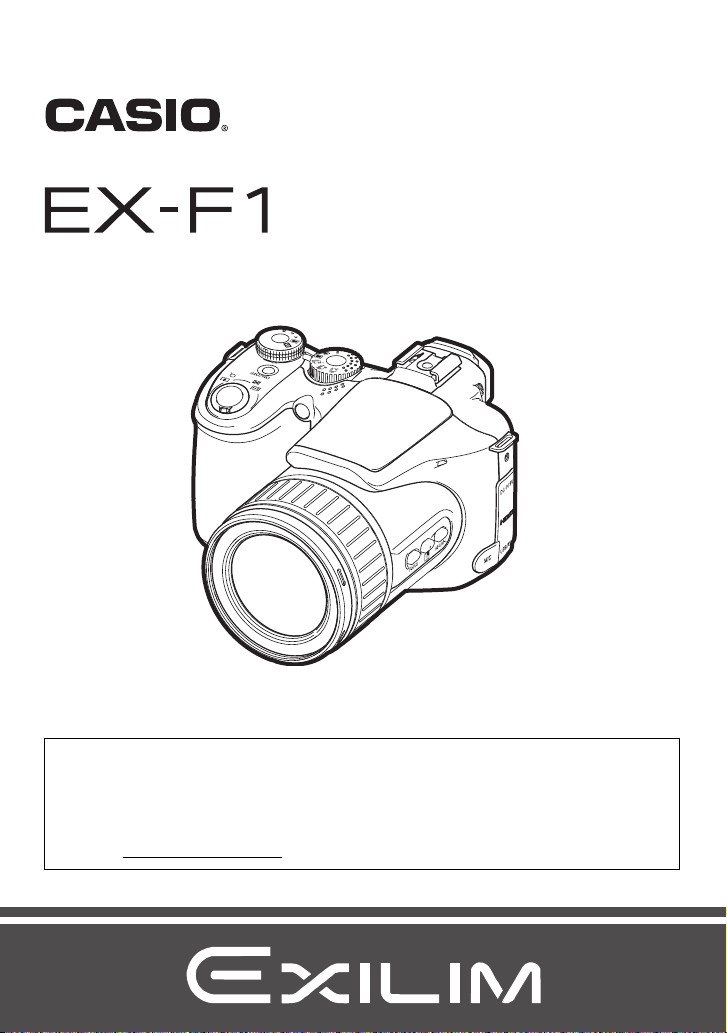
Appareil photo numérique
Mode d’emploi
F
K860PCM1DMX
Merci pour l’achat de ce produit CASIO.
• Avant de l’utiliser, veuillez lire attentivement les précautions figurant dans ce mode
d’emploi.
• Conservez le mode d’emploi en lieu sûr pour toute référence future.
• Pour les toutes dernières informations sur ce produit, consultez le site EXILIM
officiel http://www.exilim.com/
Page 2
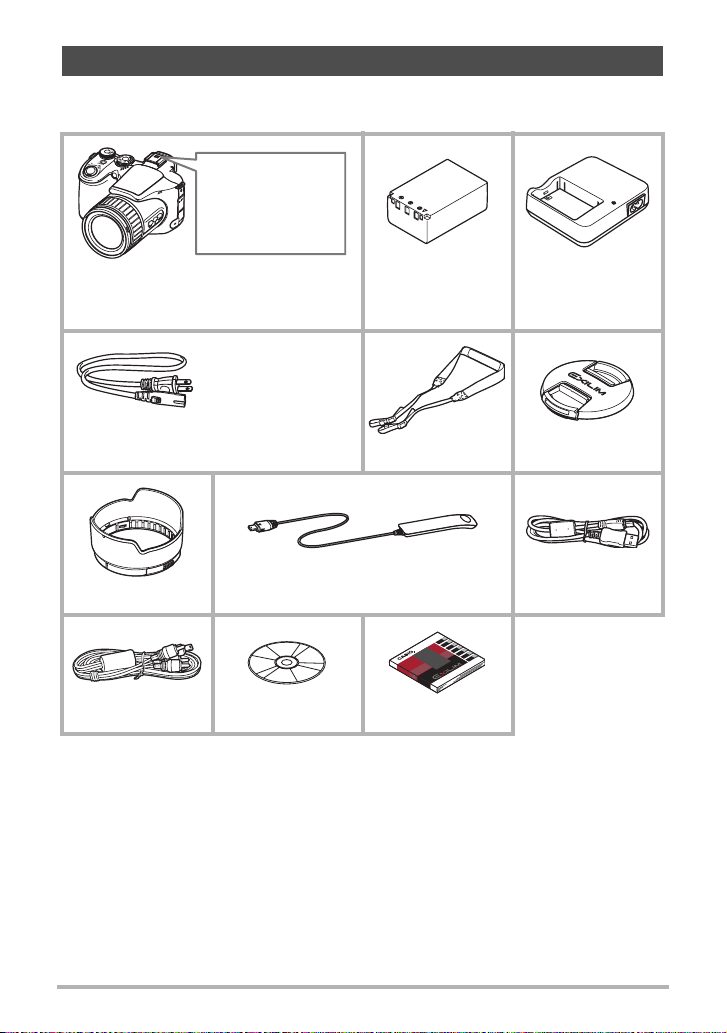
Déballage
Lorsque vous déballez l’appareil photo, assurez-vous que tous les articles suivants
se trouvent bien dans le carton. Si un article manque, contactez votre revendeur.
• Un capuchon a
été posé sur la
griffe en usine.
Appareil photo numérique
rechargeable au
lithium-ion (NP-100)
Batterie
• La forme du cordon
d’alimentation diffère
selon le pays ou la
zone de
commercialisation.
Cordon d’alimentation Lanière
Chargeur
(BC-100L)
Capuchon d’objectif
Parasoleil Déclencheur à distance Câble USB
Câble AV CD-ROM Référence de base
2
Page 3
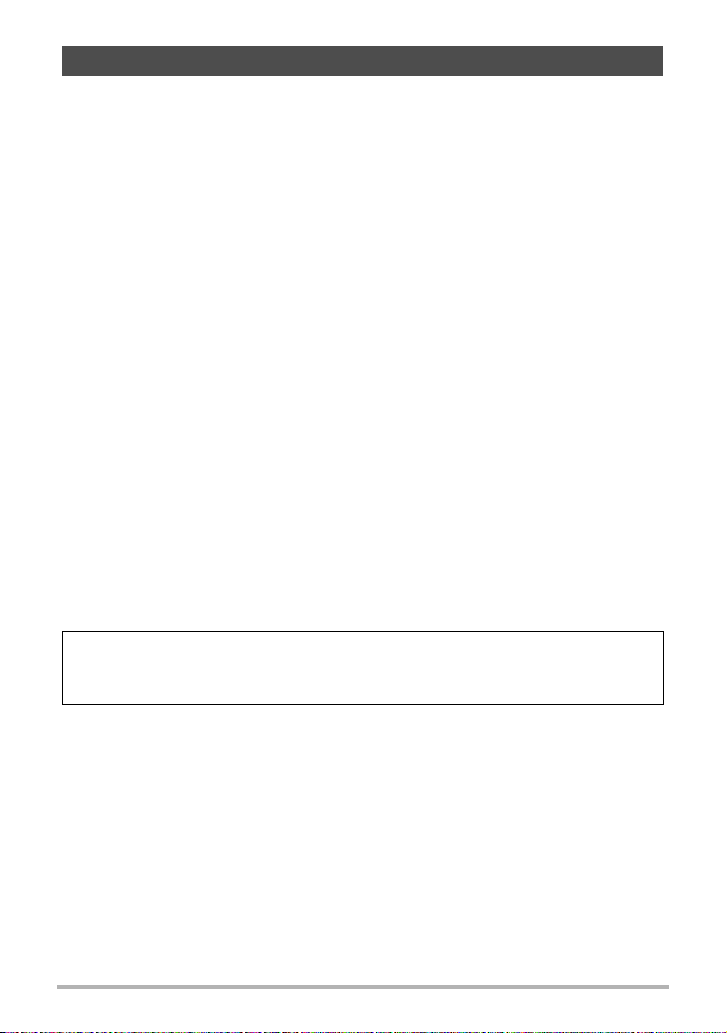
Prière de lire ceci en premier !
• Le contenu de ce manuel est susceptible d’être changé sans avis préalable.
• Le contenu de ce manuel a été contrôlé à chaque étape de la fabrication. N’hésitez
pas à nous contacter si vous notez un problème, une erreur, etc.
• La copie, partielle ou complète, du contenu de ce mode d’emploi est strictement
interdite. L’emploi du contenu de ce manuel sans la permission de CASIO
COMPUTER CO., LTD. pour tout autre usage que personnel est interdit par les lois
sur la propriété intellectuelle.
• CASIO COMPUTER CO., LTD. décline toute responsabilité quant aux dommages
ou pertes de bénéfices qu’un tiers ou vous-même pouvez subir à la suite de
l’utilisation ou d’une dfectuosité de ce produit.
• CASIO COMPUTER CO., LTD. décline toute responsabilité quant aux dommages,
pertes de bénéfices, ou prétentions de tiers découlant de l’utilisation de ArcSoft
TotalMedia Extreme for CASIO, ArcSoft TotalMedia Theatre for CASIO, ArcSoft
TotalMedia Studio for CASIO ou YouTube Uploader for CASIO.
• CASIO COMPUTER CO., LTD. décline toute responsabilité quant aux dommages
ou pertes de bénéfices résultant de l’effacement du contenu de la mémoire dû à
une panne, à une réparation ou à un autre problème.
• Les exemples d’écrans et les illustrations du produit dans ce mode d’emploi
peuvent être légèrement différents des écrans et de la configuration réelle de
l’appareil photo.
Panneau LCD
Le panneau à cristaux liquides utilisé pour l’écran de contrôle et le viseur est le
produit d’une technologie de très grande précision qui se caractérise par un
rendement des pixels supérieur à 99,99%. Seul un nombre extrêmement faible de
pixels peuvent ne pas s’allumer ou au contraire rester toujours allumés. Ceci est une
caractéristique des panneaux à cristaux liquides, et ne signifie pas que le panneau
est défectueux.
Faites des essais
Avant la prise de vue, faites des essais pour vous assurer que l’appareil photo
fonctionne correctement.
3
Page 4
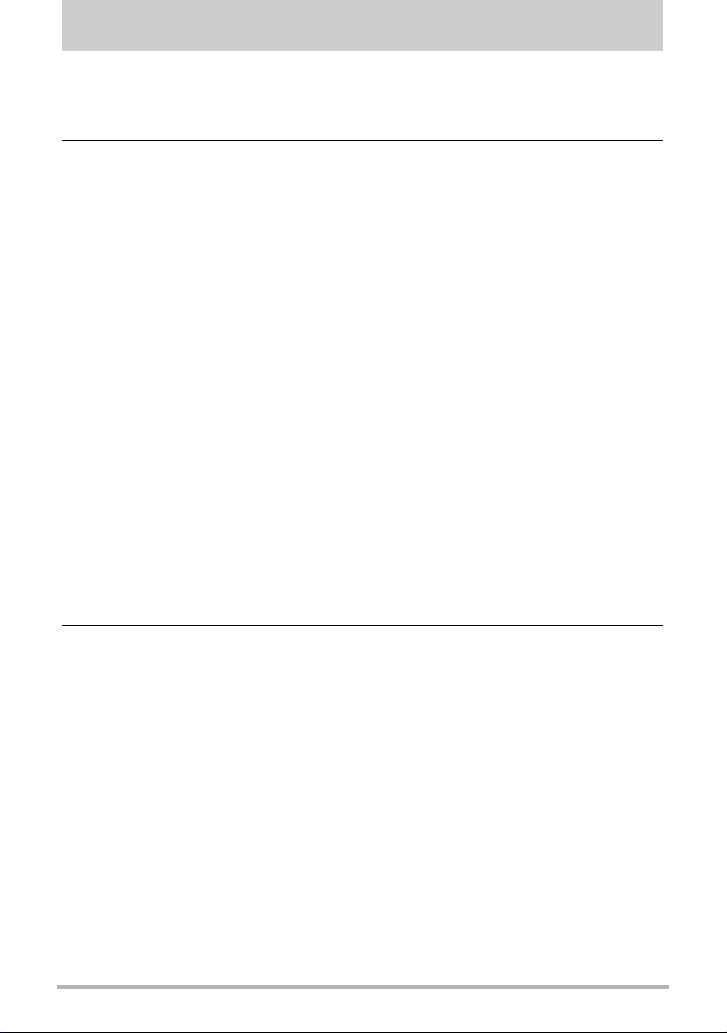
Sommaire
Déballage. . . . . . . . . . . . . . . . . . . . . . . . . . . . . . . . . . . . . . . . . . . . . . . . . . . . . 2
Prière de lire ceci en premier !. . . . . . . . . . . . . . . . . . . . . . . . . . . . . . . . . . . . . 3
❚❙
Démarrage rapide 9
Qu’est-ce qu’un appareil photo numérique ?. . . . . . . . . . . . . . . . . . . . . . . . . . 9
Que pouvez-vous faire avec votre appareil photo CASIO ? . . . . . . . . . . . . . 10
Fixation du capuchon d’objectif et de la lanière. . . . . . . . . . . . . . . . . . . . . . . 11
Avant d’utiliser l’appareil photo, chargez la batterie. . . . . . . . . . . . . . . . . . . . 11
❚
Pour charger la batterie . . . . . . . . . . . . . . . . . . . . . . . . . . . . . . . . . . . . . . . . . . . 11
❚
Pour insérer la batterie . . . . . . . . . . . . . . . . . . . . . . . . . . . . . . . . . . . . . . . . . . . . 13
Configuration de la langue d’affichage lors de la première mise
sous tension de l’appareil photo . . . . . . . . . . . . . . . . . . . . . . . . . . . . . . . . . . 15
Préparation d’une carte mémoire . . . . . . . . . . . . . . . . . . . . . . . . . . . . . . . . . 16
❚
Cartes mémoire prises en charge. . . . . . . . . . . . . . . . . . . . . . . . . . . . . . . . . . . . 16
❚
Pour insérer une carte mémoire . . . . . . . . . . . . . . . . . . . . . . . . . . . . . . . . . . . . . 16
❚
Pour formater (initialiser) une carte mémoire neuve. . . . . . . . . . . . . . . . . . . . . . 17
Pour prendre une photo. . . . . . . . . . . . . . . . . . . . . . . . . . . . . . . . . . . . . . . . . 18
Prise en main correcte de l’appareil photo . . . . . . . . . . . . . . . . . . . . . . . . . . 20
Affichage de photos. . . . . . . . . . . . . . . . . . . . . . . . . . . . . . . . . . . . . . . . . . . . 21
Suppression d’images . . . . . . . . . . . . . . . . . . . . . . . . . . . . . . . . . . . . . . . . . . 22
❚
Pour supprimer un seul fichier . . . . . . . . . . . . . . . . . . . . . . . . . . . . . . . . . . . . . . 22
❚
Pour supprimer tous les fichiers . . . . . . . . . . . . . . . . . . . . . . . . . . . . . . . . . . . . . 22
Précautions concernant la prise de photos . . . . . . . . . . . . . . . . . . . . . . . . . . 23
❚
Restrictions concernant l’autofocus . . . . . . . . . . . . . . . . . . . . . . . . . . . . . . . . . . 23
Mise en et hors service de l’appareil photo . . . . . . . . . . . . . . . . . . . . . . . . . . 24
❚
Pour mettre l’appareil photo en service . . . . . . . . . . . . . . . . . . . . . . . . . . . . . . . 24
❚
Pour mettre l’appareil photo hors service . . . . . . . . . . . . . . . . . . . . . . . . . . . . . . 24
❚❙
Tutoriel pour la prise de photos 25
Sélection d’un mode d’enregistrement . . . . . . . . . . . . . . . . . . . . . . . . . . . . . 25
Utilisation du panneau de commande . . . . . . . . . . . . . . . . . . . . . . . . . . . . . . 28
Changement de la taille de l’image . . . . . . . . . . . . . . . . . . . . . . . . (Taille) . . 29
Utilisation du flash . . . . . . . . . . . . . . . . . . . . . . . . . . . . . . . . . . . . . .(Flash) . . 31
Spécification de la sensibilité ISO . . . . . . . . . . . . . . . . . . . . . . . . . . . (ISO) . . 34
Réglage de la balance des blancs . . . . . . . . . . . . . . . . . (Balance blancs) . . 34
Correction de la luminosité de l’image . . . . . . . . . . . . . . . . . . . (Modif EV) . . 36
Spécification du mode de mesure de la lumière . . . . . . (Mesure Lumière) . . 37
Spécification de la zone d’autofocus . . . . . . . . . . . . . . . . . . . . . (Zone AF) . . 37
Prise de vue avec la lumière ERG . . . . . . . . . . . . . . . . . . (Lumière ERG) . . 39
Changement du style de date et d’heure sur le panneau de commande . . . 39
Prise de vue avec le zoom. . . . . . . . . . . . . . . . . . . . . . . . . . . . . . . . . . . . . . . 40
❚
Point de transition entre le zoom optique et le zoom numérique . . . . . . . . . . . . 41
Sélection d’un mode de mise au point . . . . . . . . . . . . . . . (Mise au point) . . 43
Correction du contre-jour . . . . . . . . . . . . . . . . . . . . . . . . . . . . . . . . . . . . . . . . 45
Mémorisation des réglages d’exposition automatique et d’autofocus . . . . . . 45
❚
Spécification du rôle du bouton [AE-L/AF-L]. . . . . . . . . . . . . . . . . . . . . . . . . . . . 45
C
4
Sommaire
Page 5
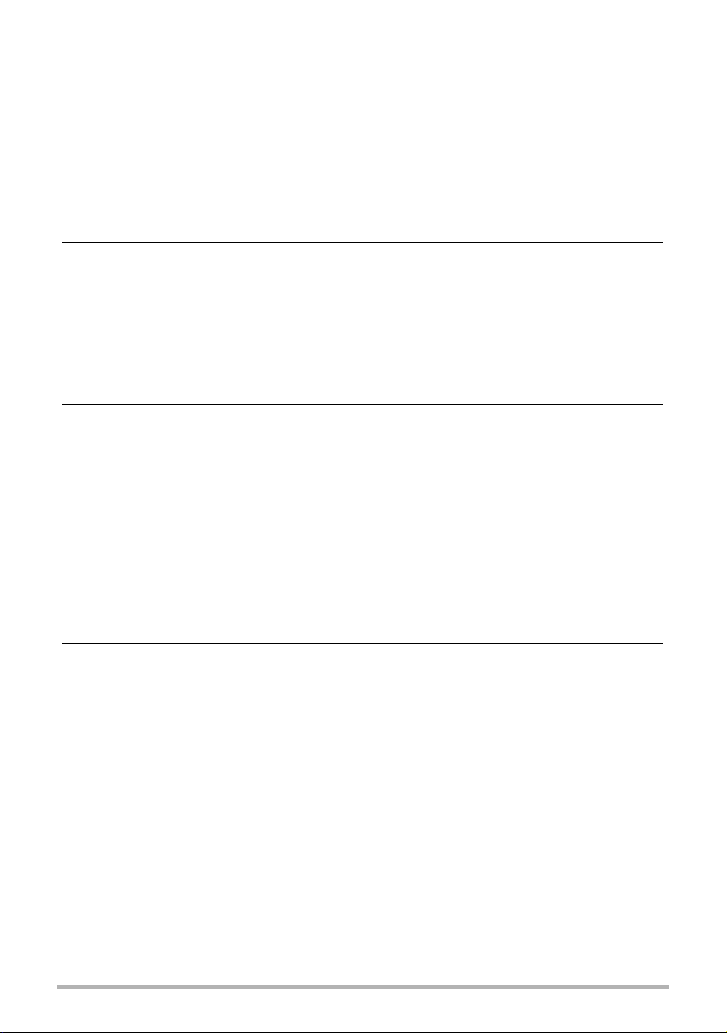
Utilisation de l’obturation en continu . . . . . . . . . . . . . . . . . . . . . . . . . . . . . . . 46
❚
Sélection du mode d’obturation en continu (CS) . . . . . . . . . . . . . . . . . . . . . . . . 46
❚
Prise de vue en série au flash. . . . . . . . . . . . . . . . . . . . . . . . . . . . . . . . . . . . . . . 48
❚
Prise de vue avec préenregistrement (Photos rétro) . . . . . . . . . . . . . . . . . . . . . 50
❚
Prise de photos en rafale . . . . . . . . . . . . . . . . . . . . . . . . . . . . . . . . . . . . . . . . . . 52
❚
Prise de vue avec Vue au ralenti . . . . . . . . . . . . . . . . . . . . . . . . . . . . . . . . . . . . 53
❚
Prise de vue d’une série de photos avec bracketing . . . . . . . . . . . . . . . . . . . . . 54
❚
Spécification de la méthode de sauvegarde des séries de photos . . . . . . . . . . . 58
❚
Précautions concernant l’obturation en continu . . . . . . . . . . . . . . . . . . . . . . . . . 60
❚❙
Enregistrement de séquences vidéo 62
Pour enregistrer une séquence vidéo . . . . . . . . . . . . . . . . . . . . . . . . . . . . . . 62
❚
Son . . . . . . . . . . . . . . . . . . . . . . . . . . . . . . . . . . . . . . . . . . . . . . . . . . . . . . . . . . . 63
Réglages des modes Séquence . . . . . . . . . . . . . . . . . . . . . . . . . . . . . . . . . . 64
❚
Enregistrement d’une séquence en haute définition. . . . . . . . . . . . . . . . . . . . . . 64
❚
Enregistrement d’une séquence ultrarapide . . . . . . . . . . . . . . . . . . . . . . . . . . . . 65
Prise de photos pendant l’enregistrement d’une séquence vidéo . . . . . . . . . 66
❚❙
Utilisation de BEST SHOT 67
Qu’est-ce que BEST SHOT ? . . . . . . . . . . . . . . . . . . . . . . . . . . . . . . . . . . . . 67
❚
Exemples de scènes. . . . . . . . . . . . . . . . . . . . . . . . . . . . . . . . . . . . . . . . . . . . . . 67
Pour faire des prises de vue avec BEST SHOT . . . . . . . . . . . . . . . . . . . . . . 67
❚
Création de vos propres configurations BEST SHOT. . . . . . . . . . . . . . . . . . . . . 69
Prise de vue avec l’antibougé numérique . . . . . . . (Antibougé numérique) . . 70
Prise de vue avec le panoramique numérique (Panoramique numérique) . . 71
Prise de vue en fonction du mouvement
du sujet . . . . . . . . . . . . . . . . . . . . . . . . . . . . . . . (Sortie sujet/Entrée sujet) . . 72
Utilisation de la séquence avec
préenregistrement . . . . . . . . . . . . . . . . . (Préenregistrement (Séquence)) . . 76
❚❙
Réglages avancés 77
Utilisation des menus affichés à l’écran. . . . . . . . . . . . . . . . . . . . . . . . . . . . . 77
Paramètres du mode REC . . . . . . . . . . . . . . . . . . . . . . . . . . . . . . . (REC) . . 79
❚
Utilisation du retardateur . . . . . . . . . . . . . . . . . . . . . . . . . . . . (Retardateur). . . 79
❚
Utilisation de l’éclairage d’appoint AF de l’autofocus . . . . . . (Éclairage AF). . . 80
❚
Réduction du flou dû au bougé de l’appareil photo et
du sujet . . . . . . . . . . . . . . . . . . . . . . . . . . . . . . . . . . . . . . . . . . . .(Antibougé). . . 81
❚
Prise de vue avec détection des visages . . . . . . . . . . . . . . (Détection vsgs) . . . 82
❚
Prise de vue avec l’autofocus en continu . . . . . . . . . . . . . . . . . (AF continu). . . 83
❚
Spécification du rôle du bouton [AE-L/AF-L] . . . . . . (Mémorisation AE/AF) . . . 83
❚
Prise de vue en bracketing avec exposition automatique. . (Bracketing AE). . . 83
❚
Prise de vue en bracketing avec balance des blancs . . . . . (Bracketing WB). . . 83
❚
Prise de vue en bracketing avec mise au point . (Bracketing Mise au point). . . 84
❚
Mise en et hors service du zoom numérique . . . . . . . . . (Zoom numérique) . . . 84
❚
Prise de vue avec l’obturation rapide . . . . . . . . . . . . . . . . . . . .(Obt. rapide). . . 84
❚
Attribution d’une fonction à la bague de fonction . . . . . . . (Réglage Bague) . . . 85
❚
Désignation de la méthode de sauvegarde des séries
de photos . . . . . . . . . . . . . . . . . . . . . . . . . . . . . . . . . . . . . . . . . (Svgr série). . . 85
C
5
Sommaire
Page 6
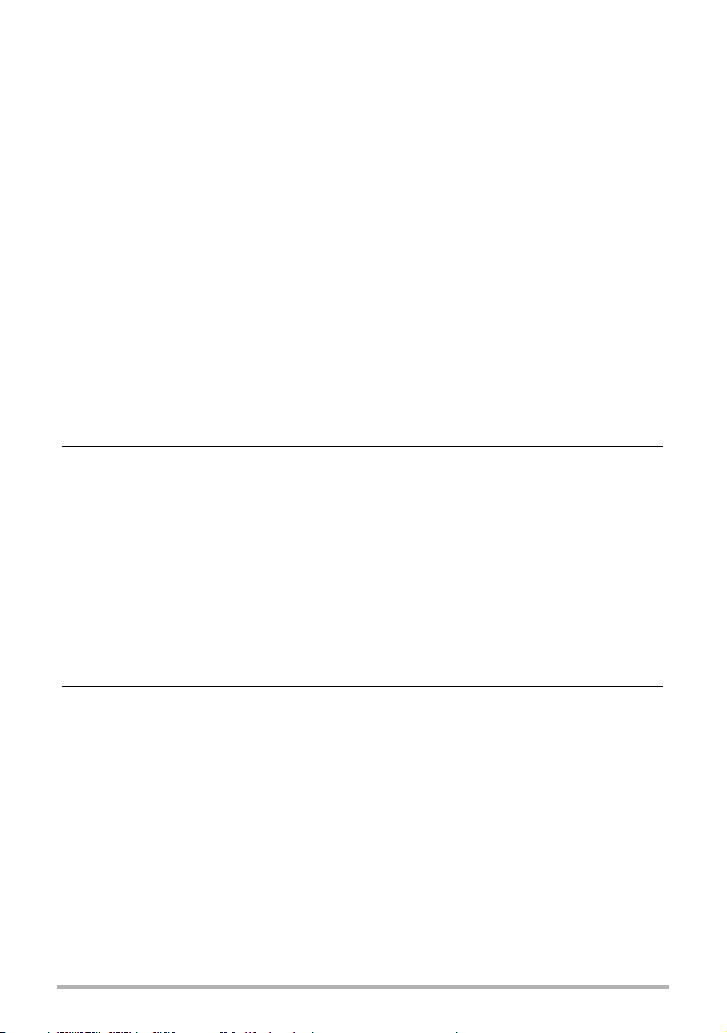
❚
Mise en service de la revue d’image . . . . . . . . . . . . . . . . . . . . . . . (Revue) . . . 85
❚
Affichage d’une grille sur l’écran . . . . . . . . . . . . . . . . . . . . . . . . . . . (Grille). . . 86
❚
Configuration des réglages par défaut à la mise en service . . . .(Mémoire). . . 86
Réglages de la qualité de l’image . . . . . . . . . . . . . . . . . . . . . . . . (Qualité) . . 87
❚
Spécification de la qualité de l’image d’une photo . . . .(T Qualité (Photo)). . . 87
❚
Paramétrage de Séquence HD . . . . . . . . . . . . . . . . . . . . .(HD » Qualité). . . 87
❚
Réglage de la cadence de la prise de vue pour
une séquence ultrarapide . . . . . . . . . . . . . . . . . . . . . . . . .(HS » Vitesse). . . 88
❚
Réduction de la surexposition et de la sous-exposition . . . . . .(Dynamique). . . 88
❚
Spécification de l’intensité du flash . . . . . . . . . . . . . . . . . . .(Intensité flash). . . 89
❚
Mise en service de l’assistance flash . . . . . . . . . . . . . . . .(Assistance flash). . . 89
❚
Utilisation des filtres couleur intégrés . . . . . . . . . . . . . . . . . (Filtre couleur). . . 89
❚
Contrôle de la netteté des images . . . . . . . . . . . . . . . . . . . . . . . . .(Netteté). . . 90
❚
Contrôle de la saturation des couleurs . . . . . . . . . . . . . . . . . . (Saturation). . . 90
❚
Réglage du contraste de l’image . . . . . . . . . . . . . . . . . . . . . . . .(Contraste). . . 90
Utilisation du déclencheur à distance . . . . . . . . . . . . . . . . . . . . . . . . . . . . . . 91
Utilisation d’un flash externe . . . . . . . . . . . . . . . . . . . . . . . . . . . . . . . . . . . . . 92
Installation du parasoleil ou d’un filtre d’objectif . . . . . . . . . . . . . . . . . . . . . . 94
❚
Installation du parasoleil . . . . . . . . . . . . . . . . . . . . . . . . . . . . . . . . . . . . . . . . . . . 94
❚
Installation d’un filtre. . . . . . . . . . . . . . . . . . . . . . . . . . . . . . . . . . . . . . . . . . . . . . 95
❚❙
Visionnage de photos et de séquences vidéo 96
Visionnage de photos . . . . . . . . . . . . . . . . . . . . . . . . . . . . . . . . . . . . . . . . . . 96
Visionnage d’une séquence vidéo. . . . . . . . . . . . . . . . . . . . . . . . . . . . . . . . . 96
Visionnage des séries de photos. . . . . . . . . . . . . . . . . . . . . . . . . . . . . . . . . . 97
❚
Suppression de photos prises en série. . . . . . . . . . . . . . . . . . . . . . . . . . . . . . . . 99
❚
Division d’un groupe CS . . . . . . . . . . . . . . . . . . . . . . . . . . . . . . . . . . . . . . . . . . . 99
❚
Copie d’une photo d’un groupe CS. . . . . . . . . . . . . . . . . . . . . . . . . . . . . . . . . . 100
Agrandissement d’une image affichée à l’écran . . . . . . . . . . . . . . . . . . . . . 101
Affichage de 12 images sur le même écran . . . . . . . . . . . . . . . . . . . . . . . . 101
Affichage de photos et de séquences vidéo sur un téléviseur. . . . . . . . . . . 102
❚
Visionnage de séquences de haute qualité sur un téléviseur Hi-Vision . . . . . . 104
❚❙
Autres fonctions de lecture (PLAY) 106
Affichage d’un diaporama sur l’appareil photo . . . . . . . . . . . (Diaporama) . 106
Création d’une photo à partir d’images d’une
séquence vidéo . . . . . . . . . . . . . . . . . . . . . . . . . . . . . . . (MOTION PRINT) . 107
Édition d’une séquence vidéo sur l’appareil photo . . . (Edition séquence) . 108
Réglage de la balance des blancs . . . . . . . . . . . . . . . . . (Balance blancs) . 110
Changement de la luminosité d’une photo existante . . . . . . (Luminosité) . .111
Sélection de photos pour l’impression . . . . . . . . . . . . . . . . .(Impr. DPOF) . .111
Protection d’un fichier . . . . . . . . . . . . . . . . . . . . . . . . . . . . . . . . (Protéger) . 112
Rotation d’une image . . . . . . . . . . . . . . . . . . . . . . . . . . . . . . . . (Rotation) . 113
Redimensionnement d’une photo . . . . . . . . . . . . . . . . . (Redimensionner) . 113
Détourage d’une photo . . . . . . . . . . . . . . . . . . . . . . . . . . . . . . . . (Rogner) . 114
Copie de fichiers . . . . . . . . . . . . . . . . . . . . . . . . . . . . . . . . . . . . . . (Copie) . 114
Division d’un groupe de photos prises en série . . . . . . . (Diviser groupe) . 115
Sélection du format de l’affichage en mode PLAY . . . . . . (Fmt affichage) . 115
C
6
Sommaire
Page 7
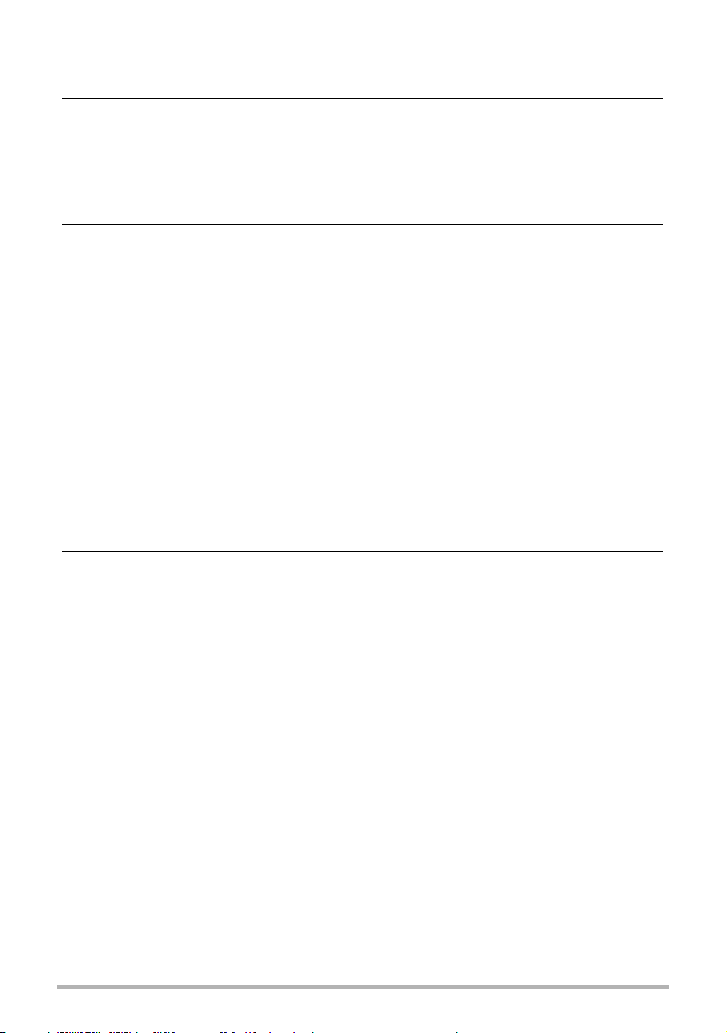
Copie d’un groupe de photos prises en série . . . . . . . . . . .(Sélect image) . 115
❚❙
Impression 116
Impression de photos . . . . . . . . . . . . . . . . . . . . . . . . . . . . . . . . . . . . . . . . . 116
Raccordement direct à une imprimante compatible PictBridge . . . . . . . . . . 117
Utilisation des réglages DPOF pour spécifier les images
à imprimer et le nombre de copies . . . . . . . . . . . . . . . . . . . . . . . . . . . . . . . 119
❚❙
Utilisation de l’appareil photo avec un ordinateur 122
Ce que vous pouvez faire avec un ordinateur... . . . . . . . . . . . . . . . . . . . . . 122
Utilisation de l’appareil photo avec un ordinateur Windows . . . . . . . . . . . . 123
❚
Affichage et stockage d’images sur un ordinateur . . . . . . . . . . . . . . . . . . . . . . 124
❚
Lecture et sauvegarde de séquences vidéo sur disque . . . . . . . . . . . . . . . . . . 126
❚
Téléchargement de fichiers vidéo vers YouTube . . . . . . . . . . . . . . . . . . . . . . . 127
❚
Affichage de la documentation . . . . . . . . . . . . . . . . . . . . . . . (Fichiers PDF). . 129
❚
Enregistrement comme utilisateur . . . . . . . . . . . . . . . . . . . . . . . . . . . . . . . . . . 129
Utilisation de l’appareil photo avec un Macintosh . . . . . . . . . . . . . . . . . . . . 130
❚
Raccordement de l’appareil photo à l’ordinateur et sauvegarde de fichiers . . . 130
❚
Transfert automatique et gestion des images sur votre Macintosh. . . . . . . . . . 132
❚
Lecture d’une séquence vidéo . . . . . . . . . . . . . . . . . . . . . . . . . . . . . . . . . . . . . 133
❚
Affichage de la documentation . . . . . . . . . . . . . . . . . . . . . . . (Fichiers PDF) . . 133
❚
Enregistrement comme utilisateur . . . . . . . . . . . . . . . . . . . . . . . . . . . . . . . . . . 133
Fichiers et Dossiers . . . . . . . . . . . . . . . . . . . . . . . . . . . . . . . . . . . . . . . . . . . 134
Données d’une carte mémoire. . . . . . . . . . . . . . . . . . . . . . . . . . . . . . . . . . . 135
❚❙
Autres réglages (Réglage) 137
Réglage de la luminosité de l’écran de contrôle . . . . . . . . . . . . . . (Ecran) . 137
Réglage de la luminosité du viseur . . . . . . . . . . . . . . . . (Luminosité EVF) . 137
Réglage des paramètres des sons de l’appareil photo . . . . . . . . . . (Sons) . 138
Spécification de la règle de génération des nombres
dans les noms de fichiers . . . . . . . . . . . . . . . . . . . . . . . . . . . . (No. fichier) . 138
Réglage des paramètres de l’heure universelle . . . . . . . . (Heure univers) . 139
Horodatage des photos . . . . . . . . . . . . . . . . . . . . . . . . . . . .(Horodatage) . 140
Réglage de l’horloge de l’appareil photo . . . . . . . . . . . . . . . . . . .(Régler) . 140
Spécification du style de la date . . . . . . . . . . . . . . . . . . . . . . . (Style date) . 141
Changement de la langue de l’affichage . . . . . . . . . . . . . . . . (Language) . 141
Réglage des paramètres de la mise en veille . . . . . . . . . . . . . . . . . (Veille) . 142
Réglage des paramètres de l’arrêt automatique . . . . . . . . . . . (Arrêt auto) . 142
Réglage des paramètres [r] et [p] . . . . . . . . . . . . . . . . . (REC/PLAY) . 143
Contrôle de l’affichage de l’écran de contrôle . . . . . . . . . . . (Priorité LCD) . 143
Réglage des paramètres du protocole USB . . . . . . . . . . . . . . . . . . (USB) . 144
Sélection du format d’écran et du système de sortie vidéo .(Sortie vidéo) . 144
Sélection de la méthode de sortie de la borne HDMI . . . . . (Sortie HDMI) . 145
Formatage de la mémoire de l’appareil photo ou
d’une carte mémoire . . . . . . . . . . . . . . . . . . . . . . . . . . . . . . . . . (Formater) . 145
Rétablissement des réglages par défaut de l’appareil photo . . . . (Réinit) . 145
C
7
Sommaire
Page 8
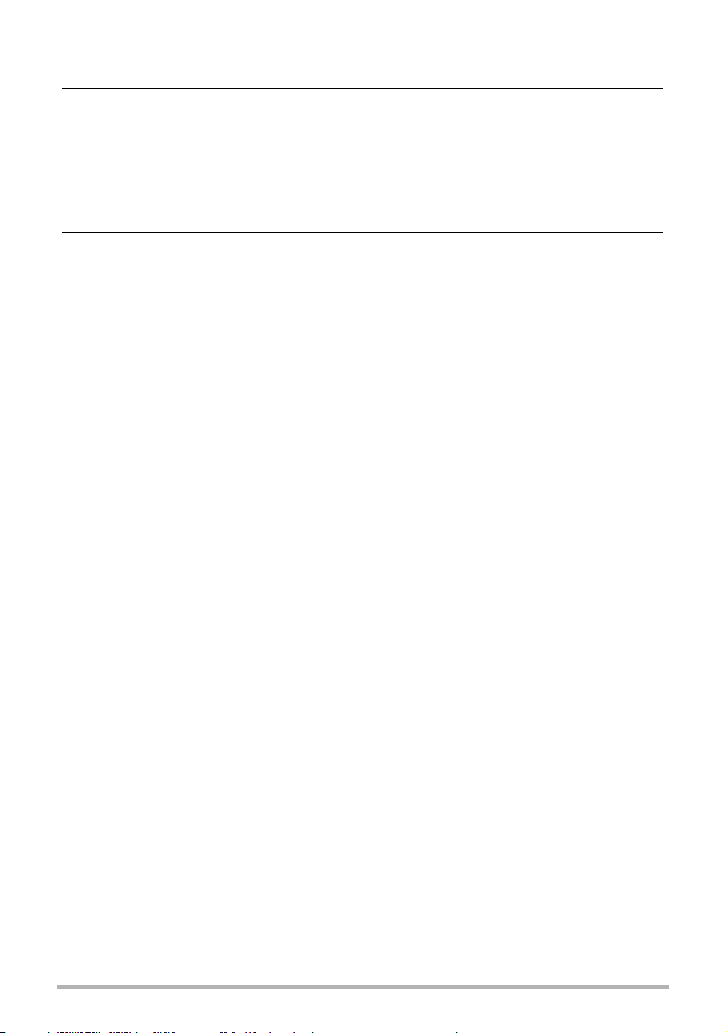
❚❙
Configuration des paramètres de
l’écran de contrôle 146
Affichage ou masquage des informations . . . . . . . . . . . . . . . . . . . . . (Info) . 146
Sélection des réglages de l’écran de contrôle et du viseur . . . . . . . . . . . . . 146
Utilisation de l’histogramme sur l’écran pour
vérifier l’exposition . . . . . . . . . . . . . . . . . . . . . . . . . . . . . (+Histogramme) . 147
❚
Comment utiliser l’histogramme . . . . . . . . . . . . . . . . . . . . . . . . . . . . . . . . . . . . 148
❚❙
Appendice 149
Précautions à prendre pendant l’emploi . . . . . . . . . . . . . . . . . . . . . . . . . . . 149
Alimentation. . . . . . . . . . . . . . . . . . . . . . . . . . . . . . . . . . . . . . . . . . . . . . . . . 157
❚
Charge . . . . . . . . . . . . . . . . . . . . . . . . . . . . . . . . . . . . . . . . . . . . . . . . . . . . . . . 157
❚
Pour remplacer la batterie. . . . . . . . . . . . . . . . . . . . . . . . . . . . . . . . . . . . . . . . . 158
❚
Précautions concernant la batterie . . . . . . . . . . . . . . . . . . . . . . . . . . . . . . . . . . 158
❚
Utilisation de l’appareil photo dans un autre pays . . . . . . . . . . . . . . . . . . . . . . 159
❚
Utilisation de l’alimentation secteur. . . . . . . . . . . . . . . . . . . . . . . . . . . . . . . . . . 159
Utilisation d’une carte mémoire . . . . . . . . . . . . . . . . . . . . . . . . . . . . . . . . . . 160
❚
Pour remplacer une carte mémoire . . . . . . . . . . . . . . . . . . . . . . . . . . . . . . . . . 160
Configuration système requise pour le logiciel fourni . . . . . . . . . . . . . . . . . 162
Guide général . . . . . . . . . . . . . . . . . . . . . . . . . . . . . . . . . . . . . . . . . . . . . . . 163
Contenu de l’écran de contrôle . . . . . . . . . . . . . . . . . . . . . . . . . . . . . . . . . . 165
Réglages par défaut après la réinitialisation . . . . . . . . . . . . . . . . . . . . . . . . 168
Quand un problème se présente... . . . . . . . . . . . . . . . . . . . . . . . . . . . . . . . 170
❚
Dépannage . . . . . . . . . . . . . . . . . . . . . . . . . . . . . . . . . . . . . . . . . . . . . . . . . . . . 170
❚
Messages . . . . . . . . . . . . . . . . . . . . . . . . . . . . . . . . . . . . . . . . . . . . . . . . . . . . . 174
Nombre de photos et temps d’enregistrement de séquences vidéo . . . . . . 177
Fiche technique . . . . . . . . . . . . . . . . . . . . . . . . . . . . . . . . . . . . . . . . . . . . . . 180
C
8
Sommaire
Page 9
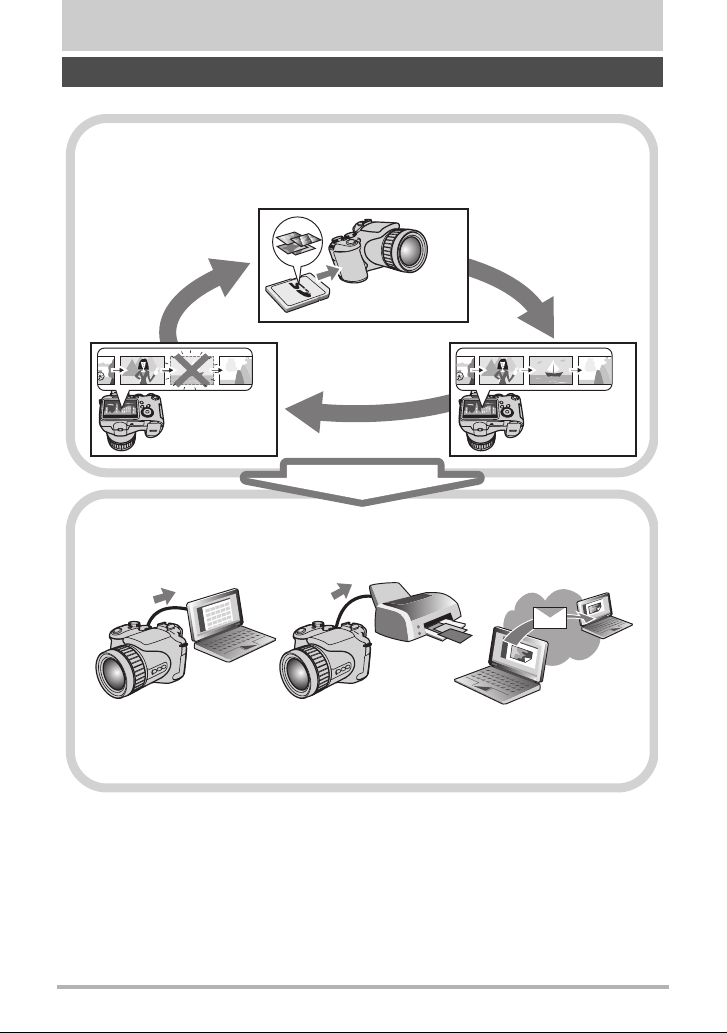
Démarrage rapide
Qu’est-ce qu’un appareil photo numérique ?
Un appareil photo numérique est un appareil pouvant stocker des images
sur une carte mémoire, ce qui permet d’enregistrer et d’effacer un nombre
pratiquement illimité d’images.
Enregistrer
Supprimer
Les images enregistrées peuvent être utilisées de différentes façons.
Stockées sur un
ordinateur.
Imprimées sur papier. Jointes à des messages.
9
Lire
Démarrage rapide
Page 10
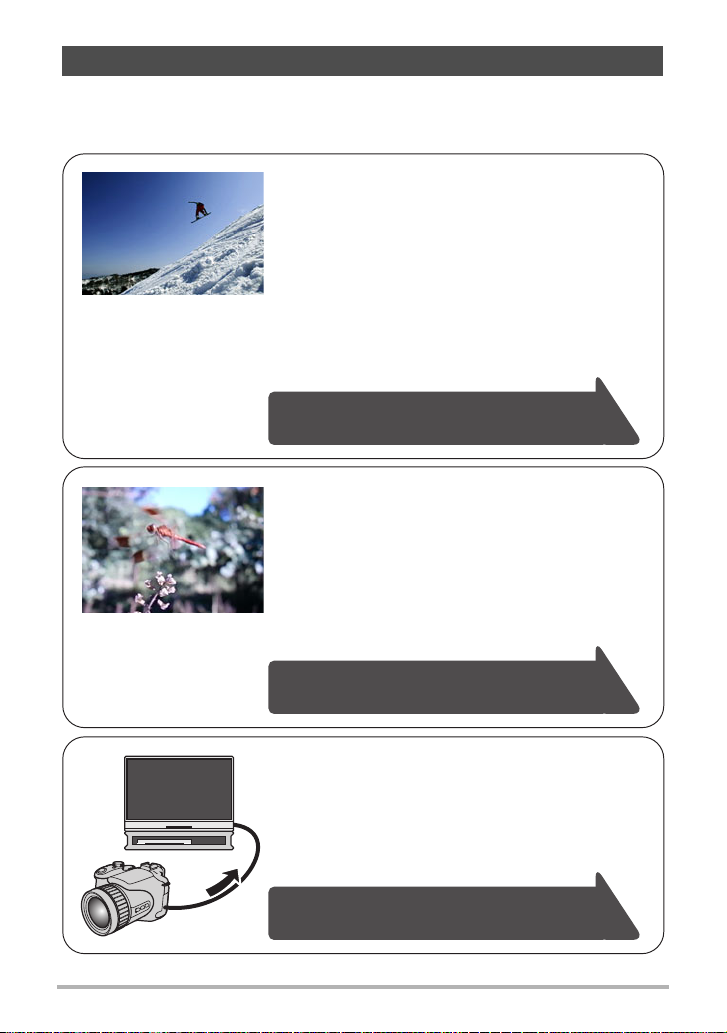
Que pouvez-vous faire avec votre appareil photo CASIO ?
Votre appareil photo CASIO présente, outre les trois fonctions suivantes, des
caractéristiques et fonctions extrêmement variées qui rendent l’enregistrement
d’images numériques beaucoup plus simple.
Prise de photos en rafale
Préenregistrement de photos
(Photos rétro)
Vous pouvez désormais prendre des photos haute
résolution en rafale à une vitesse de 60 photos par
seconde. Le préenregistrement (photos rétro)
permet de mettre en mémoire des photos avant
l’enregistrement proprement dit, de sorte que vous
ne risquez pas d’appuyer trop tard sur le
déclencheur.
Voir page
informations.
46 pour de plus amples
Séquences vidéo ultrarapides
Les séquences vidéo peuvent être enregistrées à la
vitesse de 1200 images par seconde. Ceci vous
permet de voir clairement des phénomènes
normalement invisibles à l’œil humain au ralenti.
Voir page 64 pour de plus amples
informations.
Enregistrement de séquences
vidéo Full HD
Vous pouvez enregistrer des séquences vidéo Full
HD, de haute qualité, pour les regarder ensuite sur
un téléviseur Hi-Vision.
x
1080 pixels 60 trames/sec)
(1920
Voir page
informations.
64 pour de plus amples
10
Démarrage rapide
Page 11
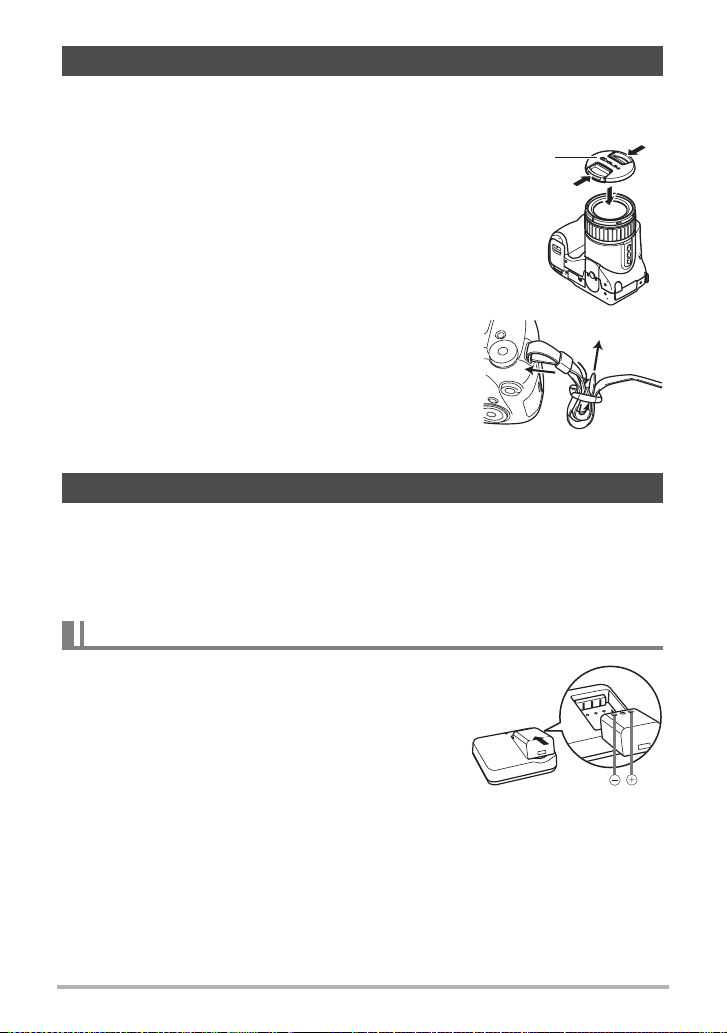
Fixation du capuchon d’objectif et de la lanière
Veillez à rattacher le capuchon d’objectif et la lanière à l’appareil photo avant de
l’utiliser.
. Fixation du capuchon d’objectif
Capuchon
d’objectif
. Fixation de la lanière
• Rattachez chaque extrémité de la lanière aux deux
anneaux sur les côtés de l’appareil photo, comme
indiqué sur l’illustration.
• Lorsque la lanière est fixée, tirez dessus pour vous
assurer qu’elle est bien rattachée et ne risque pas de
se détacher.
Avant d’utiliser l’appareil photo, chargez la batterie.
La batterie de votre nouvel appareil photo n’est pas chargée. Pour la charger
complètement, effectuez les opérations mentionnées dans « Pour charger la
batterie ».
• Votre appareil photo doit être alimenté par une batterie rechargeable au lithium-ion
CASIO spéciale (NP-100). N’essayez jamais d’utiliser un autre type de batterie.
Pour charger la batterie
1. Insérez la batterie dans le chargeur en
alignant les bornes positive + et négative de la batterie sur celles du chargeur.
11
Démarrage rapide
Page 12
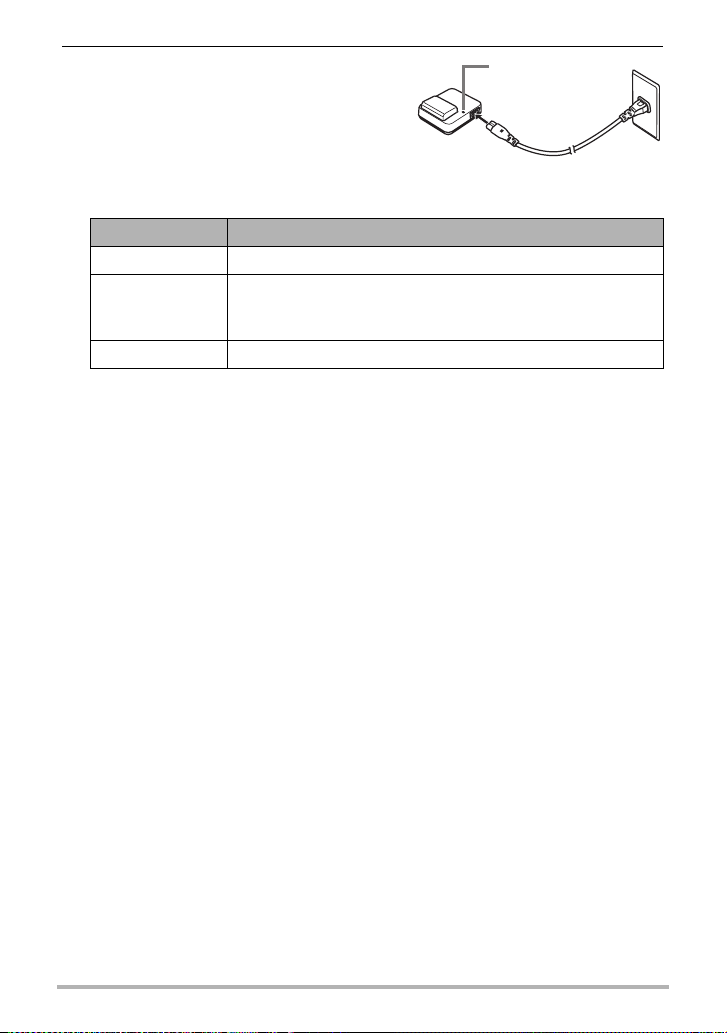
2. Raccordez le chargeur à une prise
Témoin [CHARGE]
d’alimentation secteur.
Il faut environ 4 heures 30 minutes pour
une charge complète. Le témoin [CHARGE]
s’éclaire en vert lorsque la charge est
terminée. Débranchez le cordon
d’alimentation de la prise d’alimentation
secteur puis retirez la batterie du chargeur.
État du témoin Description
Éclairé en rouge Charge
Problème du chargeur ou de la batterie dû à une
Éteint
température ambiante anormalement élevée ou basse
(page 157)
Éclairé en vert Charge terminée ou attente
Autres précautions concernant la charge
• Chargez la batterie à un endroit où la température reste entre 5°C et 35°C. Hors de
cette plage de températures, il faudra plus de temps pour charger la batterie, et
dans certains cas il sera même impossible de la charger.
• Utilisez le chargeur spécial (BC-100L) pour charger la batterie au lithium-ion
spéciale (NP-100). Ne jamais utiliser un autre type de chargeur. L’emploi de tout
autre chargeur peut provoquer un accident inattendu.
• Une batterie encore chaude, parce qu’elle vient d’être utilisée, risque de ne pas
atteindre une charge complète. Laissez la batterie refroidir avant de la charger.
• Une batterie se décharge légèrement même si elle n’est pas dans l’appareil photo.
Il est donc conseillé de toujours recharger une batterie immédiatement avant de
l’utiliser.
• La charge de la batterie de l’appareil photo peut causer des interférences sur la
réception d’émissions de télévision ou de radio. Si le cas se présente, branchez le
chargeur sur une prise éloignée du poste de télévision ou de radio.
• Le temps de charge réel dépend de la capacité actuelle et des conditions de
charge de la batterie.
B
12
Démarrage rapide
Page 13
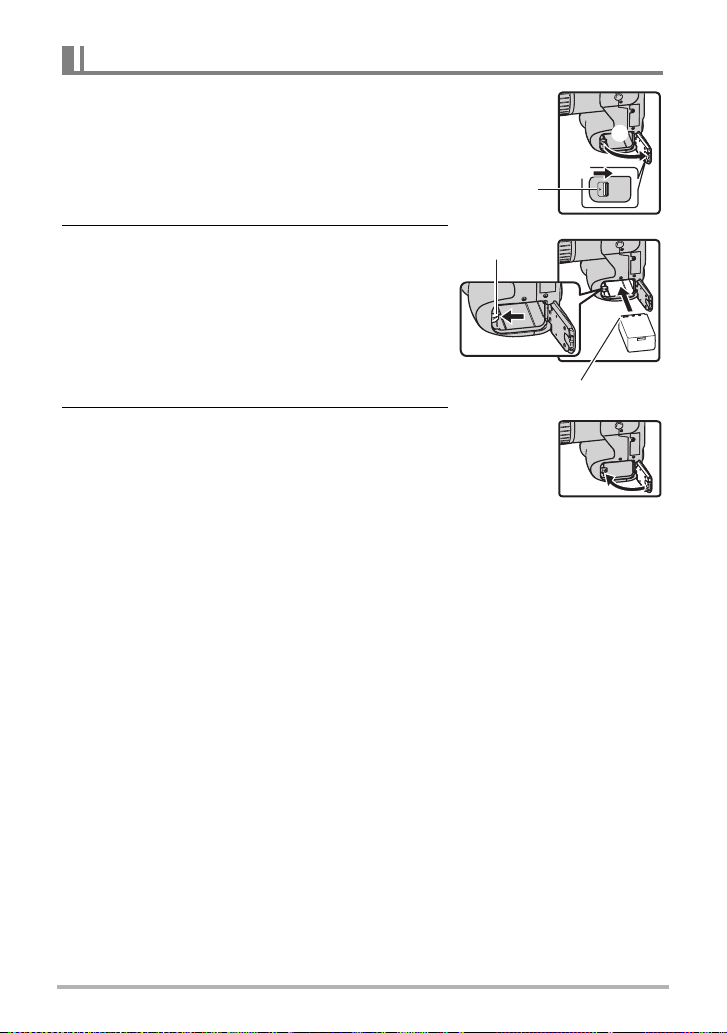
Pour insérer la batterie
1. Ouvrez le couvercle de batterie.
Faites glisser la fermeture dans le sens de la
flèche pour ouvrir le couvercle de batterie.
2
2. Insérez la batterie.
Tout en poussant l’obturateur dans le sens de la
flèche, faites glissez la batterie dans l’appareil
photo, côté bornes en premier. Appuyez sur la
batterie jusqu’à ce que l’obturateur se remette en
place et la retienne.
3. Fermez le couvercle de batterie.
• Pour le détail sur le remplacement de la
batterie, voir page 158.
Fermeture
Obturateur
1
Bornes
13
Démarrage rapide
Page 14
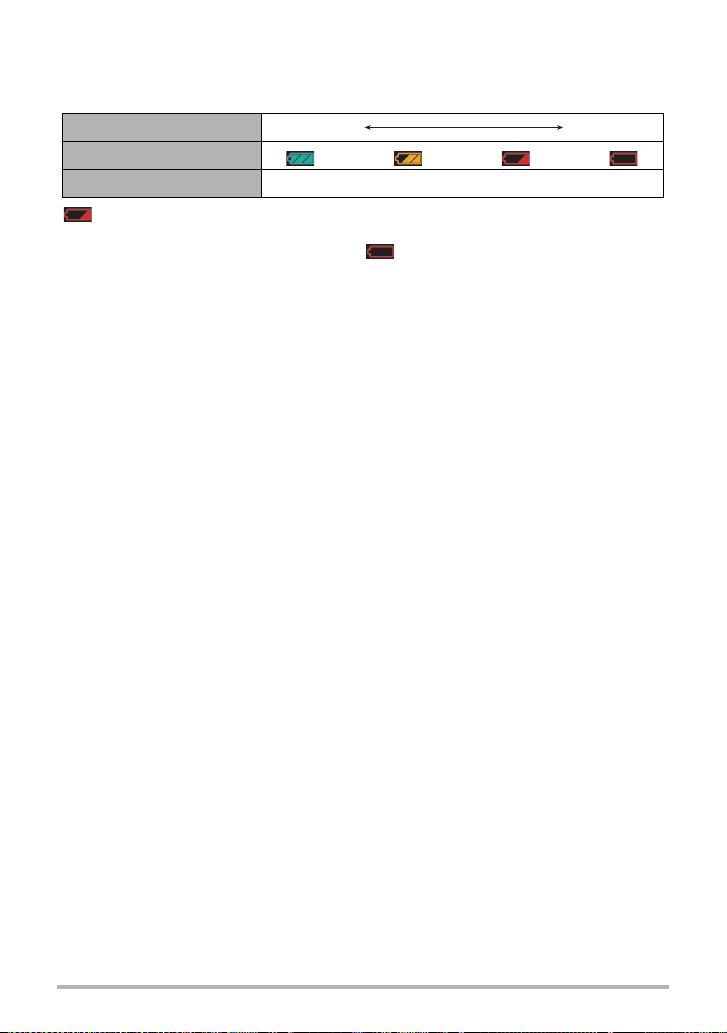
Vérification de l’énergie restante de la batterie
Quand la batterie est sollicitée, l’indicateur de batterie sur l’écran de contrôle indique
l’énergie restante de la batterie de la façon suivante.
Énergie restante Élevée Faible
Indicateur de batterie ***
Couleur de l’indicateur Cyan * Orange * Rouge * Rouge
indique que l’énergie de la batterie est faible. Chargez la batterie le plus vite
possible.
La prise de vue n’est pas possible lorsque est indiqué. Chargez la batterie
immédiatement.
• Le niveau indiqué par l’indicateur de batterie peut changer lorsque vous passez du
mode REC au mode PLAY, et inversement.
• Les réglages de la date et de l’heure s’effacent si l’appareil photo n’est pas
alimenté pendant un jour environ quand la batterie est vide. La date et l’heure
devront être réglées lorsque l’alimentation aura été rétablie.
• Voir page 183 pour le détail sur l’autonomie de la batterie et la capacité de la
mémoire.
Conseils pour préserver l’énergie de la batterie
• Si vous n’avez pas besoin du flash, sélectionnez ? (flash désactivé) comme
réglage de flash (page 31).
• Activez l’arrêt automatique et la veille pour que la batterie ne risque pas de s’user
lorsque vous oubliez de mettre l’appareil photo hors service (pages 142, 142).
14
Démarrage rapide
Page 15
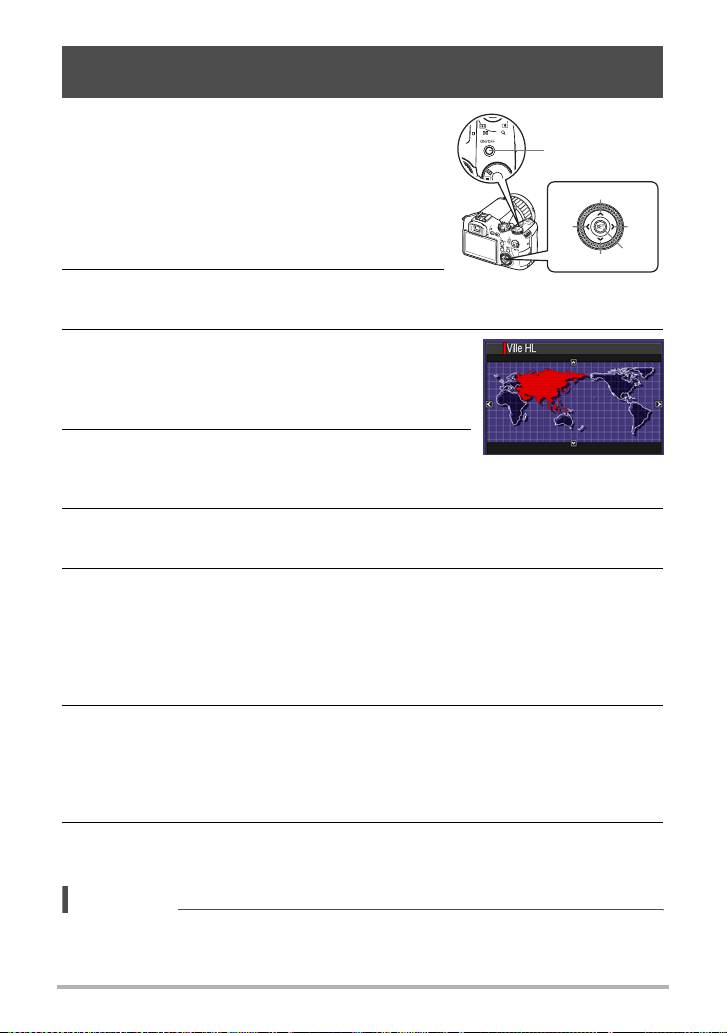
Configuration de la langue d’affichage lors de la première mise sous tension de l’appareil photo
La première fois que vous insérez une batterie dans
l’appareil photo, l’écran de configuration de la
langue d’affichage, de la date et de l’heure s’affiche.
La date et l’heure des images enregistrées seront
fausses si vous ne les réglez pas correctement.
[ON/OFF]
(Alimentation)
=8?
1. Appuyez sur [ON/OFF] pour mettre
l’appareil photo en service.
=4?
=2?
[
SET
=6?
2. Utilisez [8], [2], [4] et [6] pour
sélectionner la langue souhaitée, puis appuyez sur [SET].
3. Utilisez [8], [2], [4] et [6] pour sélectionner
la région où vous voulez utiliser l’appareil
photo, puis appuyez sur [SET].
La zone sélectionnée est surlignée en rouge.
4. Utilisez [8] et [2] pour sélectionner la ville
où vous voulez utiliser l’appareil photo, puis
appuyez sur [SET].
5. Utilisez [8] et [2] pour sélectionner le réglage d’heure d’été (DST)
souhaité, puis appuyez sur [SET].
6. Utilisez [8] et [2] pour sélectionner un style de date, puis appuyez sur
[SET].
Exemple : 19. 12. 09
AA/MM/JJ
JJ/MM/AA
MM/JJ/AA
* 09/12/19
* 19/12/09
* 12/19/09
7. Réglez la date et l’heure.
Utilisez [4] et [6] pour sélectionner le réglage devant être changé, puis utilisez
[8] et [2] pour le changer.
Pour commuter entre le format de 12 heures et celui de 24 heures, appuyez sur
[DISP].
]
8. Appuyez sur [SET].
• En cas d’erreur, vous pourrez changer les réglages plus tard (pages 140, 141).
REMARQUE
• Chaque pays fixe le décalage de son heure locale ainsi que l’emploi ou non de
l’heure d’été, si bien que décalage et heure d’été sont susceptibles de changer.
15
Démarrage rapide
Page 16
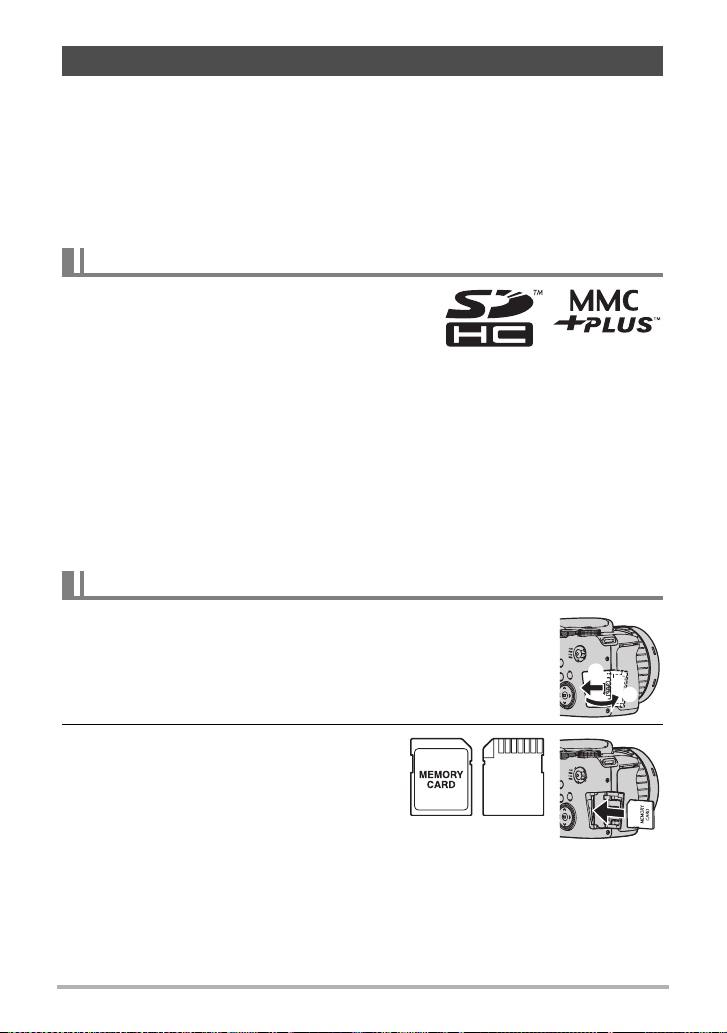
Préparation d’une carte mémoire
Bien que l’appareil photo contienne une mémoire pouvant être utilisée pour
enregistrer des photos et des films, vous voudrez probablement vous procurer une
carte mémoire dans le commerce pour disposer d’une plus grande capacité.
L’appareil photo n’est pas livré avec une carte mémoire. Lorsqu’une carte mémoire
est insérée dans l’appareil photo, les images prises sont stockées sur cette carte.
Lorsque l’appareil photo ne contient pas de carte mémoire, les images sont stockées
dans sa mémoire.
• Pour le détail sur les capacités des cartes mémoire, voir page 177.
Cartes mémoire prises en charge
– Carte mémoire SD
– Carte mémoire SDHC
– MMC (MultiMediaCard)
– MMCplus (MultiMediaCardplus)
Utilisez ces types de cartes mémoire seulement.
. Précautions à prendre avec les cartes mémoire
Avec certains types de cartes le traitement des images peut être plus lent. Vous
pouvez par exemple rencontrer des problèmes lors de la sauvegarde de séquences
vidéo de haute qualité. Avec certains types de cartes mémoire, il faut plus de temps
pour enregistrer les séquences vidéo, et ceci peut entraîner une perte d’images.
L’indicateur « 0 REC » sur l’écran de contrôle devient jaune pour indiquer que des
images ont été perdues. Il est donc conseillé d’utiliser une carte mémoire ayant une
vitesse de transfert d’au moins 10 Mo par seconde.
Pour insérer une carte mémoire
1. Appuyez sur [ON/OFF] pour mettre l’appareil photo
hors service, puis ouvrez le couvercle de logement de
carte mémoire.
Tout en appuyant sur le couvercle de logement de carte
mémoire, faites-le glisser dans le sens de la flèche.
1
2
2. Insérez une carte mémoire.
Tout en orientant l’avant de la carte
mémoire du même côté que l’écran de
contrôle de l’appareil photo, faites glisser
la carte dans son logement jusqu’à ce
qu’un clic soit audible.
16
Avant Arrière
Démarrage rapide
Page 17
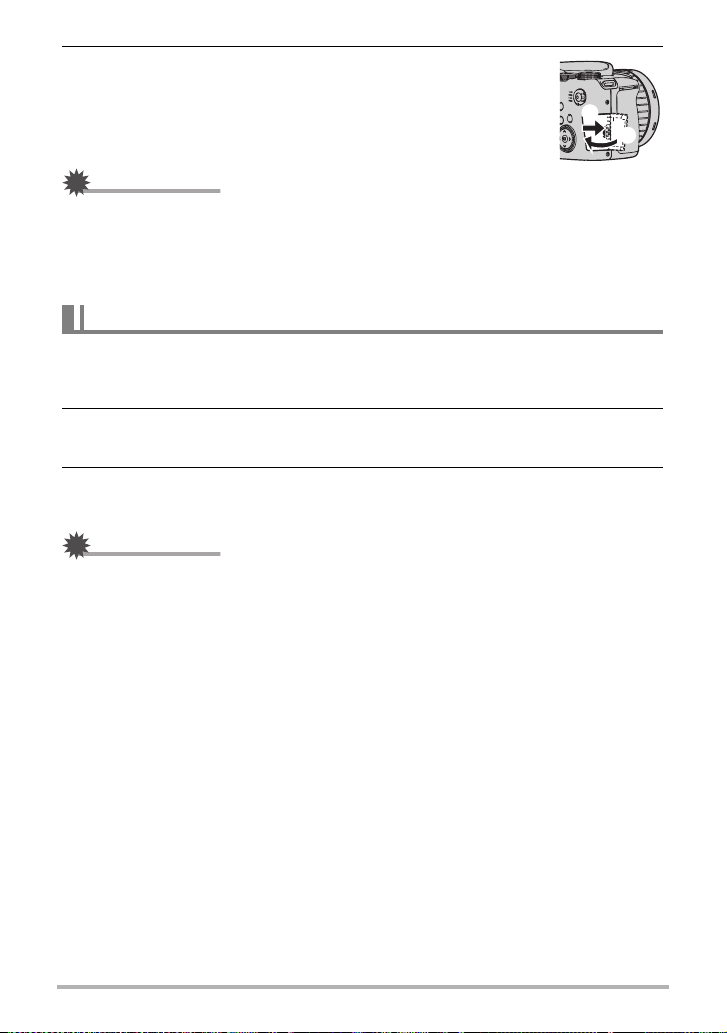
3. Fermez le couvercle du logement de carte mémoire.
Tout en plaquant le couvercle de logement de carte mémoire
contre l’appareil photo, faites-le glisser pour le fermer.
• Pour le détail sur le remplacement de la carte mémoire, voir
page 160.
IMPORTANT !
• N’insérez qu’une carte mémoire prise en charge (page 16) dans le logement de
carte mémoire, à l’exclusion de tout autre.
• Si de l’eau ou une matière étrangère devait pénétrer dans le logement de carte
mémoire, mettez aussitôt l’appareil photo hors service, retirez la batterie et
contactez votre revendeur ou le service après-vente agréé CASIO le plus proche.
2
1
Pour formater (initialiser) une carte mémoire neuve
La première fois que vous utilisez une carte mémoire neuve, vous devez la formater.
1. Mettez l’appareil photo en service et appuyez sur [MENU].
2. Sélectionnez l’onglet « Réglage », sélectionnez « Formater », puis
appuyez sur [6].
3. Utilisez [8] et [2] pour sélectionner « Formater », puis appuyez sur
[SET].
IMPORTANT !
• Le formatage d’une carte mémoire contenant des photos ou d’autres fichiers vide
la carte. En principe, il est inutile de formater une nouvelle fois une carte mémoire.
Toutefois, si l’enregistrement sur une carte vous paraît trop lent ou si vous notez
une anomalie quelconque, vous devrez reformater la carte.
• Formatez toujours vos cartes mémoire sur l’appareil photo. Le traitement des
données par l’appareil photo sera plus lent si la carte mémoire utilisée a été
formatée sur un ordinateur. Dans le cas du formatage d’une carte mémoire SD ou
SDHC sur un ordinateur, le format obtenu peut ne pas être conforme au format SD,
et des problèmes de compatibilité, de fonctionnement ou d’autres types peuvent
apparaître.
17
Démarrage rapide
Page 18
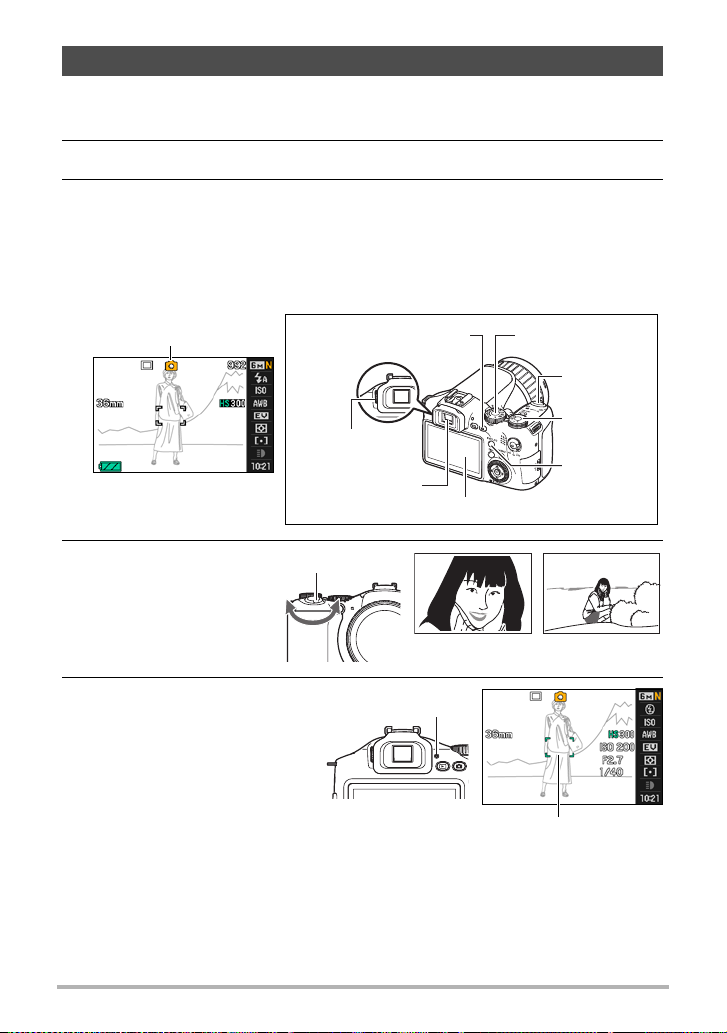
Pour prendre une photo
1. Retirez le capuchon d’objectif et appuyez sur [r] (REC) pour mettre
l’appareil photo en service.
2. Mettez la molette de mode en position t (Auto).
3. Mettez la molette CS en position t (Une seule photo).
• Vous pouvez utiliser soit l’écran de contrôle soit le viseur pour cadrer l’image.
À chaque pression du doigt sur le bouton [EVF/LCD] les réglages en et hors
service de l’écran de contrôle et du viseur apparaissent à tour de rôle (page
146). Si l’image apparaît floue dans le viseur, utilisez la molette de réglage
dioptrique pour ajuster la dioptrie.
Icône du mode Photo
4. Dirigez l’appareil
photo vers le sujet.
Vous pouvez faire un
zoom avant ou arrière,
si nécessaire.
5. Appuyez à demi sur
le déclencheur pour faire
la mise au point.
Lorsque la mise au point est
terminée, l’appareil photo
bipe, le témoin arrière
s’allume en vert et le cadre de
mise au point devient vert.
[r] (REC)
Molette de
réglage dioptrique
Viseur
Commande de zoom
Témoin arrière
Molette CS
Déclencheur
Molette de
mode
[EVF/LCD]
Écran de contrôle
z Téléobjectif w Grand angle
Cadre de mise au point
18
Démarrage rapide
Page 19
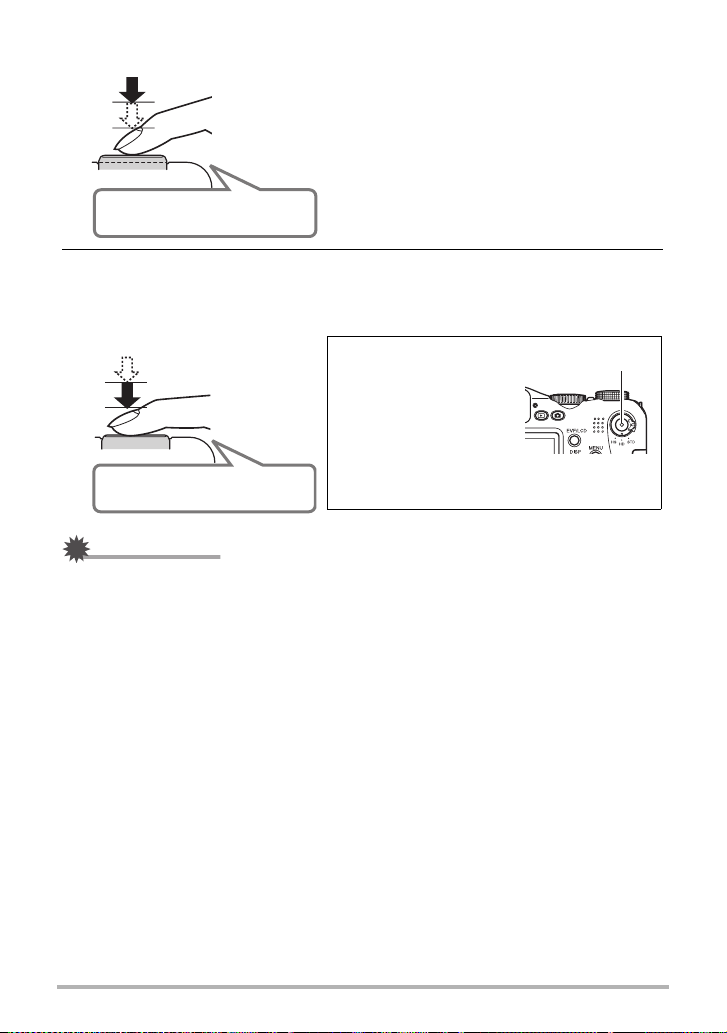
Demi-pression
Appuyez
légèrement
jusqu’à ce que
le déclencheur
s’arrête.
Bip, Bip
(La mise au point est bonne.)
Lorsque vous appuyez à demi sur le
déclencheur, l’exposition est
automatiquement réglée et la mise au point
se fait sur le sujet visé. Pour prendre de
bonnes photos, il est important de bien
maîtriser les différentes pressions à exercer
sur le déclencheur.
6. Tout en maintenant bien l’appareil photo immobile, appuyez à fond sur
le déclencheur.
La photo est prise.
Pression complète
Clic
(L’image est enregistrée.)
IMPORTANT !
• Lorsque « D Auto » ou « A AB Appareil » est sélectionné comme réglage
« Antibougé », l’appareil photo vibre et émet un bruit de fonctionnement au
moment où vous appuyez à demi sur le déclencheur. C’est normal et ne provient
pas d’une défectuosité (page 81).
Enregistrement d’une
séquence vidéo
Appuyez sur [0] pour
commencer à filmer.
Appuyez une nouvelle
fois sur [0] pour arrêter
de filmer. Voir page 62 pour le détail.
[0]
. Utilisation de l’obturation rapide
En appuyant à fond sur le déclencheur, sans attendre que l’autofocus agisse, vous
pouvez prendre des photos avec l’obturation rapide (page 84).
• Lorsque l’obturation rapide est utilisée, l’appareil photo effectue une mise au point
plus rapidement qu’avec l’autofocus normal, ce qui permet de mieux photographier
les sujets en mouvement. Toutefois, certaines photos risquent de ne pas être très
nettes malgré l’obturation rapide.
• Si possible, prenez un peu le temps d’appuyer à demi sur le déclencheur pour
parvenir à une meilleure mise au point.
. Si la mise au point n’est pas possible...
Si le cadre de mise au point reste rouge et le témoin arrière clignote en vert, c’est que
l’image n’est pas nette (parce que le sujet est trop rapproché, par exemple). Dirigez
l’appareil photo vers le sujet et essayez une nouvelle fois de faire la mise au point.
19
Démarrage rapide
Page 20
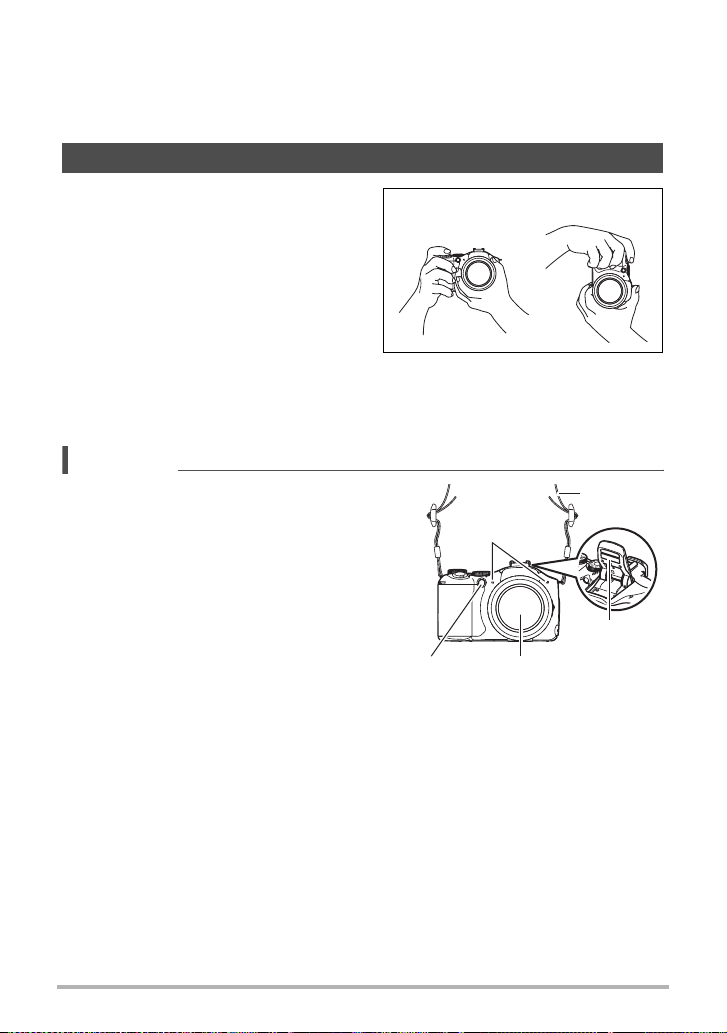
. Si le sujet n’est pas au centre du cadre...
Vous pouvez utiliser la « mémorisation de la mise au point » (page 44), une
technique utilisée pour photographier les sujets décentrés sur lesquels la mise au
point ne se fait pas normalement.
Prise en main correcte de l’appareil photo
Vos photos ne seront pas nettes si vous
bougez l’appareil photo au moment où vous
Horizontalement
Verticalement
appuyez sur le déclencheur. Lorsque vous
appuyez sur le déclencheur, tenez bien
l’appareil photo comme indiqué sur
l’illustration ci-contre, et maintenez-le
immobile en appliquant les bras contre le
corps au moment où vous prenez la photo.
Tout en tenant l’appareil photo immobile,
appuyez avec précaution sur le
déclencheur et évitez de bouger au moment où l’obturateur s’ouvre et quelques
secondes après sa fermeture. Ceci est tout particulièrement important lorsque
l’éclairage est faible, car dans ce cas la vitesse d’obturation est plus lente.
REMARQUE
• Prenez soin de ne pas cacher les
éléments indiqués sur l’illustration avec
les doigts ou la lanière.
• Pour ne pas risquer de laisser tomber
Microphones
Lanière
accidentellement l’appareil photo, fixez
la lanière et passez-la autour du cou
lorsque vous utilisez l’appareil photo.
• Ne faites pas balancer l’appareil photo
au bout de la lanière.
• La lanière fournie ne doit être utilisée
qu’avec cet appareil photo. Ne l’utilisez
Témoin avant
Objectif
Flash
jamais avec autre chose.
20
Démarrage rapide
Page 21
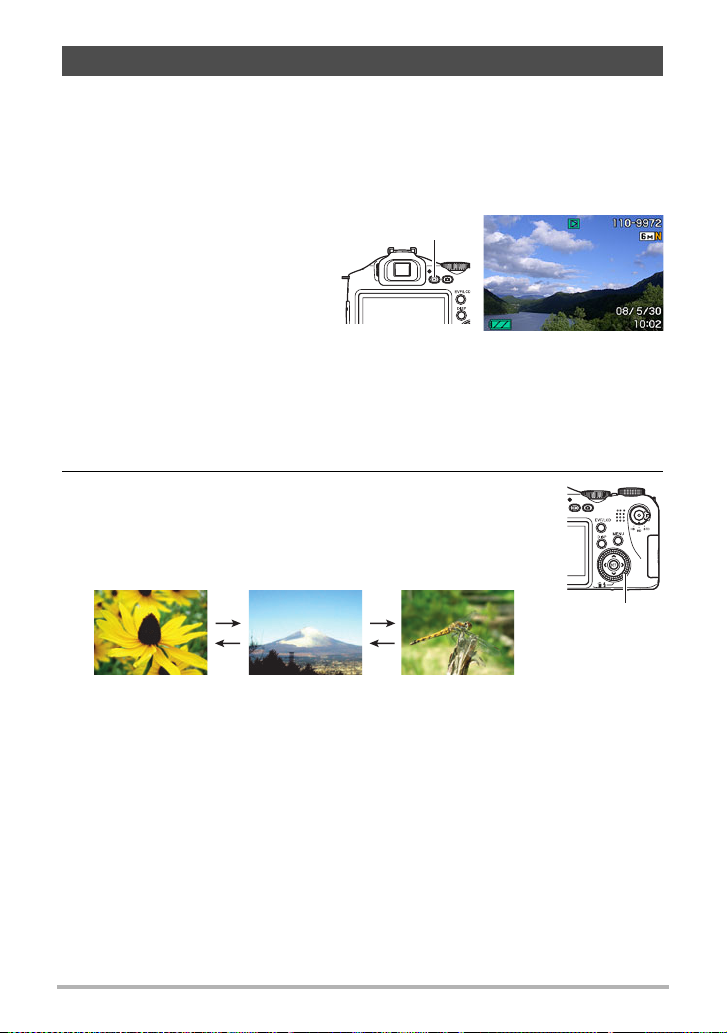
Affichage de photos
Vous pouvez voir vos photos sur l’écran de contrôle de l’appareil photo de la façon
suivante.
• Pour le détail sur le visionnage des films, voir page 96.
• Pour le détail sur les photos prises en série avec l’obturation en continu (CS), voir
page 97.
• Pour le détail sur les séquences vidéo ultrarapides, voir page 64.
1. Appuyez sur [p] (PLAY)
pour accéder au mode
[p](PLAY)
PLAY.
• Une des photos enregistrées
dans la mémoire s’affiche.
• Les informations concernant
cette photo s’affichent
également (page 166).
• Si vous masquez ces informations vous pourrez mieux voir la photo.
• Vous pouvez aussi agrandir la photo en actionnant la commande de zoom vers
z (page 101). Si vous prenez une photo très importante, nous vous
conseillons de l’agrandir après l’enregistrement de manière à en vérifier les
détails.
2. Utilisez [4] et [6] pour faire défiler les photos.
• Vous pouvez les faire défiler plus rapidement en maintenant
le doigt sur un côté ou l’autre.
• Vous pouvez aussi faire défiler les photos avec la molette de
commande.
[6]
[6]
Molette de
commande
[4]
21
[4]
Démarrage rapide
Page 22

Suppression d’images
Quand la mémoire est pleine, vous pouvez supprimer les images dont vous n’avez
plus besoin pour libérer de l’espace et enregistrer d’autres images.
• Souvenez-vous toujours qu’un fichier (image) supprimé ne peut pas être restitué.
• Pour le détail sur les photos prises en série avec l’obturation en continu, voir page
99.
Pour supprimer un seul fichier
1. Appuyez sur [p] (PLAY) pour accéder au
mode PLAY, puis appuyez sur [2] ( ).
2. Utilisez [4] et [6] pour faire défiler les
fichiers jusqu’à ce que celui que vous voulez
supprimer apparaisse.
3. Utilisez [8] et [2] pour sélectionner « Supprimer », puis appuyez sur
[SET].
• Pour supprimer d’autres fichiers, répétez les opérations 2 et 3.
• Pour sortir du menu de suppression, appuyez sur [MENU].
• Si un groupe CS (page 97) est affiché lors de la suppression, toutes les photos
de ce groupe seront supprimées.
Pour supprimer tous les fichiers
1. Appuyez sur [p] (PLAY) pour accéder au mode PLAY, puis appuyez
sur [2] ( ).
2. Utilisez [8] et [2] pour sélectionner « Supprimer tout », puis appuyez
sur [SET].
3. Utilisez [8] et [2] pour sélectionner « Oui », puis appuyez sur [SET]
pour supprimer tous les fichiers.
Le message « Aucun fichier » apparaît.
22
Démarrage rapide
Page 23
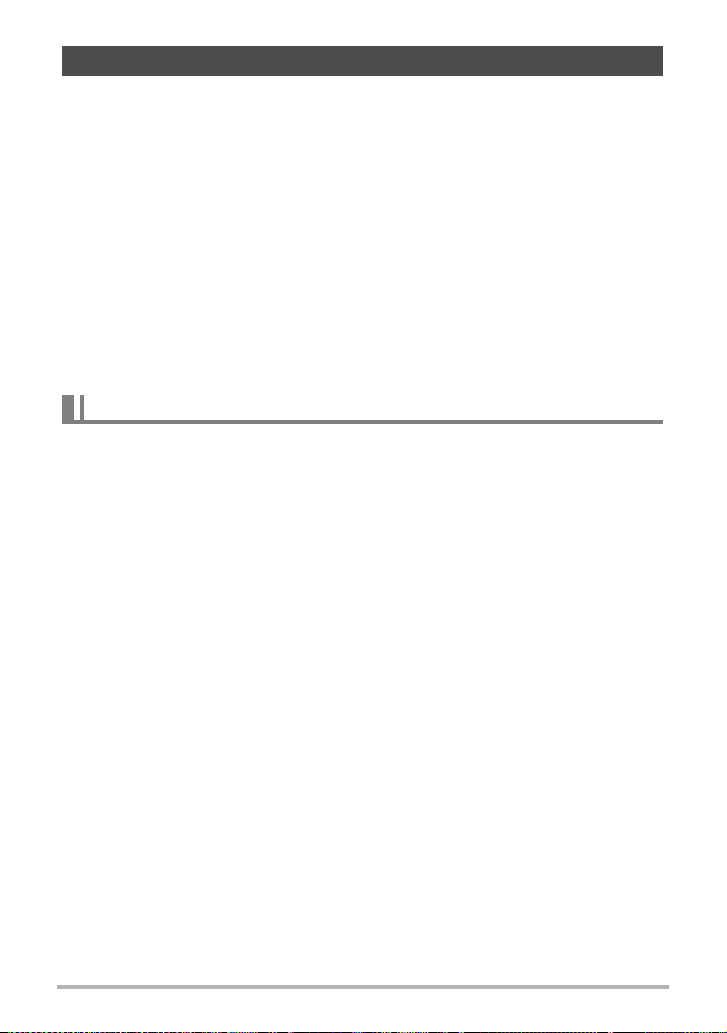
Précautions concernant la prise de photos
Opération
• N’ouvrez jamais le couvercle de batterie lorsque le témoin arrière clignote en vert.
La photo prise risquerait de ne pas être enregistrée correctement, les images
stockées dans la mémoire d’être endommagées ou bien encore l’appareil photo de
mal fonctionner.
• Si une lumière gênante rayonne directement sur l’objectif, installez le parasoleil
fourni avec l’appareil photo, ou bien cachez la lumière avec la main.
Écran de contrôle pendant la prise de photos
• L’image qui apparaît sur l’écran de contrôle est utilisée pour le cadrage du sujet
seulement. L’image réelle sera enregistrée avec la qualité spécifiée lors du réglage
de qualité de l’image (page 87).
Prise de vue en salle sous un éclairage fluorescent
• Le scintillement de la lumière fluorescente, même s’il est faible, peut avoir une
incidence sur la luminosité ou la couleur de l’image.
Restrictions concernant l’autofocus
• La mise au point peut être impossible dans chacun des cas suivants :
– Mur de couleur unie ou sujet très peu contrasté ;
– Sujet avec un fort contre-jour ;
– Sujet très brillant ;
– Persiennes ou sujet à motifs horizontaux se répétant ;
– Plusieurs sujets à différentes distances de l’appareil photo ;
– Sujet dans un lieu sombre ;
– Sujet trop éloigné et ne pouvant pas être atteint par l’éclairage d’appoint AF ;
– Bougé de l’appareil photo pendant la prise de vue ;
– Sujet rapide ;
– Sujet hors de la plage de mise au point de l’appareil photo.
• Si vous ne pouvez pas obtenir une image nette, essayez d’utiliser la mémorisation
de la mise au point (page 44) ou la mise au point manuelle (page 43).
23
Démarrage rapide
Page 24
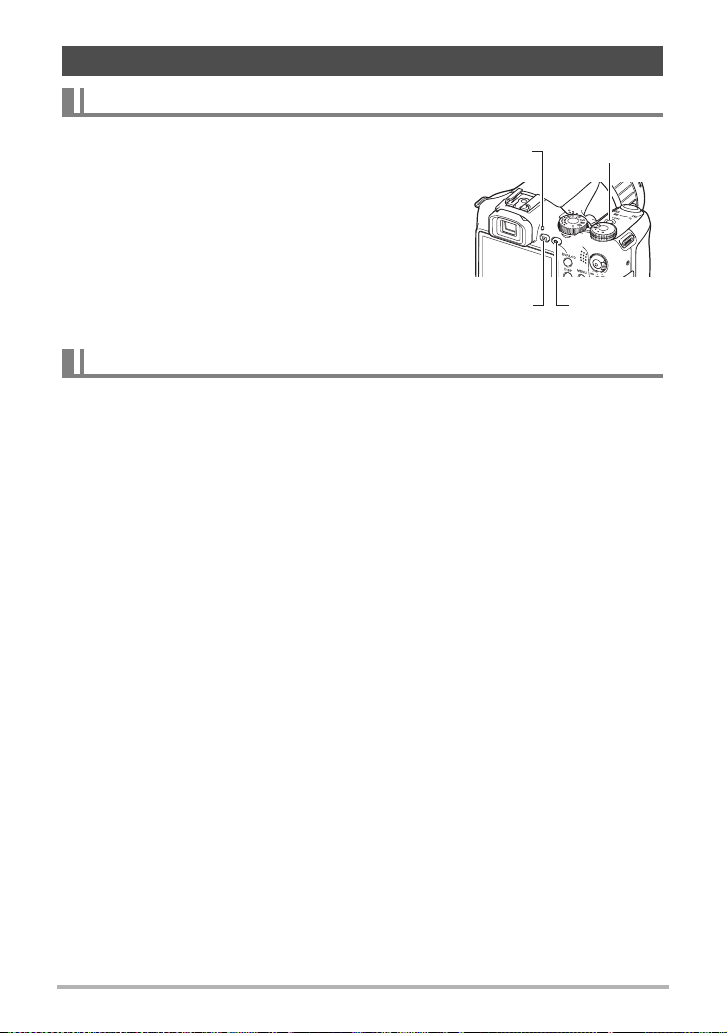
Mise en et hors service de l’appareil photo
Pour mettre l’appareil photo en service
Pour accéder au mode REC, appuyez sur
[ON/OFF] (Alimentation) ou sur [r] (REC).
Pour accéder au mode PLAY, appuyez sur [p]
(PLAY).
L’appareil photo se met en service.
• En mode REC, appuyez sur [p] (PLAY) pour
passer au mode PLAY.
• La fonction de veille ou d’arrêt automatique
(pages 142, 142) met l’appareil photo hors
service si aucune opération n’est effectuée
pendant le temps préréglé.
Témoin arrière
[p](PLAY) [r] (REC)
[ON/OFF]
(Alimentation)
Pour mettre l’appareil photo hors service
Appuyez sur [ON/OFF] (Alimentation).
• Vous pouvez paramétrer l’appareil photo pour qu’il ne soit pas mis en service par le
bouton [r] (REC) ou [p] (PLAY). Vous pouvez aussi paramétrer l’appareil
photo pour le mettre hors service par une pression sur [r] (REC) ou [p] (PLAY)
(page 143).
24
Démarrage rapide
Page 25
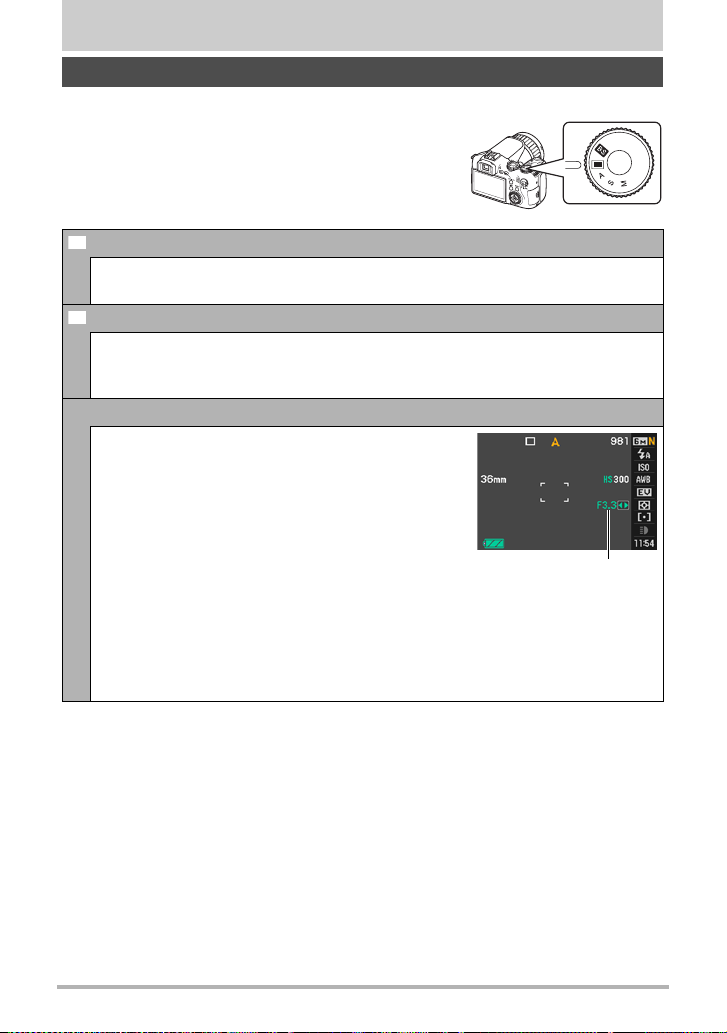
Tutoriel pour la prise de photos
t
b
Sélection d’un mode d’enregistrement
Votre appareil photo présente différents modes
d’enregistrement. Avant de prendre une photo, tournez
la molette de mode pour sélectionner le mode
d’enregistrement le mieux adapté au type de photo
que vous voulez prendre.
Auto
Utilisez ce réglage pour la prise de vue la plus simple. C’est le mode qu’il faut
normalement utiliser (page 18).
Mode BEST SHOT
Sélectionnez simplement un des modèles de scènes intégrés pour obtenir
chaque fois de belles photos avec les réglages effectués par l’appareil photo
(page 67).
A Mode A (Priorité à l’ouverture)
Dans ce mode, vous sélectionnez l’ouverture et les
autres paramètres sont réglés en conséquence.
Utilisez [4] et [6] pour sélectionner l’indice
d’ouverture.
• La sensibilité ISO, la vitesse d’obturation et
l’indice d’ouverture deviennent orange sur
l’écran de contrôle lorsque vous appuyez à demi
sur le déclencheur, si l’image est surexposée ou
sous-exposée.
• Si vous utilisez la mise au point manuelle (page 43), vous pouvez aussi
appuyer sur [SET], sélectionner « Mise au point », puis utiliser [4] et [6]
pour faire la mise au point manuellement.
• Vous pouvez aussi régler l’ouverture et faire la mise au point avec la molette
de commande.
Molette de mode
Indice d’ouverture
25
Tutoriel pour la prise de photos
Page 26
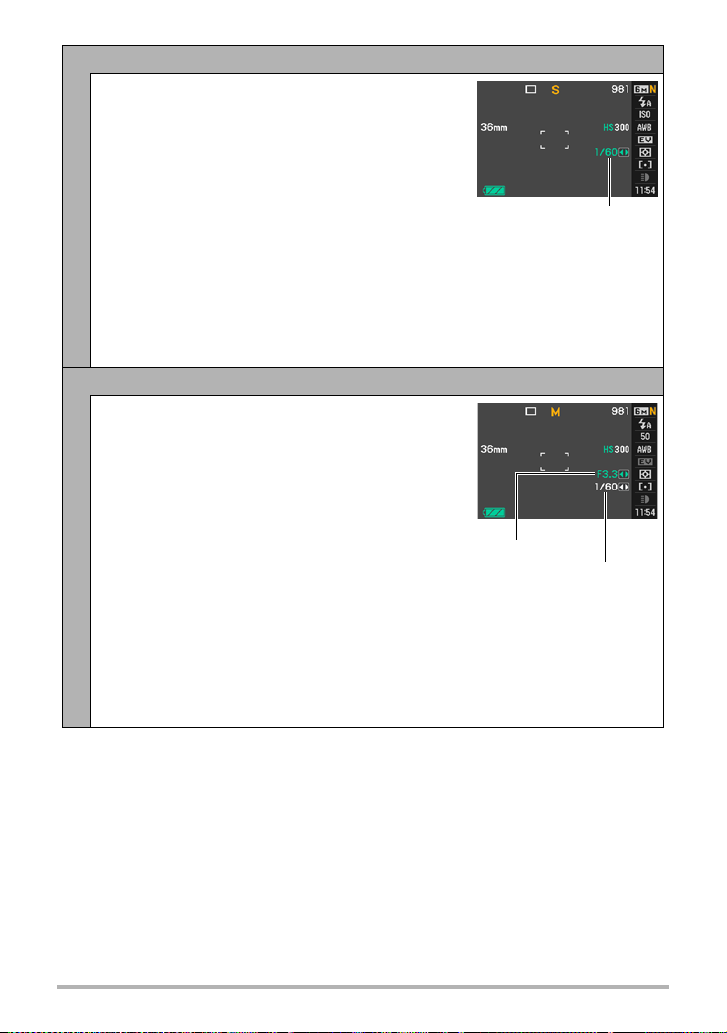
S Mode S (Priorité à la vitesse d’obturation)
Dans ce mode, vous sélectionnez la vitesse
d’obturation et les autres paramètres sont réglés
en conséquence.
Utilisez [4] et [6] pour sélectionner la vitesse
d’obturation souhaitée.
• La sensibilité ISO, la vitesse d’obturation et
l’indice d’ouverture deviennent orange sur
l’écran de contrôle lorsque vous appuyez à demi
sur le déclencheur, si l’image est surexposée ou
sous-exposée.
• Si vous utilisez la mise au point manuelle (page 43), vous pouvez aussi
appuyer sur [SET], sélectionner « Mise au point », puis utiliser [4] et [6]
pour faire la mise au point manuellement.
• Vous pouvez aussi régler la vitesse d’obturation et faire la mise au point avec
la molette de commande.
M Mode M (Exposition manuelle)
Ce mode permet de régler à la fois l’ouverture et la
vitesse d’obturation.
Appuyez sur [SET], sélectionnez le réglage de
1
l’ouverture, puis utilisez [4] et [6] pour le
changer.
Appuyez sur [SET], sélectionnez le réglage de
2
la vitesse d’obturation, puis utilisez [4] et [6]
pour le changer.
• Si vous utilisez la mise au point manuelle (page
43), vous pouvez aussi appuyer sur [SET],
sélectionner « Mise au point », puis utiliser [4] et
[6] pour faire la mise au point manuellement.
• Vous pouvez aussi régler l’ouverture, la vitesse d’obturation et faire la mise
au point avec la molette de commande.
• La sensibilité ISO, la vitesse d’obturation et l’indice d’ouverture deviennent
orange sur l’écran de contrôle lorsque vous appuyez à demi sur le
déclencheur, si l’image est surexposée ou sous-exposée.
Vitesse d’obturation
Indice d’ouverture
Vitesse d’obturation
26
Tutoriel pour la prise de photos
Page 27
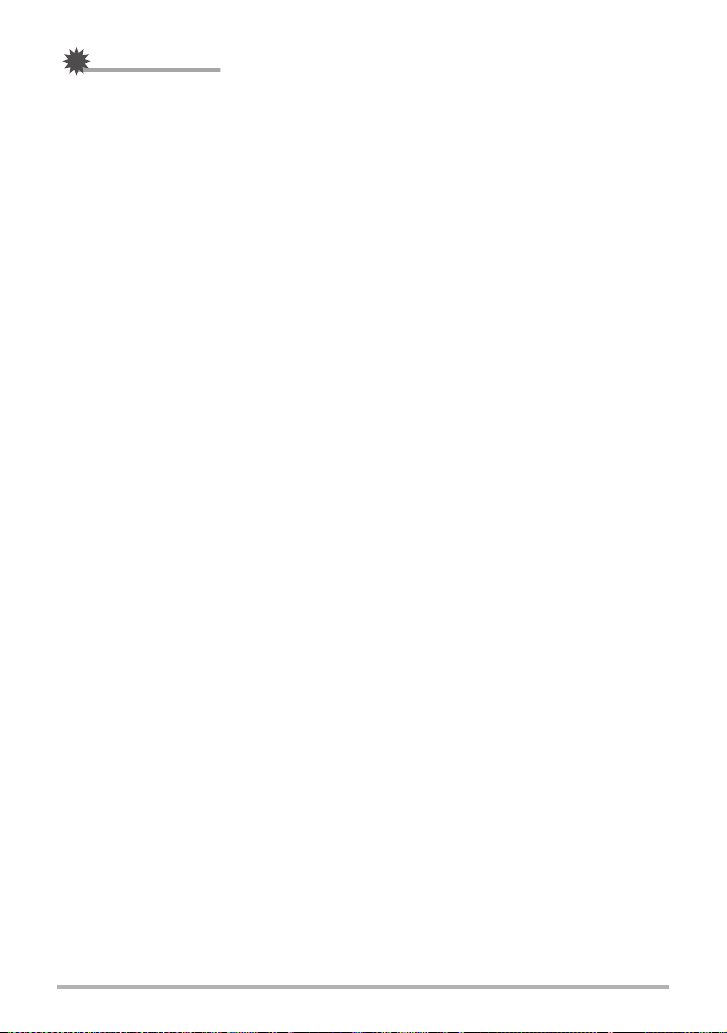
IMPORTANT !
• Vous n’obtiendrez peut-être pas la luminosité souhaitée lors de la prise de vue
dans un lieu très faiblement ou très fortement éclairé. Dans ce cas, utilisez le mode
M pour régler l’ouverture ou la vitesse d’obturation manuellement.
• À cause des caractéristiques du semi-conducteur de l’appareil photo, du bruit
numérique peut apparaître sur l’image aux vitesses d’obturation lentes. L’appareil
photo réduit automatiquement le bruit aux vitesses d’obturation égales ou
inférieures à 1 seconde (sauf dans le cas de photos prises en bracketing). La
sauvegarde des photos prises à des vitesses d’obturation lentes dure plus
longtemps parce que la réduction du bruit exige un certain temps. Ne touchez à
aucun bouton pendant la sauvegarde des photos.
• À cause des caractéristiques de l’analyseur d’image utilisé par l’appareil photo, les
sujets se déplaçant très rapidement peuvent paraître déformés sur l’image.
• Selon le réglage de la vitesse d’obturation et le mode d’enregistrement utilisés, la
luminosité de ce qui apparaît à l’écran lors de la prise de vue peut être différent de
la luminosité de l’image enregistrée.
• L’antibougé AB Image (page 81) n’agit pas en mode S et en mode M. Mais vous
pouvez activer l’antibougé AB Appareil, si vous voulez.
• Le mode d’enregistrement revient automatiquement au réglage
t (Auto) lorsque
vous filmez en mode de séquence « STD » ou « HD » (page 64).
• Les réglages d’ouverture, de vitesse d’obturation et de sensibilité ISO effectués en
mode photos A, S ou M sont utilisés lors de l’enregistrement d’une séquence vidéo
en mode « HS » (page 64). Il faut toutefois savoir que la plage de vitesses
d’obturation est limitée par la cadence d’images spécifiée pour l’enregistrement
d’une séquence vidéo ultrarapide.
• Lors de la prise de vue dans certains modes, des bandes horizontales peuvent
apparaître sur l’image en présence d’une source de lumière scintillante.
C
27
Tutoriel pour la prise de photos
Page 28
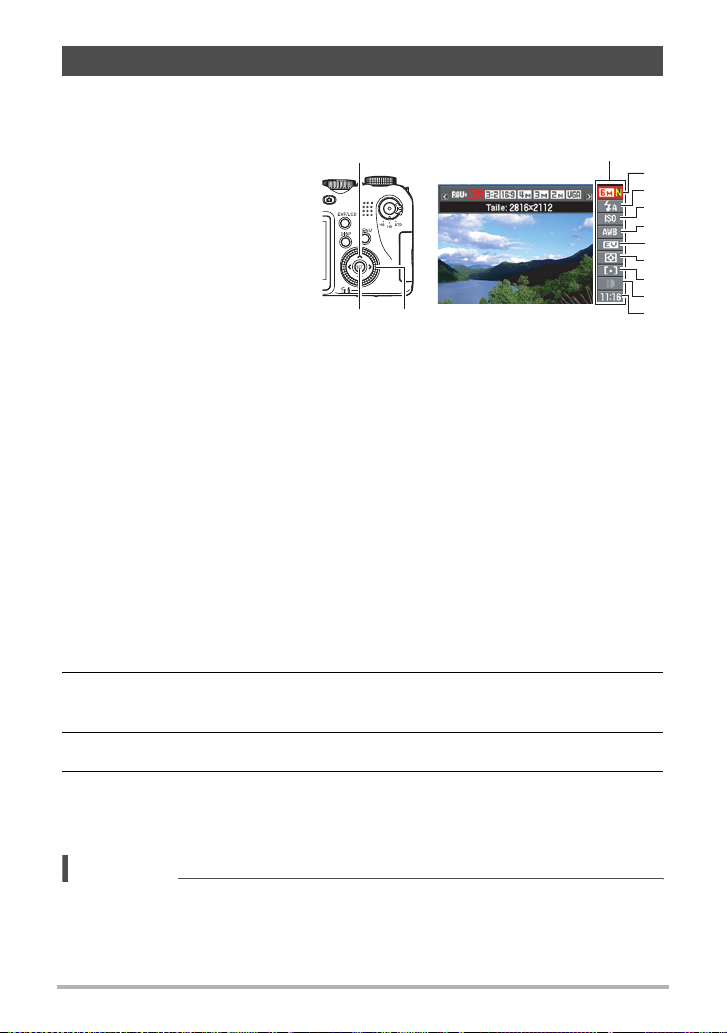
Utilisation du panneau de commande
Le panneau de commande peut être utilisé pour effectuer les réglages de l’appareil
photo.
1. En mode REC, utilisez
[8] et [2] pour
sélectionner le paramètre
qui doit être changé.
Une des icônes du panneau
de commande est
sélectionnée et ses réglages
apparaissent.
Taille/Qualité de l’image* (pages 29, 87)
1
Mode de flash (page 31)
2
Sensibilité ISO (page 34)
3
Balance des blancs (page 34)
4
Modification EV (page 36)
5
Mode de mesure de la lumière (page 37)
6
Zone AF (page 37)
7
Lumière ERG (Mode Une seule photo) (page 39)
8
Vitesse d’obturation en continu (Photos en rafale, Photos rétro, Série flash)
(pages 48, 50, 52)
Mode de prise de vue en bracketing (Mode Bracketing) (page 54)
Vitesse d’affichage (Mode Vue au ralenti) (page 53)
Date/Heure (page 39)
9
Durée de préenregistrement (Photos rétro) (Mode Photos rétro) (page 50)
Images prises en série au flash (Mode Série flash (avec flash)) (page 49)
* La qualité de l’image ne peut pas être changée par le panneau de commande.
[8] [2] [4] [6]
Molette de commande
[SET]
Panneau de commande
2. Utilisez [4] et [6] pour changer le réglage du paramètre.
• Vous pouvez aussi changer ce réglage avec la molette de commande.
1
2
3
4
5
6
7
8
9
3.
Si vous voulez changer d’autres paramètres, répétez les opérations 1 et 2.
4. Lorsque tous les paramètres souhaités ont été réglés, appuyez sur
[SET].
Les réglages effectués sont validés et l’appareil photo revient au mode REC.
REMARQUE
• Vous pouvez aussi effectuer d’autres réglages que ceux mentionnés ci-dessus
(page 77).
28
Tutoriel pour la prise de photos
Page 29
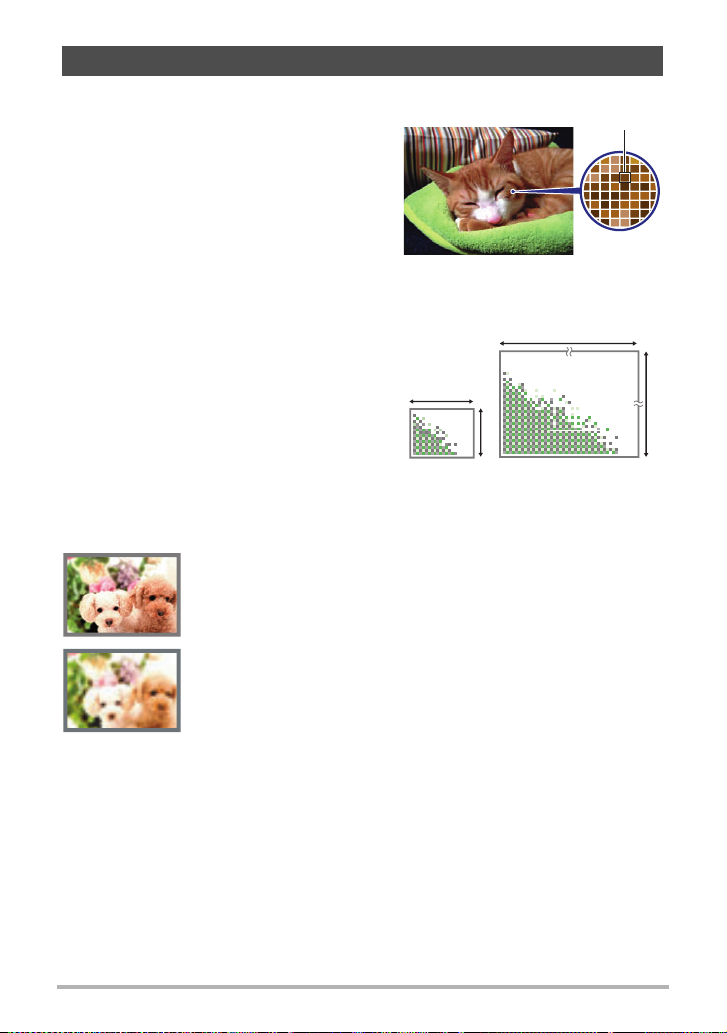
Changement de la taille de l’image (Taille)
. Pixels
Les images prises par un appareil photo
numérique sont constituées d’un ensemble
de petits points, appelés « pixels ». Une
image est d’autant plus détaillée qu’elle
contient un plus grand nombre de pixels.
Mais en général, une image n’a pas besoin
de contenir le maximum de pixels pour être
imprimée (taille L) par un labo photo, envoyée
en fichier joint ou regardée sur un ordinateur.
. À propos des tailles d’image
La taille d’une image indique le nombre de
pixels que cette image contient et s’exprime
x
en pixels horizontaux
Image de 2816x2112 = Environ 6 millions
1
de pixels
Image de 640x480 = Environ 300 000
2
pixels
pixels verticaux.
640
480
2
Conseils pour la sélection de la taille de l’image
Il faut savoir que plus les images contiennent de pixels, plus elles utilisent d’espace.
Grand nombre de pixels
* Image plus détaillée, mais plus d’espace utilisé. Idéal pour les
impressions en grand (par exemple en A3).
Pixel
2816
1
Unité : pixel
2112
Petit nombre de pixels
* Image moins détaillée, mais moins d’espace utilisé. Idéal pour
l’envoi de photos par email, etc.
• Pour le détail sur la taille de l’image, la qualité de l’image et le nombre d’images
pouvant être enregistrées, voir page 177.
• Pour le détail sur la taille des images des séquences vidéo, voir page 87.
• Pour le détail sur le redimensionnement de photos existantes, voir page 113.
29
Tutoriel pour la prise de photos
Page 30
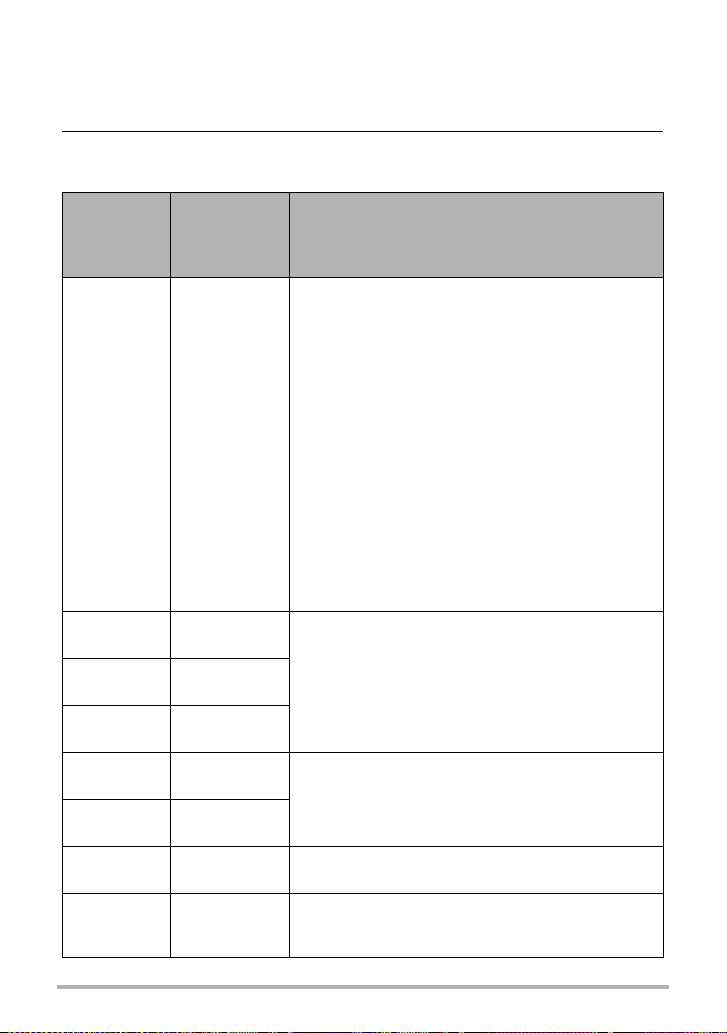
. Pour sélectionner la taille de l’image
1. En mode REC, utilisez [8] et [2] pour sélectionner l’option supérieure
(Taille) sur le panneau de commande.
2. Utilisez [4] et [6] pour sélectionner une taille d’image, puis appuyez
sur [SET].
Taille de
l’image
(Pixels)
RAW+
6 M
x
(2816
3:2
x
(2816
16:9
x
(2816
4M
x
(2304
3M
x
(2048
2 M
x
(1600
VGA
x
(640
480)
2112)
1872)
1584)
1728)
1536)
1200)
Format
d’impression
et application
suggérés
RAW+JPEG
(Sélectionnez
cette option si
vous voulez
traiter vousmême les
données
d’images.)
Impression A3
Impression A3
TVHD
Impression A4
Impression A4
Impression
3,5"x5"
E-mail
Description
Sauvegarde les images sous forme de données
d’images normales JPEG et RAW. Pour les
données JPEG, une image de taille 6 M
x
2112 pixels) est enregistrée. Les données
(2816
d’images RAW sont des données non traitées par
l’analyseur d’images, et sont donc sauvegardées
dans le format DNG (négatif numérique). Bien que
l’image composée de telles données ne soit pas
défectueuse, elle ne peut pas être affichée sur
l’écran de contrôle de l’appareil photo ni imprimée.
Après avoir transféré les données d’une image
RAW sur votre ordinateur, vous pouvez utiliser un
logiciel prenant en charge le format DNG universel
pour traiter l’image et la convertir selon ce que vous
voulez en faire. Comme les données d’images
RAW et les données JPEG sont sauvegardées par
l’appareil photo, vous pouvez afficher la version
JPEG sur l’écran de contrôle de l’appareil photo.
Grain fin, si bien que les détails apparaissent
nettement même lorsque l’image est détourée
(page 114).
Grain fin
Idéal si la qualité de l’image est un peu moins
importante que l’espace économisé.
Les fichiers d’images sont plus petits et peuvent
plus facilement être joints à des messages. Les
images ont toutefois un grain plus grossier.
30
Tutoriel pour la prise de photos
Page 31

• Le réglage par défaut de la taille d’image est de 6 M (6 millions de pixels).
>
?<¥
• Lorsque 3:2 (2816
enregistrées, ce qui correspond au format standard du papier d’impression.
• Les lettres « TVHD » sont l’abréviation de « Télévision à haute définition ». Un
écran TVHD est de format 16:9, il est donc plus large que l’écran 4:3 des anciens
téléviseurs. Votre appareil photo peut enregistrer des images compatibles avec le
format d’un écran TVHD.
• Les formats de papier d’impression ne sont indiqués qu’à titre de référence
(résolution d’impression 200 dpi).
• Vous ne pouvez prendre directement des photos de type RAW que lorsque t
(Une seule photo) est sélectionné avec la molette CS et lorsque « RAW+ » est
sélectionné comme taille d’image. La prise de vue en mode série et en mode BEST
SHOT produit automatiquement des images JPEG de taille « 6M ».
x
1872 pixels) est sélectionné, des images de format 3:2 sont
Utilisation du flash (Flash)
1. En mode REC, appuyez une fois
sur [2] ( ).
2. Utilisez [4] et [6] pour
sélectionner le réglage de flash
souhaité, puis appuyez sur [SET].
Flash auto
Flash désactivé Le flash ne s’éclaire pas.
Flash activé
Réduction yeux
rouges
Flash externe
Le flash s’éclaire automatiquement selon l’exposition
(quantité de lumière et luminosité).
Le flash s’éclaire toujours. Ce réglage peut être utilisé
pour rendre plus lumineux un sujet qui est sombre, soit à
cause de la lumière extérieure soit à cause du contrejour (flash synchronisé sur la lumière du jour).
Le flash s’éclaire automatiquement. Ce type de flash
peut être utilisé pour réduire le risque que le sujet ait les
yeux rouges sur la photo.
Allume un flash externe acheté dans le commerce. Le
flash s’éclaire toujours.
• Voir page 92 pour de plus amples informations sur
l’utilisation d’un flash externe.
Flash
[2] ( )
31
Tutoriel pour la prise de photos
Page 32

3. Appuyez sur le déclencheur pour prendre les photos.
N
• Si l’appareil photo constate que le flash est nécessaire, le
flash ressort automatiquement au moment où vous appuyez
à demi ou à fond sur le déclencheur.
Témoin arrière
Clignote en rouge pendant la charge du flash pour
indiquer que la prise de photos n’est pas possible.
• Vous ne pourrez prendre une nouvelle photo avec le
flash que lorsque le témoin cessera de clignoter en
2
< indique que le flash va s’éclairer.
• Notez que le flash ne se ferme pas automatiquement.
Lorsque vous avez terminé, vous devez le fermer.
REMARQUE
• Faites attention à ce qu’aucun objet ne soit à proximité ou au contact du flash
lorsqu’il s’allume. Assurez-vous aussi que le flash et les parties environnantes ne
sont pas sales. Les objets, la poussière ou la saleté à proximité du flash pourraient
prendre feu au moment où le flash s’éclaire.
• Faites attention à ne pas bloquer le flash avec les doigts et la lanière.
• Il n’est pas toujours possible d’obtenir l’effet escompté lorsque le sujet est trop
éloigné ou trop rapproché.
• Le temps de charge du flash dépend des conditions de fonctionnement (état de la
batterie, température ambiante, etc.). Quand la batterie est pleine, il faut de
quelques secondes à 9 secondes pour charger le flash.
• La vitesse d’obturation est plus lente lors de la prise de vue sans flash sous un
mauvais éclairage, et l’image risque plus facilement d’être floue à cause du bougé
de l’appareil photo. Dans de telles situations, fixez l’appareil photo à un pied
photographique, etc.
• Lorsque la réduction des yeux rouges est en service, le flash s’éclaire
automatiquement selon l’exposition. Il ne s’allume donc pas si l’éclairage est
suffisant.
• La lumière du soleil à l’extérieur, la lumière d’une lampe fluorescente ou toute autre
source lumineuse peut avoir une incidence sur la couleur de l’image.
• Sélectionnez « Flash désactivé » comme réglage de flash pour prendre des photos
dans les lieux où la photographie au flash est interdite.
• Portée approximative du flash (Sensibilité ISO : AUTO)
Grand angle : 0,5 m à 6,7 m
Téléobjectif : 1,1 m à 3,9 m
* Les valeurs ci-dessus dépendent du réglage du zoom optique.
rouge, et indiquera de ce fait que la charge est
terminée.
32
Tutoriel pour la prise de photos
Page 33

Réduction des yeux rouges
L’emploi du flash lors de la prise de vue de nuit ou dans une pièce mal éclairée a
souvent pour conséquence de faire apparaître des points rouges dans les yeux des
personnes photographiées. Ces points sont dus à la réflexion de la lumière du flash
sur la rétine des yeux. Lorsque la réduction des yeux rouges est sélectionnée comme
mode de flash, une diode électroluminescente s’éclaire immédiatement avant le flash
proprement dit. Sous l’effet de cette lumière, les iris des yeux des personnes
photographiées se rétrécissent, ce qui réduit le risque qu’elles aient les yeux rouges.
Notez les points importants suivants pour réduire le phénomène des yeux rouges :
• La réduction des yeux rouges n’agit que si les personnes regardent directement
l’appareil photo (flash) ;
• La réduction des yeux rouges n’agit pas très bien si les personnes sont loin de
l’appareil photo.
Autres fonctions utiles du flash
• Changement de l’intensité du flash (page 89)
• Correction de l’insuffisance de l’intensité du flash (page 89)
• Utilisation d’un flash externe (page 92)
33
Tutoriel pour la prise de photos
Page 34

Spécification de la sensibilité ISO (ISO)
La sensibilité ISO est une mesure de la sensibilité à la lumière.
1. En mode REC, utilisez [8] et [2] pour sélectionner la troisième option
depuis le haut (Sensibilité ISO) sur le panneau de commande.
2. Utilisez [4] et [6] pour sélectionner le réglage souhaité, puis appuyez
sur [SET].
AUTO Ajuste automatiquement la sensibilité en fonction de la situation
ISO 100
ISO 200
ISO 400
Sensibilité
plus faible
Vitesse d’obturation lente
Moins de bruit parasite
ISO 800
ISO 1600
• La sensibilité ISO « AUTO » est toujours utilisée pour les séquences vidéo,
quel que soit le réglage de sensibilité effectué.
•«S AB Image » (page 81) ne peut être utilisé que lorsque « AUTO » est
spécifié comme sensibilité ISO.
• Le réglage ISO 400 ou plus n’est pas disponible lorsque le paramètre « Taille »
a pour réglage « RAW+ ». Si le paramètre ISO est réglé sur « ISO 400 » ou
plus lorsque vous réglez le paramètre « Taille » sur « RAW+ », la prise de vue
se fait à 200 ISO.
Sensibilité
plus forte
Vitesse d’obturation rapide
(Pour la prise de vue dans
les lieux mal éclairés)
Image moins détaillée
(Plus de bruit parasite)
Réglage de la balance des blancs (Balance blancs)
Vous pouvez régler la balance des blancs en fonction de la lumière ambiante pour
éviter d’obtenir une coloration bleuâtre lors de la prise de vue en plein air et une
coloration verdâtre lors de la prise de vue sous un éclairage fluorescent.
1. En mode REC, utilisez [8] et [2] pour sélectionner la quatrième option
depuis le haut (Balance blancs) sur le panneau de commande.
34
Tutoriel pour la prise de photos
Page 35

2. Utilisez [4] et [6] pour sélectionner les conditions de prise de vue,
puis appuyez sur [SET].
Auto
Lumière du
jour
Temps
couvert
Ombre
Jour Blanc
Fluorescent
Lumière du
jour Fluorescent
Tungstène Pour la prise de vue à la lumière d’une lampe à ampoule
Manuelle
Réglage automatique de la balance des blancs par
l’appareil photo
Pour la prise de vue en plein air par temps clair
Pour la prise de vue en plein air par temps couvert,
pluvieux, à l’ombre, etc.
Pour la prise de vue par temps clair à l’ombre d’arbres ou
de bâtiments
Pour la prise de vue sous une lumière blanche ou le jour
sous une lumière fluorescente blanche
Pour la prise de vue le jour sous un éclairage fluorescent
Réglage manuel de la balance des blancs en fonction de la
source lumineuse
Sélectionnez « · Manuelle ».
1
Sous l’éclairage que vous utiliserez
2
pour la prise de vue, dirigez l’appareil
photo vers une feuille de papier
blanc de sorte qu’elle remplisse tout
l’écran de contrôle, puis appuyez sur
le déclencheur.
Appuyez sur [SET].
3
Le réglage de la balance des blancs est retenu à la mise
hors service de l’appareil photo.
Feuille de papier
blanc
• Lorsque « ‡ Auto » est sélectionné comme réglage de balance des blancs, la
partie blanche du sujet est automatiquement détectée par l’appareil photo.
Certaines couleurs du sujet et certaines sources de lumière peuvent empêcher
l’appareil photo de déterminer exactement la partie blanche et rendre
impossible le réglage de la balance des blancs. Si le cas se présente,
sélectionnez le réglage de balance des blancs adapté aux conditions de prise
de vue (Lumière du jour, Temps couvert, etc.).
35
Tutoriel pour la prise de photos
Page 36

Correction de la luminosité de l’image (Modif EV)
Vous pouvez régler vous-même l’indice de lumination (Modif EV) de l’image avant la
prise de vue.
• Plage de correction de l’exposition : –2,0 EV à +2,0 EV
• Unité : 1/3 EV
1. En mode REC, utilisez [8] et [2] pour sélectionner la cinquième
option depuis le haut (Modif EV) sur le panneau de commande.
2. Utilisez [4] et [6] pour régler la valeur de la correction de l’exposition.
[6]:Augmente l’indice de lumination. Un
indice de lumination élevé est adapté
aux sujets peu colorés et aux sujets
rétroéclairés.
[4]:Diminue l’indice de lumination. Un indice
de lumination faible est adapté aux
sujets très colorés et aux prises de vue
en plein air par temps clair.
Pour annuler la correction de l’exposition,
ramenez l’indice de lumination à 0,0.
3. Appuyez sur [SET].
La valeur de la correction de l’exposition est
appliquée. La valeur de la correction de
l’exposition reste valide tant que vous ne la
changez pas.
REMARQUE
• Lors de prises de vue sous un éclairage très sombre ou très lumineux, vous
n’obtiendrez pas toujours des résultats satisfaisants même en changeant l’indice
de lumination.
Valeur de la correction de
l’exposition
36
Tutoriel pour la prise de photos
Page 37

Spécification du mode de mesure de la lumière (Mesure Lumière)
Le mode de mesure détermine la partie du sujet qui servira à mesurer la lumière pour
l’exposition.
1. En mode REC, utilisez [8] et [2] pour sélectionner la sixième option
depuis le haut (Mesure Lumière) sur le panneau de commande.
2. Utilisez [4] et [6] pour sélectionner le réglage souhaité, puis appuyez
sur [SET].
Lorsque le mode de mesure multizones est sélectionné, l’image se
Multi
Pondérée
centrée
Ponctuelle
Spécification de la zone d’autofocus (Zone AF)
Vous pouvez changer le mode de mesure de la lumière de l’autofocus de la façon
suivante lorsque vous prenez des photos.
• Lorsque vous filmez, le mode de mesure de la lumière de l’autofocus est toujours
«U Ponctuelle ».
divise en plusieurs zones et la lumière est mesurée dans chaque
zone de manière à obtenir une exposition équilibrée. Ce type de
mesure garantit une bonne exposition dans la plupart des
situations.
La mesure pondérée centrée mesure la lumière avant tout au
centre de la zone de mise au point. Ce type de mesure permet de
contrôler jusqu’à un certain point le niveau de contraste.
La mesure ponctuelle se concentre sur une toute petite zone. Si
vous voulez que l’exposition soit réglée en fonction de la luminosité
d’un sujet particulier, sans être affectée par l’environnement,
utilisez de préférence cette méthode.
1. En mode REC, utilisez [8] et [2] pour sélectionner la troisième option
depuis le bas (Zone AF) sur le panneau de commande.
37
Tutoriel pour la prise de photos
Page 38

2. Utilisez [4] et [6] pour sélectionner le réglage souhaité, puis appuyez
sur [SET].
Ponctuelle
Libre
Poursuite
Ce mode permet de faire la mise au point sur une petite partie, au
centre de l’image. Ce réglage agit particulièrement lors de la
mémorisation de la mise au point (page 44).
Vous pouvez déplacer le cadre de mise au point à l’aide de [8], [2],
[4] et [6] pour déplacer le point de mise au point, puis en appuyant
sur [SET]. Pour changer la position du point de mise au point,
sélectionnez une nouvelle fois « — Libre », puis utilisez [8], [2], [4]
et [6] pour sélectionner la position souhaitée.
Lorsque ce réglage est sélectionné, une demi-pression du doigt sur le
déclencheur permet de suivre le mouvement du sujet avec le cadre
de mise au point.
«U Ponctuelle » ou «O Poursuite »
Cadre de mise au point
« — Libre »
*
[SET]
Point de mise au point
O
• «
Poursuite » ne peut pas être utilisée en même temps que les fonctions
Cadre de mise au point
suivantes :
Photos rétro, Vue au ralenti, certaines scènes BEST SHOT (Sortie sujet,
Entrée sujet, For YouTube, Préenregistrement (Séquence)).
•«— Libre » ne peut pas être sélectionné comme zone AF lorsque la détection
de visages est en service.
C
38
Tutoriel pour la prise de photos
Page 39

Prise de vue avec la lumière ERG (Lumière ERG)
Vous pouvez utiliser la lumière ERG pour améliorer
l’éclairage lors de l’enregistrement d’une séquence vidéo
sous un éclairage faible. Lorsque vous mettez la lumière
ERG en service, la diode électroluminescente s’éclaire et
reste éclairé.
Diode
électroluminescente
Flash
1. En mode REC, mettez la molette CS en position
t (Une seule photo).
2. Utilisez [8] et [2] pour sélectionner la seconde
option depuis le bas (Lumière ERG) sur le
panneau de commande.
3. Utilisez [4] et [6] pour sélectionner « On », puis appuyez sur [SET].
Lorsque « On » est sélectionné, la diode électroluminescente reste allumée.
• L’efficacité de la lumière ERG est faible si le sujet est trop éloigné.
• Vous ne pourrez utiliser la diode électroluminescente pendant l’enregistrement
d’une séquence vidéo que si vous ouvrez le flash avant la prise de vue.
• Pour allumer et éteindre la diode électroluminescente pendant la prise de vue,
appuyez sur le bouton [2]. La diode électroluminescente ne peut pas être
allumée et éteinte pendant l’enregistrement d’une séquence vidéo ultrarapide.
Changement du style de date et d’heure sur le panneau de commande
1. En mode REC, utilisez [8] et [2] pour sélectionner l’option inférieure
(Date/Heure) sur le panneau de commande.
Vous pouvez utiliser [4] et [6] pour sélectionner la date ou l’heure.
REMARQUE
• La date peut être affichée dans l’un des deux styles (page 141) suivants : Mois/
Jour ou Jour/Mois.
• L’heure est indiquée dans le format de 24 heures.
B
39
Tutoriel pour la prise de photos
Page 40

Prise de vue avec le zoom
Votre appareil photo présente un zoom optique 12X (qui change la focale de
l’objectif) pouvant être combiné à un zoom numérique (qui agit numériquement de
manière à agrandir la partie centrale de l’image) ce qui permet d’obtenir au final un
rapport de focale de 12X à 180,7X. Le point de détérioration de l’image dépend de la
taille de l’image (page 42).
1. En mode REC, agissez sur le zoom en actionnant la commande de
zoom.
Commande de zoom
z Téléobjectif w Grand angle
z (Téléobjectif) : Agrandit le sujet et réduit la plage
w (Grand angle) : Réduit la taille du sujet et agrandit la plage
• Poussez la commande de zoom le plus loin possible dans un sens ou l’autre
pour changer plus rapidement de focale.
2. Appuyez sur le déclencheur pour prendre la photo.
REMARQUE
• L’image enregistrée sera d’autant plus grossière que le rapport de focale du zoom
numérique est élevé. Notez toutefois que l’appareil photo est pourvu d’une fonction
qui permet de prendre des photos avec le zoom numérique sans détérioration de
l’image (page 42).
• Il est conseillé d’utiliser un pied photographique pour éviter le flou de l’image dû au
bougé de l’appareil photo lors de la prise de vue en position téléobjectif.
• L’ouverture de l’objectif change lorsque vous modifiez la focale.
• Le zoom numérique est désactivé lorsque « RAW+ » est sélectionné comme
« Taille » d’image (page 30).
B
40
Tutoriel pour la prise de photos
Page 41

Point de transition entre le zoom optique et le zoom numérique
Lorsque vous maintenez la commande de zoom pressée vers z (Téléobjectif), le
zoom optique s’arrête lorsqu’il atteint sa focale maximale. Relâchez momentanément
la commande de zoom puis maintenez-la à nouveau poussée vers z (Téléobjectif)
pour passer au zoom numérique, qui permet d’utiliser un rapport de focale plus élevé.
• Si vous voulez utiliser le zoom numérique, réglez le paramètre « Zoom
numérique » sur « On » (page 84).
• Lorsque vous réglez le zoom, une barre indique la position actuelle du zoom sur
l’écran de contrôle.
Distance focale
(Converti en format pellicule de 35 mm)
Indicateur de détérioration de l’image
Plage de mise au point
(Indiquée pour l’autofocus, la mise au point en macro et
la mise au point manuelle.)
* La plage est indiquée en pouces et pieds sur certains
produits, selon la zone de commercialisation.
Barre du zoom
Zoom numérique non
Plage dans laquelle la qualité
de l’image ne se détériore pas
détérioré
Plage dans laquelle la
qualité de l’image se détériore
1X
Point de transition entre les zooms
optique/numérique
* Point du zoom optique 12X
B
12X à 52,1X
Pointeur du zoom (Indique le zoom actuel.)
Point de détérioration
41
48X à 180,7X
Tutoriel pour la prise de photos
Page 42

• Le point de détérioration de l’image
dépend du réglage actuel de la taille de
l’image (page 29). Plus la taille de
l’image est petite, plus le rapport de
focale pouvant être utilisé sans
détérioration de l’image est élevé.
• Bien qu’en principe le zoom numérique
entraîne une détérioration de la qualité
de l’image, les images de taille inférieure
ou égale à « 4 M » ne subiront pas de
détérioration avec certains zooms
numériques. La plage dans laquelle vous
pouvez utiliser le zoom numérique sans
détérioration de l’image est indiquée sur
l’écran. La détérioration dépend de la
taille de l’image.
• La focale maximale du zoom (zoom
numérique compris) pendant
l’enregistrement d’une séquence vidéo
est de 48X.
• Il est possible d’enregistrer une
séquence vidéo presque sans
détérioration jusqu’à une focale de 48X
seulement lorsque « STD » est
sélectionné comme mode de séquence vidéo.
Taille
Focale
maximale
du zoom
Point de
détérioration
6 M 48X 12X
3:2 48X 12X
16:9 48X 12X
4 M 58X 14,6X
3 M 65,4X 16,4X
2 M 83X 21X
VGA 180,7X 52,1X
42
Tutoriel pour la prise de photos
Page 43

Sélection d’un mode de mise au point (Mise au point)
À chaque pression du doigt sur [FOCUS], les réglages du
mode de mise au point défilent.
[FOCUS]
Mode de mise au
Photos
Automatique
point
Séquences
vidéo
Fixe Infini
Manuelle
Options Type de photo
Q
Autofocus
´ Macro Gros-plans Automatique
) Infini
W
Manuelle
• Le zoom optique a une incidence sur la plage.
Prise de vue
générale
Paysage et autres
sujets distants
Pour faire soi-même
la mise au point
Plage de mise au
point approximative
Photos
Approximativement
40 cm à 9 (infini)
Approximativement
5 cm à 50 cm
Approximativement
5 cm à 9 (infini)
* La plage de mise au point est la distance depuis la surface de l’objectif.
Pour effectuer soi-même la mise au point
1. Sur l’écran de contrôle, composez l’image de
sorte que le sujet sur lequel vous voulez faire
la mise au point soit dans le cadre jaune.
2. Tout en observant l’image sur l’écran de
contrôle, utilisez [4] et [6] pour faire la mise
au point.
• La partie de l’image qui se trouve dans le cadre
est agrandie et remplit tout l’écran de contrôle, ce
qui facilite la mise au point. Si vous n’effectuez aucune opération durant deux
secondes lorsque l’image agrandie est affichée, l’écran de l’étape 1 réapparaît.
• Vous pouvez aussi changer ce réglage avec la bague de fonction.
Cadre jaune
*
Séquences
vidéo
C
43
Tutoriel pour la prise de photos
Page 44

REMARQUE
• La fonction Macro auto détecte la distance du sujet par rapport à l’objectif et
sélectionne automatiquement la mise au point en macro ou l’autofocus.
• S’il n’est pas possible d’obtenir une image nette avec la mise au point en macro
parce que le sujet est hors de la plage macro, l’appareil photo se mettra
automatiquement en autofocus (Macro auto).
• La prise de vue en macro auto n’est possible que pendant l’enregistrement de
photos.
• Si le flash est utilisé avec la mise au point en macro, sa lumière peut être bloquée
et des ombres indésirables peuvent apparaître sur la photo.
• Lorsque vous utilisez le zoom optique pendant la prise de vue avec l’autofocus, la
mise au point en macro ou la mise au point manuelle, une valeur vous indique la
plage de mise au point sur l’écran de contrôle, comme indiqué ci-dessous.
Exemple : oo cm à 9
* oo est la valeur de la plage de mise au point actuelle.
* La plage est indiquée en pouces et pieds sur certains produits, selon la zone de
commercialisation.
• Veillez toujours à sélectionner l’autofocus (AF) comme mode de mise au point
lorsque vous utilisez la détection de visages (page 82).
Mémorisation de la mise au point
La « mémorisation de la mise au point » est une
technique pouvant être utilisée pour photographier un
sujet qui n’est pas placé au centre de l’écran et sur
lequel normalement la mise au point ne se fait pas.
• Pour mémoriser la mise au point, sélectionnez « U
Ponctuelle » ou « O Poursuite » comme zone de
mise au point automatique (page 37).
Sujet sur lequel la mise au
point doit être faite
1. Alignez le cadre de mise au point sur le sujet
sur lequel la mise au point doit être faite, et
appuyez à demi sur le déclencheur.
Cadre de mise au point
2. Tout en maintenant le déclencheur à demi
enfoncé (pour mémoriser le réglage de mise
au point), bougez l’appareil photo de manière
à composer l’image.
• Lorsque « O Poursuite » est sélectionné
comme zone de mise au point automatique, le
cadre de mise au point se déplace et suit le sujet.
3. Lorsque vous êtes prêt à prendre la photo, appuyez à fond sur le
déclencheur.
• L’exposition (AE) est mémorisée en même temps que la mise au point.
B
44
Tutoriel pour la prise de photos
Page 45

Correction du contre-jour
La correction de contre-jour permet de compenser la
surexposition obtenue lorsqu’un sujet est à contre-jour.
Appuyez sur
mettre en ou hors service la correction de contre-jour.
• Lorsque le sujet principal est surexposé à cause d’un
contre-jour, l’appareil photo corrige l’indice d’exposition
et la dynamique en conséquence.
• Cette fonction est mise hors service en mode M (Exposition manuelle).
Æ
(Bouton de correction de contre-jour) pour
Æ (Bouton de correction de contre-jour)
Mémorisation des réglages d’exposition automatique et d’autofocus
En appuyant sur [AE-L/AF-L] vous pouvez mémoriser
temporairement les réglages d’exposition et/ou de mise au
point actuels. Appuyez une nouvelle fois sur [AE-L/AF-L] pour
annuler la mémorisation des réglages.
• Lorsque le déclencheur est à demi enfoncé, vous pouvez
mémoriser le réglage d’exposition ou de mise au point
actuel en appuyant sur [AE-L/AF-L].
[AE-L/AF-L]
Spécification du rôle du bouton [AE-L/AF-L]
Procédez de la façon suivante pour préciser le rôle que doit jouer le bouton [AE-L/AF-L].
1. En mode REC, appuyez sur [MENU].
2. Utilisez [4] et [6] pour sélectionner « REC ».
3. Utilisez [8] et [2] pour sélectionner « Mémorisation AE/AF », puis
appuyez sur [6].
4. Utilisez [8] et [2] pour sélectionner le réglage, puis appuyez sur [SET]
pour l’appliquer.
Mémorisation AE Mémorisation de l’exposition
Mémorisation AF Mémorisation de la mise au point
Mémorisation AE/AF Mémorisation de l’exposition et de la mise au point
REMARQUE
• La mémorisation AE et la mémorisation AF ne sont pas disponibles lorsque
« O Poursuite » est sélectionné comme réglage pour « Zone AF ».
• Si vous effectuez une opération ayant pour effet de changer l’indice EV pendant
l’utilisation de la mémorisation AE, la mémorisation de l’exposition automatique
sera annulée.
• Si vous effectuez un zoom pendant l’utilisation de la mémorisation AF, la
mémorisation de l’autofocus sera annulée.
• Pendant l’enregistrement d’une séquence vidéo, vous ne pouvez pas activer/
désactiver la mémorisation des réglages d’exposition et de mise au point en
appuyant sur [AE-L/AF-L].
• Vous ne pouvez pas utiliser la mémorisation AE et la mémorisation AF avec
« Préenregistrement (Séquence) » pendant l’enregistrement d’une séquence
vidéo.
C
45
Tutoriel pour la prise de photos
Page 46

Utilisation de l’obturation en continu
Sélection du mode d’obturation en continu (CS)
Votre appareil photo présente plusieurs modes
d’obturation en continu qui se sélectionnent avec la
molette CS pour la prise de vue en série.
Ce mode permet de prendre des photos en série avec l’éclairage
du flash ou de la diode électroluminescente.
ª
Série flash
Ø
Photos
rétro
Œ
Photos en
rafale
• Avec le flash, vous pouvez préciser le nombre maximal de
photos, de trois à 20, qui seront prises lorsque vous maintenez
le déclencheur enfoncé.
• Avec la diode électroluminescente, une à 60 photos sont prises
en série lorsque vous maintenez le déclencheur enfoncé.
Dans ce mode, les photos sont mises en continu dans une
mémoire tampon temporaire lorsque vous appuyez à demi sur le
déclencheur, puis prises de façon rétroactive. Lorsque vous
appuyez à fond sur le déclencheur, les photos préenregistrées
sont sauvegardées et de nouvelles photos sont enregistrées en
continu jusqu’à ce que vous relâchiez le déclencheur. Vous
pouvez spécifier de une à 60 secondes comme durée de prise de
vue en continu, ce qui correspond à la durée des photos
préenregistrées plus la durée de l’enregistrement en continu
obtenu par une pression complète du déclencheur. L’appareil
photo peut aussi être réglé pour sauvegarder seulement les
photos préenregistrées d’une durée de une à 60 secondes après
une pression complète du déclencheur. Utilisez ce mode si vous
ne voulez pas risquer de rater une action rapide.
Ce mode permet de prendre des photos en rafale tant que le
déclencheur est maintenu enfoncé et de changer la vitesse de la
prise de vue en cours d’enregistrement. Vous pouvez enregistrer
en tout 60 photos lorsqu’un autre réglage que AUTO-N est
spécifié. Lorsque AUTO-N est spécifié, des photos peuvent être
prises en rafale jusqu’à ce que la carte mémoire soit pleine.
Molette CS
46
Tutoriel pour la prise de photos
Page 47

Une seule
photo
º
Vue au
ralenti
[BKT]
Bracketing
L’enregistrement avec obturation en continu est désactivé lorsque
ce mode est sélectionné. À chaque pression sur le déclencheur,
une seule photo est prise.
Dans ce mode, il suffit d’appuyer à demi sur le déclencheur pour
préenregistrer des photos et les revoir au ralenti. Un maximum de
deux secondes de photos préenregistrées peuvent coexister en
mémoire, les anciennes photos étant automatiquement
remplacées par les nouvelles. Appuyez à fond sur le déclencheur
pour enregistrer les photos préenregistrées. Ce mode permet de
voir les photos préenregistrées au ralenti et de procéder à
l’enregistrement définitif lorsque la photo souhaitée apparaît. Vous
avez le choix entre huit vitesses de lecture pour revoir les photos
préenregistrées.
Dans ce mode, vous pouvez enregistrer plusieurs photos en
utilisant des réglages différents pour chaque photo. Les réglages
qui peuvent être changés sont l’indice EV, la balance des blancs et
la distance jusqu’au sujet.
47
Tutoriel pour la prise de photos
Page 48

Prise de vue en série au flash
Ce mode permet de prendre des photos en série
avec l’éclairage du flash ou de la diode
électroluminescente.
• Le flash s’éclaire lorsque la vitesse d’obturation en
continu est de une à sept photos par seconde. La
diode électroluminescente s’éclaire lorsque la
vitesse est de 10 à 60 photos par seconde.
• Avec le flash, vous pouvez spécifier de prendre en
série trois à 20 photos. L’enregistrement s’arrête
lorsque vous relâchez le déclencheur.
• Avec la diode électroluminescente, une à 60 photos sont prises en série lorsque
vous maintenez le déclencheur enfoncé. L’enregistrement s’arrête lorsque vous
relâchez le déclencheur.
.
Prise de 10 à 60 photos par seconde avec la diode électroluminescente
Diode électroluminescente
Flash
1. Mettez la molette de mode en position t (Auto).
2. Mettez la molette CS en position ª (Série flash).
3. Utilisez [8] et [2] pour sélectionner la seconde option depuis le bas
(fps série flash) sur le panneau de commande.
4. Utilisez [4] et [6] pour sélectionner la
vitesse d’obturation en continu souhaitée,
puis appuyez sur [SET].
La diode électroluminescente sert de flash lorsque
la vitesse d’obturation en continu est de 10 à 60
photos par seconde.
• Vous pouvez aussi changer ce réglage avec la
molette de commande.
Vitesses d’obturation en
continu avec la diode
électroluminescente
5. Appuyez sur le déclencheur et maintenez-le enfoncé pour prendre les
photos.
Pendant la prise de photos en série avec flash, vous pouvez prendre très
rapidement un maximum de 60 photos en maintenant le déclencheur enfoncé.
Relâchez le déclencheur pour cesser de prendre des photos.
6. Sauvegardez la série de photos (page 58).
48
Tutoriel pour la prise de photos
Page 49

. Prise de 1 à 7 photos par seconde avec le flash
1. Mettez la molette de mode en position t (Auto).
2. Mettez la molette CS en position ª (Série flash).
3. Utilisez [8] et [2] pour sélectionner la seconde option depuis le bas
(fps série flash) sur le panneau de commande.
4. Utilisez [4] et [6] pour sélectionner la
vitesse d’obturation en continu souhaitée,
puis appuyez sur [SET].
Le flash s’éclaire lorsque la vitesse d’obturation en
continu est comprise entre 1 et 7 images par
seconde.
• Vous pouvez aussi changer ce réglage avec la molette de commande.
Vitesses d’obturation en
continu avec le flash
5. Utilisez [8] et [2] pour sélectionner l’option inférieure (Nb série
photos flash) sur le panneau de commande.
6. Utilisez [4] et [6] pour sélectionner le
nombre de photos que vous voulez prendre
en série au flash, puis appuyez sur [SET].
Vous avez le choix entre une des valeurs suivantes : 3, 5, 10, 15 ou 20.
7. Appuyez sur le déclencheur pour prendre les photos.
8. Si vous maintenez le déclencheur enfoncé, l’appareil photo prendra le
nombre de photos spécifié. L’enregistrement s’arrête si vous relâchez
le déclencheur avant que le nombre spécifié de photos ne soient
prises.
9. Sauvegardez la série de photos (page 58).
REMARQUE
• Lors de la prise de photos en série avec flash, un message vous demandant
d’attendre peut apparaître dans certains cas parce que le flash a atteint ses limites
et doit rester au repos pour ne pas risquer d’être endommagé. Lorsque le message
disparaît vous pouvez de nouveau utiliser le flash.
49
Tutoriel pour la prise de photos
Page 50

Prise de vue avec préenregistrement (Photos rétro)
Dans ce mode, les photos sont mises en continu dans une mémoire tampon
temporaire lorsque vous appuyez à demi sur le déclencheur, puis prises de façon
rétroactive. Lorsque vous appuyez à fond sur le déclencheur, les photos
préenregistrées sont sauvegardées et une nouvelle série de photos sont enregistrées
jusqu’à ce que vous relâchiez le déclencheur. La prise de vue se poursuit jusqu’à ce
que vous relâchiez le déclencheur ou jusqu’à ce qu’un total de 60 photos (les photos
dans la mémoire tampon plus les nouvelles photos) soient enregistrées. Dans ce
mode, vous pouvez spécifier le nombre de photos devant être enregistrées dans la
mémoire tampon et le nombre de photos devant être prises après une pression
complète sur le déclencheur. Vous pouvez utiliser ce mode si vous ne voulez pas
risquer de rater une action rapide.
Demi-pression sur le
déclencheur
Photos préenregistrées
Pression complète sur le
déclencheur
Photos enregistrées (60 au maximum)
Enregistrement d’une série de photos
jusqu’à la libération du déclencheur*
Libération du déclencheur
* Vous pouvez enregistrer jusqu’à 60 photos (photos de la mémoire tampon plus photos
en temps réel) lors de chaque opération.
• Vous pouvez spécifier de une à 60 secondes comme durée de prise de vue en
continu, ce qui correspond à la durée des photos préenregistrées dans la mémoire
tampon plus la durée de l’enregistrement en continu obtenu par une pression
complète du déclencheur. Le temps maximal de la prise de vue dépend de la
vitesse d’obturation en continu sélectionnée. Vous pouvez sélectionner une vitesse
d’obturation en continu de 1 à 60 images par seconde.
60 images par seconde (60 fps): Vous pouvez prendre jusqu’à 60 images par
1 image par seconde (1 fps) : Vous pouvez prendre jusqu’à 60 images en 60
• Ce mode peut être configuré de sorte que toutes les 60 photos soient enregistrées
dans la mémoire tampon, qui contient les photos prises avant que vous n’appuyiez
à fond sur le déclencheur.
• Entre les photos préenregistrées dans la mémoire tampon, l’intervalle est au
minimum de 0,5 seconde, et une photo est au moins préenregistrée.
seconde.
secondes.
1. Mettez la molette de mode en position t (Auto).
2. Mettez la molette CS en position Ø (Photos rétro).
3. Utilisez [8] et [2] pour sélectionner la seconde option depuis le bas
(Vitesse photos rétro) sur le panneau de commande.
50
Tutoriel pour la prise de photos
Page 51

4. Utilisez [4] et [6] pour sélectionner la
vitesse d’obturation en continu souhaitée,
puis appuyez sur [SET].
• Vous pouvez aussi changer ce réglage avec la
molette de commande.
Vitesse d’obturation en
continu
5. Utilisez [8] et [2] pour sélectionner l’option inférieure (Temps erg
rétro (Photos)) sur le panneau de commande.
6. Utilisez [4] et [6] pour spécifier le nombre de photos sur 60 qui
doivent être préenregistrées et le temps de préenregistrement dans la
mémoire tampon.
Nombre de photos préenregistrées et temps de préenregistrement
Pression complète sur le déclencheur
Nombre de photos restantes et temps d’enregistrement
restant après une pression complète sur le déclencheur.
• Vous pouvez aussi changer ce réglage avec la molette de commande.
7. Appuyez sur [SET].
• Le nombre approximatif de photos
pouvant être prises en série est indiqué
sur l’écran de contrôle.
Nombre de photos en
série enregistrable
Capacité restante de
la mémoire en photos
8. Appuyez à demi sur le déclencheur.
L’appareil photo commence à préenregistrer les photos.
• Le bruit du déclencheur n’est pas audible lorsque vous appuyez à demi sur le
déclencheur pendant le préenregistrement avec Photos rétro.
9. Appuyez à fond sur le déclencheur.
Les photos dans la mémoire tampon sont enregistrées, puis l’enregistrement de
nouvelles photos en temps réel commence. Des photos continuent d’être prises
tant que vous maintenez le doigt sur le déclencheur.
10.
L’enregistrement s’arrête lorsque vous relâchez le déclencheur ou
lorsque 60 photos ont été enregistrées.
11.
Sauvegardez la série de photos (page 58).
51
Tutoriel pour la prise de photos
Page 52

Prise de photos en rafale
Avec la prise de Photos en rafale, des photos continuent d’être prises tant que vous
maintenez le doigt sur le déclencheur. Vous pouvez spécifier une vitesse de une à 60
photos par seconde, et même changer la vitesse pendant la prise de vue.
1. Mettez la molette de mode en position t (Auto).
2. Mettez la molette CS en position Π(Photos en rafale).
3. Utilisez [8] et [2] pour sélectionner la seconde option depuis le bas
(fps rafale) sur le panneau de commande.
4. Utilisez [4] et [6] pour sélectionner la vitesse
d’obturation en continu souhaitée, puis
appuyez sur [SET].
Ce réglage permet de continuer à prendre des photos tant que la
AUTO-N
AUTO-H
1 à 60 fps
• Vous pouvez aussi utiliser la molette de commande pour spécifier la vitesse
d’obturation en continu maximale. Ceci vous permet de vous assurer que la
vitesse d’obturation en continu ne dépasse pas le niveau approprié à vos
besoins.
• Le nombre de photos pouvant être prises en série
et le temps approximatif en secondes qu’il faut
pour prendre toutes les photos sont indiqués sur
l’écran.
mémoire n’est pas pleine. L’appareil photo mesure les niveaux
d’éclairage et choisit automatiquement la vitesse d’obturation en
continu.
Enregistre une série de 60 photos au maximum. L’appareil photo
mesure les niveaux d’éclairage et choisit automatiquement la
vitesse d’obturation en continu la plus rapide possible. La vitesse
maximale est la vitesse d’obturation actuellement sélectionnée
avec la molette de commande.
Permet de spécifier le nombre de photos enregistrées chaque
seconde. Un maximum de 60 photos peuvent être enregistrées
chaque seconde.
Vitesse d’obturation
en continu maximale
Vitesse d’obturation
en continu
Secondes
Nombre de photos en
série enregistrable
52
Tutoriel pour la prise de photos
Page 53

5. Appuyez sur le déclencheur et maintenez-le enfoncé pour prendre les
photos.
Des photos continuent d’être prises tant que vous maintenez le doigt sur le
déclencheur. Relâchez le déclencheur pour cesser de prendre des photos.
• Lorsque « AUTO-N » est
sélectionné comme vitesse
d’obturation en continu, vous
pouvez continuer à
enregistrer jusqu’à ce que la
carte mémoire soit pleine. Si
une autre vitesse d’obturation
est sélectionnée, l’enregistrement s’arrête automatiquement lorsque 60 photos
au maximum ont été enregistrées, même si vous maintenez le déclencheur
enfoncé.
• Vous pouvez utiliser la bague de fonction pour changer la vitesse d’obturation
en continu pendant l’enregistrement lorsque « fps série » est sélectionné pour
« Réglage Bague » (page 85).
Bague de fonction
*
Plus rapide (sens horaire)
*
Plus lent (sens antihoraire)
6. Sauvegardez la série de photos (page 58).
Prise de vue avec Vue au ralenti
Lorsque vous appuyez à demi sur le déclencheur alors que Vue au ralenti est
sélectionné, l’appareil photo préenregistre une série des photos et les affiche au
ralenti. Un maximum de deux secondes de photos préenregistrées peuvent coexister
en mémoire, les anciennes photos étant automatiquement remplacées par les
nouvelles. Appuyez à fond sur le déclencheur pour sauvegarder les photos
préenregistrées. Ce mode permet de voir les photos préenregistrées au ralenti et de
procéder à l’enregistrement définitif lorsque la photo souhaitée apparaît. Vous avez le
choix entre huit vitesses de lecture pour revoir les photos préenregistrées.
1. En mode REC, mettez la molette de mode en position t (Auto).
2. Mettez la molette CS en position º (Vue au ralenti).
3. Utilisez [8] et [2] pour sélectionner la seconde option depuis le bas
(Vitesse vue au ralenti) sur le panneau de commande.
53
Tutoriel pour la prise de photos
Page 54

4. Utilisez [4] et [6] pour sélectionner la vitesse
de vue au ralenti souhaitée, puis appuyez sur
[SET].
Vous avez le choix entre huit vitesses de 1 à 8. La vitesse de lecture la plus
rapide correspond au numéro le plus élevé.
• Vous pouvez aussi changer ce réglage avec la molette de commande.
5. Appuyez à demi sur le déclencheur.
Les photos préenregistrées apparaissent au ralenti sur l’écran de contrôle.
• La lecture au ralenti des photos préenregistrées s’arrête lorsque vous relâchez
le déclencheur à demi enfoncé.
6. Lorsque vous voulez sauvegarder une photo préenregistrée, appuyez à
fond sur le déclencheur.
La photo préenregistrée affichée au moment où vous appuyez sur le déclencheur
est sauvegardée.
REMARQUE
• La vue au ralenti ne fonctionne pas correctement si vous appuyez à fond sur le
déclencheur. Veillez à bien appuyer à demi sur le déclencheur. Après le
préenregistrement des photos, appuyez à fond sur le déclencheur.
Prise de vue d’une série de photos avec bracketing
Dans ce mode, vous pouvez enregistrer une série de photos en utilisant des réglages
différents pour chaque photo. Les réglages qui peuvent être changés sont l’indice EV,
la balance des blancs et la distance jusqu’au sujet.
. Utilisation du bracketing automatique avec l’exposition
sélectionnée comme variante (Bracketing AE)
Spécification de l’incrément du bracketing et du nombre de photos
1. En mode REC, appuyez sur [MENU].
2. Utilisez [4] et [6] pour sélectionner « REC ».
3. Utilisez [8] et [2] pour sélectionner « Bracketing AE », puis appuyez
sur [6].
54
Tutoriel pour la prise de photos
Page 55

4. Utilisez [8] et [2] pour spécifier le nombre
de photos devant être prises.
Sélectionnez 3 ou 5.
• Vous pouvez aussi changer ce réglage avec la
molette de commande.
Photos
5. Utilisez [4] et [6] pour spécifier l’incrément
du bracketing.
Plage du bracketing
6. Lorsque les réglages sont comme vous
voulez, appuyez sur [SET].
Enregistrement
1. En mode REC, mettez la molette de mode en position t (Auto).
2. Mettez la molette CS en position [BKT] (Bracketing).
3. Utilisez [8] et [2] pour sélectionner la seconde option depuis le bas
(Bracketing) sur le panneau de commande.
4. Utilisez [4] et [6] pour sélectionner « AEB »,
puis appuyez sur [SET].
5. Appuyez sur le déclencheur pour prendre les photos.
Il suffit d’appuyer une seule fois sur le déclencheur pour enregistrer le nombre de
photos spécifié.
6. Sauvegardez la série de photos (page 58).
55
Tutoriel pour la prise de photos
Page 56

. Utilisation du bracketing automatique avec la balance des blancs
sélectionnée comme variante (Bracketing WB)
Spécification de l’incrément du bracketing et du nombre de photos
1. En mode REC, appuyez sur [MENU].
2. Utilisez [4] et [6] pour sélectionner « REC ».
3. Utilisez [8] et [2] pour sélectionner « Bracketing WB », puis appuyez
sur [6].
4. Utilisez [8] et [2] pour spécifier le nombre
de photos devant être prises.
Sélectionnez 3 ou 5.
• Vous pouvez aussi changer ce réglage avec la
molette de commande.
Photos
5. Utilisez [4] et [6] pour spécifier l’incrément
de la balance des blancs.
Plage du bracketing
6. Lorsque les réglages sont comme vous
voulez, appuyez sur [SET].
Enregistrement
1. En mode REC, mettez la molette de mode en position t (Auto).
2. Mettez la molette CS en position [BKT] (Bracketing).
3. Utilisez [8] et [2] pour sélectionner la seconde option depuis le bas
(Bracketing) sur le panneau de commande.
4. Utilisez [4] et [6] pour sélectionner « WBB », puis appuyez sur [SET].
5. Appuyez sur le déclencheur pour prendre les photos.
Il suffit d’appuyer une seule fois sur le déclencheur pour enregistrer le nombre de
photos spécifié.
6. Sauvegardez la série de photos (page 58).
56
Tutoriel pour la prise de photos
Page 57

. Utilisation du bracketing automatique avec la mise au point
sélectionnée comme variante (Bracketing Mise au point)
Spécification de l’incrément du bracketing et du nombre de photos
1. En mode REC, appuyez sur [MENU].
2. Utilisez [4] et [6] pour sélectionner « REC ».
3. Utilisez [8] et [2] pour sélectionner « Bracketing Mise au point », puis
appuyez sur [6].
4. Utilisez [8] et [2] pour spécifier le nombre
de photos devant être prises.
Sélectionnez 3 ou 5.
• Vous pouvez aussi changer ce réglage avec la
molette de commande.
Photos
5. Utilisez [4] et [6] pour spécifier la plage
d’incrémentation.
Plage du bracketing
6. Lorsque les réglages sont comme vous
voulez, appuyez sur [SET].
Enregistrement
1. En mode REC, mettez la molette de mode en position t (Auto).
2. Mettez la molette CS en position [BKT] (Bracketing).
3. Utilisez [8] et [2] pour sélectionner la seconde option depuis le bas
(Bracketing) sur le panneau de commande.
4. Utilisez [4] et [6] pour sélectionner « AFB », puis appuyez sur [SET].
5. Appuyez sur le déclencheur pour prendre les photos.
Il suffit d’appuyer une seule fois sur le déclencheur pour enregistrer le nombre de
photos spécifié.
6. Sauvegardez la série de photos (page 58).
57
Tutoriel pour la prise de photos
Page 58

Spécification de la méthode de sauvegarde des séries de photos
Vous pouvez spécifier la méthode qui sera utilisée pour sauvegarder les photos
enregistrées avec les modes d’obturation en continu suivants :
Série flash, Photos rétro, Photos en rafale, Bracketing.
1. En mode REC, appuyez sur [MENU].
2. Utilisez [4] et [6] pour sélectionner « REC ».
3. Utilisez [8] et [2] pour sélectionner « Svgr série », puis appuyez sur
[6].
4. Utilisez [8] et [2] pour changer le réglage du paramètre.
Svgr tout
Toutes les photos prises sont sauvegardées à la fin de la prise de vue.
• Dans le cas de la prise de vue avec Photos rétro (page 50), les photos prises
s’affichent en sens inverse, puis elles sont sauvegardées.
58
Tutoriel pour la prise de photos
Page 59

Svgr choix
À la fin de la prise de vue en obturation continue, les photos s’affichent au
ralenti de sorte que vous pouvez choisir celles que vous voulez sauvegarder.
• Les photos prises avec Photos rétro (page 50) s’affichent d’abord en sens
inverse puis défilent vers l’avant au ralenti. Les photos prises avec d’autres
modes d’obturation en continu défilent toujours vers l’avant.
• Lors de la prise de vue avec Photos rétro, la première photo sauvegardée par
une pression complète sur le déclencheur est indiquée par un « S », ce qui
vous permet de retrouver facilement la première photo de la série.
Pendant que les photos s’affichent, appuyez sur
1
le déclencheur lorsque la photo que vous voulez
sauvegarder apparaît. Chaque photo
sélectionnée à l’aide du déclencheur porte une
marque.
Lorsque vous avez sélectionné toutes les photos
2
souhaitées, appuyez sur [8].
Boutons utilisés pour sélectionner les photos
Pendant la lecture, changement du sens de défilement et
[4] [6]
Molette de
commande
[SET] Commutation entre pause et lecture.
Déclencheur
[8]
de la vitesse.
Pendant la pause de la lecture, défilement vers l’avant ou
l’arrière.
Pendant la lecture, changement du sens de défilement et
de la vitesse.
Pendant la pause de la lecture, défilement vers l’avant ou
l’arrière.
Sauvegarde de la photo sélectionnée par une pression
complète.
Sauvegarde des photos sélectionnées et sortie de la
sélection de photos.
Marque
Utilisez [8] et [2] pour sélectionner la méthode de sauvegarde souhaitée,
3
puis appuyez sur [SET].
Svgarder choix: Sauvegarde les photos sélectionnées.
Tout svgarder : Sauvegarde toutes les photos.
Annuler svgd : Ne sauvegarde aucune photo.
59
Tutoriel pour la prise de photos
Page 60

Tjrs demander
À la fin de la prise de vue en obturation continue, un message vous demandant
de sélectionner Svgr tout ou Svgr choix apparaît.
Sélectionnez la méthode de sauvegarde que vous voulez utiliser, puis appuyez
sur [SET].
Svgarder choix: Sauvegarde les photos sélectionnées.
Tout svgarder : Sauvegarde toutes les photos.
Annuler svgd : Ne sauvegarde aucune photo.
5. Appuyez sur [SET] pour valider votre choix.
Précautions concernant l’obturation en continu
• Si l’espace disponible sur la carte mémoire n’est pas suffisant, vous ne pourrez
peut-être pas enregistrer le nombre de photos indiqué sur l’écran de contrôle.
Assurez-vous que la capacité de la carte mémoire est suffisante avant de prendre
une série de photos en obturation continue.
• Lors de l’obturation en continu, l’exposition et la mise au point obtenues pour la
première photo sont utilisées pour les photos suivantes.
• L’obturation en continu ne peut pas être utilisée en même temps que les options
suivantes :
Mode Séquence, certaines scènes BEST SHOT (Antibougé numérique, Sortie
sujet, Entrée sujet, Panorama numérique).
• Lorsque vous utilisez un mode d’obturation en continu, ne bougez pas l’appareil
photo tant que la prise de vue n’est pas terminée.
• Dans les modes Photos rétro et Photos en rafale, le flash revient automatiquement
à ? (flash désactivé).
• Le zoom est désactivé pendant la prise de photos en série.
• La réduction automatique du bruit à des vitesses d’obturation plus lentes n’est pas
effectuée lors de la prise de vue en bracketing.
• Lorsqu’un autre réglage de la vitesse de prise de photos en rafale que « AUTO-N »
est sélectionné, le nombre maximal de photos prises à chaque obturation est limité
pour les fonctions Photos rétro, Série flash et Bracketing, même si la carte
mémoire peut contenir un plus grand nombre de photos.
Réglage de la vitesse des photos prises en
rafale autre que « AUTO-N »
Photos rétro 60 photos au maximum
Série flash avec flash 3 à 20 photos au maximum
Série flash avec diode électroluminescente 60 photos au maximum
Bracketing 5 photos au maximum
60 photos au maximum
Le nombre de photos sera limité ou la prise de vue peut être impossible, si l’espace
disponible sur la carte mémoire est inférieur au nombre de photos pouvant être
prises dans un mode d’obturation en continu particulier.
C
60
Tutoriel pour la prise de photos
Page 61

• Le mode Série flash avec flash ou avec diode électroluminescente change selon la
vitesse d’obturation en continu. Vous ne pouvez sélectionner vous-même le flash
ou la diode électroluminescente. En mode Série flash, soit le flash soit la diode
électroluminescente s’éclaire lorsqu’une photo est prise.
• Le triple retardateur ne peut pas être utilisé en mode Photos en rafale, Série flash
et Bracketing.
• Le retardateur ne peut pas être utilisé dans les modes Photos rétro et Vue au
ralenti.
• Lorsque le flash s’éclaire pour le mode Série flash, la portée du flash (plage de
prise de vue) est d’autant plus faible que le nombre de photos spécifié est élevé.
Lorsque la diode électroluminescente s’éclaire, la portée de la diode (plage de
prise de vue) est d’autant plus faible que la vitesse de prise de vue spécifiée est
rapide.
• Le flash est désactivé en mode Bracketing.
• Avec certaines scènes BEST SHOT (Antibougé numérique, Sortie sujet, Entrée
sujet, Panorama numérique), le réglage de la molette CS est ignoré.
• La prise de vue avec obturation en continu est mise hors service lorsqu’une des
scènes BEST SHOT suivantes est sélectionnée :
For YouTube, Préenregistrement (Séquence).
C
61
Tutoriel pour la prise de photos
Page 62

Enregistrement de séquences vidéo
Pour enregistrer une séquence vidéo
1. Mettez le sélecteur de mode de séquence en
position [STD] (Standard).
• L’enregistrement s’effectue dans le format 4:3,
avec une taille d’image de 640
une vitesse de 30 images par seconde. La
qualité de l’image et la taille de l’image ne
peuvent pas être changées.
• Pour de plus amples informations sur le mode de
séquences vidéo, voir page 64.
x
480 pixels et
2. En mode REC, appuyez sur [0] (Séquence).
L’enregistrement commence et Y apparaît sur
l’écran de contrôle.
Le son est enregistré en stéréophonie en même
temps que la séquence vidéo.
Sélecteur de mode
de séquence
[0] (Séquence)
Temps
d’enregistrement restant
3. Appuyez une nouvelle fois sur [0] pour
arrêter l’enregistrement.
• Le fichier d’une séquence vidéo ne peut pas
avoir plus de 4 Go. L’enregistrement de la
séquence vidéo s’arrête lorsque la taille du
fichier atteint 4 Go.
Prise de vue avec BEST SHOT
Avec BEST SHOT (page 67) vous pouvez sélectionner une scène ressemblant au
type de film que vous voulez prendre pour que l’appareil effectue tous les réglages
appropriés et prenne de images de belle qualité. Par exemple, en sélectionnant la
scène BEST SHOT nommée Scène de nuit, vous pourrez filmer des scènes
nocturnes plus nettes et plus lumineuses sans avoir à faire aucun réglage.
Réduction du bougé de l’appareil photo pendant l’enregistrement d’une
séquence vidéo
Vous pouvez paramétrer l’appareil photo de manière à réduire le flou dû au bougé
l’appareil photo lors de l’enregistrement d’une séquence vidéo (page 81). Notez,
toutefois que le flou dû au mouvement du sujet ne sera pas réduit.
Temps d’enregistrement
C
62
Enregistrement de séquences vidéo
Page 63

Son
Votre appareil photo intègre des microphones
qui peuvent servir à enregistrer le son
pendant la prise de vue. La prise de
microphone externe peut recevoir un
microphone externe du commerce. Notez que
les microphones intégrés sont désactivés
lorsqu’un microphone externe est utilisé.
Prise de microphone externe [MIC]
Minifiche stéréo
Microphone en vente
dans le commerce
. Précautions concernant l’enregistrement
Le son est enregistré en même temps que l’image. Notez les points suivants lors de
l’enregistrement de séquences vidéo :
– N’obstruez pas les microphones avec les doigts ou autre
chose ;
– Si l’appareil photo est trop éloigné de ce que vous essayez de
filmer vous n’obtiendrez pas de bons résultats ;
– Attention au bruit des boutons que vous actionnez, car il peut
être enregistré avec le son.
REMARQUE
• L’appareil photo deviendra légèrement chaud si vous filmez très longtemps. C’est
normal et ne provient pas d’une défectuosité.
• Avec certains types de cartes mémoire, il faut plus de temps pour enregistrer les
séquences vidéo, et ceci peut entraîner une perte d’images. L’indicateur
« 0 REC » sur l’écran de contrôle devient jaune pour indiquer que des images ont
été perdues. Pour éviter de perdre des images, il est conseillé d’utiliser une carte
mémoire ayant une vitesse de transfert d’au moins 10 Mo par seconde.
• Le flou dû au bougé de l’appareil photo est plus important pendant la prise de vue
de sujets rapprochés ou avec un rapport de focale élevé. C’est pourquoi il est
recommandé d’utiliser un pied photographique.
• La détection de visages est mise hors service pendant l’enregistrement de
séquences vidéo.
Microphones
63
Enregistrement de séquences vidéo
Page 64

Réglages des modes Séquence
Votre appareil photo CASIO dispose de trois modes
de séquences qui présentent les caractéristiques
suivantes. Avant la prise de vue, tournez le sélecteur
de mode pour sélectionner le mode le mieux adapté
au type de sujet que vous voulez filmer.
Utilisez ce mode pour l’enregistrement normal de séquences vidéo. C’est le
mode qu’il faut normalement utiliser (page 62).
STD
Dans ce mode, l’enregistrement s’effectue dans le format 4:3, avec une taille
d’image de 640
qualité de l’image et la taille de l’image ne peuvent pas être changées.
Utilisez ce mode pour enregistrer des séquences vidéo haute définition (Hi-
HD
Vision (page 64).
Les images vidéo sont enregistrées dans le format 16:9.
Utilisez ce mode pour enregistrer des séquences vidéo ultrarapides à
concurrence de 1200 images par seconde (page 65).
HS
Le format dans lequel les images vidéo sont enregistrées dépend de la
vitesse d’enregistrement de la séquence.
• Le son n’est pas enregistré dans ce mode.
x
480 pixels et une vitesse de 30 images par seconde. La
Sélecteur de mode
de séquence
Enregistrement d’une séquence en haute définition
1. Avant la prise de vue, spécifiez le réglage HD comme qualité de la
séquence vidéo (page 87).
La taille de l’image et la durée maximale de la séquence vidéo dépendent du
réglage de qualité effectué.
2. Mettez le sélecteur de mode de séquence en position [HD].
3. Filmez de la même manière que pour une séquence vidéo normale
(page 62).
Appuyez sur [0] pour démarrer et arrêter l’enregistrement.
64
Enregistrement de séquences vidéo
Page 65

Enregistrement d’une séquence ultrarapide
1. Avant la prise de vue, réglez la cadence des images (vitesse
d’enregistrement) de la séquence (page 88).
La taille de l’image, le format et la durée maximale de la séquence vidéo
dépendent de la cadence des images.
2. Mettez le sélecteur de mode de séquence en position [HS].
3. Filmez de la même manière que pour une séquence vidéo normale
(page 62).
Appuyez sur [0] pour démarrer et arrêter l’enregistrement.
REMARQUE
• Lors de l’enregistrement de certains types de séquences vidéo, l’image qui
s’affiche à l’écran de contrôle peut être plus petite que la normale. Lors de
l’enregistrement de séquences vidéo HD ou de séquences vidéo ultrarapides, des
bandes noires apparaissent au haut, au bas, à gauche et à droite de l’écran.
• Lors de l’enregistrement de séquences vidéo ultrarapides, des bandes
horizontales peuvent apparaître sur l’image si l’éclairage provient d’une source
lumineuse scintillante. Il ne s’agit pas d’une défectuosité de l’appareil photo.
• La prise de vue est mise hors service si l’une des scènes BEST SHOT suivantes
est sélectionnée :
Antibougé numérique, Sortie sujet, Entrée sujet, Panorama numérique.
• Pour l’enregistrement ultrarapide, les réglages utilisés sont ceux du mode
d’enregistrement t (Auto), quelle que soit la scène BEST SHOT sélectionnée.
• Pendant l’enregistrement de séquences vidéo ultrarapides, vous ne pouvez pas
prendre de photos.
• Pendant l’enregistrement d’une séquence vidéo ultrarapide, l’autofocus et
l’exposition restent aux niveaux fixés au début de la prise de vue. Le zoom, la
correction du contre-jour, le changement du type d’affichage d’informations sur
l’écran de contrôle et la mémorisation AE/AF ne sont pas disponibles.
• Pour obtenir une image nette, appuyez à demi sur le déclencheur pour activer
l’autofocus, ou faites la mise au point manuellement avant l’enregistrement de la
séquence vidéo ultrarapide.
• Lors de l’enregistrement de séquences vidéo ultrarapides, la prise de vue peut
s’effectuer en mode A (Priorité à l’ouverture), en mode S (Priorité à la vitesse
d’obturation) ou en mode M (Exposition manuelle) (page 25). Notez, toutefois, que
vous ne pouvez pas spécifier une vitesse d’obturation plus lente que la cadence
des images d’une séquence vidéo ultrarapide. Les réglages de mode A, S et M ne
sont pas disponibles pendant l’enregistrement avec « Préenregistrement
(Séquence) ».
C
65
Enregistrement de séquences vidéo
Page 66

Prise de photos pendant l’enregistrement d’une séquence vidéo
1. Pendant l’enregistrement d’une
séquence, appuyez sur le déclencheur.
La séquence vidéo continue d’être enregistrée
lorsque la photo a été prise.
Nombre de photos enregistrables
REMARQUE
• Au cours de chaque séquence vous pouvez prendre 20 photos au maximum. Mais
le nombre de photos est limité par l’espace disponible sur la carte mémoire.
• Notez que le flash ne peut pas être utilisé pour prendre une photo pendant la
séquence.
• Il n’est pas possible de prendre des photos pendant l’enregistrement des types de
séquences vidéo suivantes :
Séquence vidéo ultrarapide, prise de vue avec certaines scènes vidéo BEST
SHOT (For YouTube).
• Vous ne pouvez pas prendre de photo pendant l’enregistrement d’une séquence
avec « Préenregistrement (Séquence) » dans la mémoire tampon, c’est-à-dire
avant que vous n’appuyiez sur [0]. Vous pouvez prendre la photo pendant
l’enregistrement en temps réel, qui commence lorsque vous appuyez sur [0].
C
66
Enregistrement de séquences vidéo
Page 67

Utilisation de BEST SHOT
Qu’est-ce que BEST SHOT ?
BEST SHOT est un menu comportant un ensemble de « scènes » correspondant à
différentes situations de prises de vue. Si vous devez changer les réglages de
l’appareil photo, cherchez simplement la scène correspondant le mieux à votre
situation et sélectionnez-la pour obtenir un réglage automatique de l’appareil photo.
Vous risquerez beaucoup moins de prendre de mauvaises images, à cause de
mauvais réglages de l’exposition et de la vitesse d’obturation.
Exemples de scènes
Portrait Scène Scène de nuit
Scène de nuit
Portrait
Pour faire des prises de vue avec BEST SHOT
1. En mode REC, utilisez la molette de mode
pour sélectionner b.
Scène actuellement
sélectionnée (encadrée)
2. Appuyez sur [SET].
Le menu de scènes BEST SHOT apparaît.
3. Utilisez [8], [2], [4] et [6] pour amener le
cadre sur la scène que vous voulez
sélectionner.
• Le menu de scènes comporte plusieurs pages.
Utilisez [
du menu.
• Vous pouvez afficher les informations
concernant la scène actuellement sélectionnée. Voir page 68 pour le détail.
8] et [2] pour faire défiler les pages
Nom de la scène
Numéro de la scène
4. Appuyez sur [SET] pour paramétrer l’appareil photo selon les réglages
de la scène actuellement sélectionnée.
L’appareil photo revient au mode REC.
• Les réglages de la scène sélectionnée agissent tant que vous ne changez pas
de scène.
• Pour sélectionner une autre scène BEST SHOT, refaites les opérations
précédentes à partir de l’étape 1.
5. Appuyez sur le déclencheur (si vous prenez une photo) ou sur [0] (si
vous prenez une séquence vidéo).
67
Utilisation de BEST SHOT
Page 68

REMARQUE
• La scène BEST SHOT For YouTube paramètre votre appareil photo pour
l’enregistrement de séquences vidéo destinées à être téléchargées vers YouTube.
Les séquences vidéo enregistrées avec la scène For YouTube sont sauvegardées
dans un dossier spécial et peuvent facilement être retrouvées lors du
téléchargement (page 127). Lorsque vous utilisez le mode de séquence vidéo
(page 64) « HS » (Séquence vidéo ultrarapide) ou « STD », la séquence de type
YouTube est enregistrée avec les réglages de taille, de vitesse d’enregistrement et
de qualité actuels. Vous ne pouvez pas faire de prise de vue avec la scène « For
YouTube » lorsque « HD » est sélectionné comme mode de séquence vidéo ou
lorsque « 1200 fps » est sélectionné comme séquence ultrarapide.
. Utilisation de l’écran d’informations de la scène
Pour afficher plus d’informations sur une scène,
sélectionnez celle-ci avec le cadre sur le menu de scènes,
puis actionnez la commande de zoom dans un sens ou
l’autre.
• Pour revenir au menu de scènes, actionnez une
nouvelle fois la commande de zoom.
• Pour faire défiler les scènes, utilisez [
4] et [6].
• Pour paramétrer l’appareil photo selon les réglages de la scène actuellement
sélectionnée, appuyez sur [SET]. Pour revenir à l’écran d’informations de la scène
BEST SHOT actuellement sélectionnée, appuyez sur [SET].
. Précautions concernant les scènes BEST SHOT
• Les scènes BEST SHOT suivantes ne peuvent pas être utilisées pour prendre des
photos :
For YouTube, Préenregistrement (Séquence).
• Pour faire la mise au point avant la prise de vue avec « For YouTube »,
sélectionnez le réglage « On » pour le paramètre « AF continu » sur l’onglet
« REC » ou utilisez la mise au point manuelle. Après avoir fait la mise au point,
commencez à filmer.
• Une vitesse d’obturation lente est utilisée lorsque la scène « Scène de nuit » ou
« Feux d’artifice » est sélectionnée. L’appareil photo réduit automatiquement le
bruit numérique aux vitesses d’obturation lentes. Il est toutefois conseillé d’utiliser
un pied photographique pour éviter d’obtenir des images floues.
• Votre appareil photo contient un modèle de scène aux réglages optimaux pour les
photos déposées sur les sites d’enchères. Selon votre modèle d’appareil photo, ce
modèle de scène s’appelle soit « For eBay » soit « Enchères ». Les images
enregistrées avec le modèle de scène Enchères sont sauvegardées dans un
dossier spécial où elles peuvent facilement être retrouvées depuis un ordinateur
(page 135).
• Les images des scènes BEST SHOT n’ont pas été prises avec cet appareil photo.
• Les images prises à l’aide d’une scène BEST SHOT peuvent ne pas produire le
résultat escompté à cause des conditions de prises de vue ou d’autres facteurs.
• Vous pouvez modifier les réglages de l’appareil photo obtenus après la sélection
d’une scène BEST SHOT. Notez toutefois que les réglages BEST SHOT par
défaut sont rétablis lorsque vous changez de scène BEST SHOT ou mettez
l’appareil photo hors service.
C
68
Utilisation de BEST SHOT
Page 69

• Le réglage de la molette CS est ignoré et le réglage t (Une seule photo) est
utilisé lorsque la scène BEST SHOT « Eau jaillissante », « Scène de nuit »,
« Scène de nuit Portrait » ou « Feux d’artifice » est sélectionnée.
Création de vos propres configurations BEST SHOT
Vous pouvez sauvegarder jusqu’à 999 configurations de l’appareil photo sous forme
de scènes BEST SHOT personnalisées, que vous pourrez utiliser lorsque vous en
aurez besoin.
1. Sur le menu de scènes BEST SHOT, sélectionnez la scène intitulée
BEST SHOT (Enregist Scène perso).
2. Utilisez [4] et [6] pour sélectionner la photo dont la configuration doit
être sauvegardée.
3. Utilisez [8] et [2] pour sélectionner « Sauvegarder », puis appuyez
sur [SET].
Votre scène BEST SHOT sera classée sous « Rappeler Scène perso » et sera
désignée par un numéro.
REMARQUE
• Vous ne pouvez créer de modèles BEST SHOT que pour les photos. Vous ne
pouvez pas en créer pour les séquences vidéo.
• Vous pouvez contrôler les réglages de la scène BEST SHOT actuellement
sélectionnée en affichant les menus de réglage de l’appareil photo et regardant les
réglages.
• Les modèles de scènes personnalisés pour les photos sont numérotés dans l’ordre
suivant : SU1, SU2, etc.
• Les réglages suivants sont sauvegardés pour chaque scène BEST SHOT
personnalisée :
Détection vsgs, Mise au point, Modif EV, Balance blancs, Flash, ISO, Mesure
Lumière, Dynamique, Intensité flash, Assistance flash, Filtre couleur, Netteté,
Saturation, Contraste.
• Les scènes BEST SHOT personnalisées sont enregistrées dans la mémoire de
l’appareil photo (page 135) dans le dossier SCENE (photos).
• Le formatage de la mémoire de l’appareil photo (page 145) supprime toutes les
scènes BEST SHOT personnalisées.
• Effectuez les opérations suivantes si vous voulez supprimer une scène BEST
SHOT personnalisée.
Affichez l’écran d’informations (page 68) de la scène BEST SHOT
1
personnalisée que vous voulez supprimer.
Appuyez sur [2] ( ), sélectionnez « Supprimer », puis appuyez sur [SET].
2
69
Utilisation de BEST SHOT
Page 70

Prise de vue avec l’antibougé numérique (Antibougé numérique)
Si l’antibougé numérique est en service lorsque vous appuyez sur le déclencheur,
l’appareil photo produira une image aussi nette que possible à partir des différentes
images prises du même sujet. Cette fonction peut être utilisée pour réduire le flou dû
au bougé de l’appareil lorsque vous n’obtenez pas les résultats souhaités avec
l’antibougé optique.
1. En mode REC, mettez la molette de mode en position b.
2. Appuyez sur [SET] puis sélectionnez « Antibougé numérique ».
3. Lorsque vous êtes prêt à prendre la photo, appuyez à fond sur le
déclencheur.
• Après avoir appuyé à fond sur le déclencheur, le message « Occupé... Veuillez
attendre ... » apparaît sur l’écran de contrôle pour indiquer que l’appareil photo
est en train d’enregistrer. Ne bougez pas l’appareil photo lorsque ce message
s’affiche. L’enregistrement prend un certain temps après l’affichage de ce
message.
REMARQUE
• Le réglage de la molette CS est ignoré lors de l’enregistrement avec cette scène
BEST SHOT.
• La plage de prise de vue est un peu plus étroite que la normale lorsque cette scène
BEST SHOT est utilisée.
• L’antibougé numérique ne fonctionne pas correctement lorsque l’appareil photo est
installé sur un pied photographique.
70
Utilisation de BEST SHOT
Page 71

Prise de vue avec le panoramique numérique (Panoramique numérique)
Lorsque vous dirigez l’appareil photo vers un sujet en mouvement et le suivez tout en
appuyant sur le déclencheur, une série d’images est enregistrée. Ensuite, le flou du
sujet enregistré est corrigé de manière à produire, à partir des images enregistrées,
une image dont le fond est flou mais le sujet net. Cette fonction permet de prendre
des photos panoramiques impressionnantes en suivant simplement le sujet.
1. En mode REC, mettez la molette de mode en position b.
2. Appuyez sur [SET] puis sélectionnez « Panorama numérique ».
3. Lorsque vous êtes prêt à prendre la photo, appuyez à fond sur le
déclencheur.
• Des lignes, qui divisent l’écran en neuf sections, apparaissent sur l’écran de
contrôle. Pendant la prise de vue, bougez l’appareil photo de manière à
maintenir le sujet au centre dans la mesure du possible.
REMARQUE
• Le réglage de la molette CS est ignoré lors de l’enregistrement avec cette scène
BEST SHOT.
• La plage de prise de vue est un peu plus étroite que la normale lorsque cette scène
BEST SHOT est utilisée.
• Sous certains éclairages, les photos prises avec Panoramique numérique seront
surexposées.
71
Utilisation de BEST SHOT
Page 72

Prise de vue en fonction du mouvement du sujet (Sortie sujet/Entrée sujet)
Vous pouvez utiliser ces fonctions pour que le sujet ne soit pris qu’au moment où il
rentre ou sort d’un cadre sur l’écran de contrôle. Vous pouvez aussi régler l’appareil
photo pour qu’il enregistre ce qui se passe immédiatement avant et après le
mouvement du sujet.
Sortie sujet
Entrée sujet
Enregistre tout ce qui se passe immédiatement avant que le
sujet sorte et après qu’il soit sorti du cadre sur l’écran de
contrôle.
Enregistre tout ce qui se passe immédiatement avant que le
sujet entre et après qu’il soit rentré dans le cadre sur l’écran
de contrôle.
. Pour configurer l’appareil photo
1. En mode REC, mettez la molette de mode en position b.
2. Appuyez sur [SET] puis sélectionnez « Sortie sujet » ou « Entrée
sujet ».
3. Utilisez [8] et [2] pour sélectionner la quatrième option depuis le bas
(æ Cadre réaction déclencheur) sur le panneau de commande, puis
appuyez sur [SET].
4. Spécifiez la position et la taille du cadre.
[8] [2] [4] [6] Déplace le cadre.
Molette de commande Redimensionne le cadre.
5. Appuyez sur [SET].
6. Utilisez [8] et [2] pour sélectionner la
Cadre
troisième option depuis le bas (Sensibilité déclencheur) sur le panneau
de commande.
72
Utilisation de BEST SHOT
Page 73

7. Utilisez [4] et [6] pour sélectionner la sensibilité du déclencheur au
mouvement du sujet, puis appuyez sur [SET].
• Vous avez le choix entre trois niveaux de sensibilité : « Élevée », « Normale »
ou « Faible ».
• Guide de réglage de sensibilité de Sortie sujet
Élevée: Pour un sujet qui sort rapidement du cadre.
Faible : Pour un sujet qui sort lentement du cadre.
• Guide de réglage de sensibilité d’Entrée sujet
Élevée: Pour un sujet qui entre rapidement dans le cadre ou pour un sujet de
petite taille (par rapport au cadre).
Faible : Pour un sujet qui entre lentement dans le cadre ou pour un sujet de
petite taille (par rapport au cadre).
8. Utilisez [8] et [2] pour sélectionner la seconde option depuis le bas
(Vitesse photos rétro) sur le panneau de commande.
9. Utilisez [4] et [6] pour sélectionner la vitesse
d’obturation en continu souhaitée, puis
Vitesse d’obturation
en continu
appuyez sur [SET].
• Vous pouvez sélectionner de 1 photo à 60 photos
par seconde comme vitesse d’obturation.
10.
Utilisez [8] et [2] pour sélectionner l’option inférieure (Temps erg
rétro (Photos)) sur le panneau de commande.
11.
Utilisez [4] et [6] pour spécifier le temps de préenregistrement,
c’est-à-dire la durée d’enregistrement des images avant et après le
mouvement du sujet que vous voulez prendre en photo.
Nombre de photos préenregistrées et temps d’enregistrement
Point d’obturation automatique
Nombre de photos enregistrées en temps réel et temps
d’enregistrement
• Le nombre approximatif de photos pouvant
être prises en série est indiqué sur l’écran
de contrôle.
Nombre de photos en
série enregistrable
Capacité restante de la
mémoire en photos
73
Utilisation de BEST SHOT
Page 74

. Pour une prise de vue avec Sortie sujet
1. Cadrez l’image de sorte que le sujet soit à l’intérieur du cadre sur
l’écran de contrôle.
2. Appuyez à demi sur le déclencheur.
• L’appareil photo règle l’exposition et effectue automatiquement la mise au
point.
3. Lorsque le cadre sur l’écran de contrôle
devient vert, appuyez à fond sur le
déclencheur.
À ce moment, l’appareil photo se met en attente
d’enregistrement et commence à prendre des photos
et à les sauvegarder dans la mémoire tampon, en
fonction de la durée spécifiée à l’étape 10 de « Pour
configurer l’appareil photo », page 72. Lorsque la mémoire tampon est pleine, de
nouvelles photos sont ajoutées tandis que les anciennes sont effacées au fur et à
mesure.
L’appareil photo sauvegarde automatiquement les photos lorsqu’il constate que
le sujet est sorti du cadre.
•«0 AUTO » clignote sur l’écran de contrôle pendant l’attente d’enregistrement
et l’enregistrement automatique.
4. Des photos continuent d’être prises jusqu’à ce que le temps de
préenregistrement soit écoulé.
• Lorsque l’appareil photo est en attente d’enregistrement avec la fonction Sortie
sujet, vous pouvez annuler l’attente en appuyant à fond sur le déclencheur.
Vous pouvez ensuite prendre les photos normalement.
• Pour arrêter l’enregistrement en cours, appuyez sur [SET] ou [0].
5. Sauvegardez la série de photos (page 58).
74
Utilisation de BEST SHOT
Page 75

. Pour une prise de vue avec Entrée sujet
1. Cadrez l’image de sorte que le sujet soit à l’intérieur du cadre sur
l’écran de contrôle.
2. Appuyez à demi sur le déclencheur.
• L’appareil photo règle l’exposition et effectue automatiquement la mise au point.
• Ici, il est conseillé d’utiliser la mise au point manuelle (page 43) pour spécifier
une mise au point fixe.
3.
Lorsque le cadre sur l’écran de contrôle devient
vert, appuyez à fond sur le déclencheur.
À ce moment, l’appareil photo se met en attente
d’enregistrement et commence à préenregistrer des
photos et à les sauvegarder dans la mémoire tampon,
en fonction de la durée spécifiée à l’étape 10 de
« Pour configurer l’appareil photo », page 72. Lorsque
la mémoire tampon est pleine, de nouvelles photos
sont ajoutées tandis que les anciennes sont effacées
au fur et à mesure.
L’appareil photo sauvegarde automatiquement les photos dans la mémoire
lorsqu’il constate que le sujet est rentré dans le cadre.
•«0 AUTO » clignote sur l’écran de contrôle pendant l’attente d’enregistrement
et l’enregistrement automatique.
Cadre
4. Des photos continuent d’être prises jusqu’à ce que le temps de
préenregistrement.
• Lorsque l’appareil photo est en attente d’enregistrement avec la fonction
Entrée sujet, vous pouvez annuler l’attente en appuyant à fond sur le
déclencheur. Vous pouvez ensuite prendre les photos normalement.
• Pour arrêter l’enregistrement en cours, appuyez sur [SET] ou [0].
5. Sauvegardez la série de photos (page 58).
REMARQUE
• Composez l’image de sorte que tout le sujet et son arrière-plan se trouvent dans le
cadre. L’enregistrement ne s’effectuera pas correctement s’il y a peu de différence
entre le sujet et la partie de l’arrière-plan se trouvant à l’intérieur du cadre. De plus,
la Sortie sujet peut ne agir correctement si le sujet n’est pas au centre de l’écran.
• La prise de vue avec entrée et sortie du sujet ne fonctionne pas correctement si
vous appuyez d’abord à fond sur le déclencheur. Veillez à bien appuyer à demi sur
le déclencheur. Après le préenregistrement des photos, appuyez à fond sur le
déclencheur.
• Ne bougez pas l’appareil photo après avoir appuyé sur le déclencheur pour mettre
l’appareil photo en attente d’enregistrement. Si l’appareil photo bouge pendant
l’attente d’enregistrement, l’enregistrement ne s’effectuera pas correctement.
• Le réglage de la molette CS est ignoré lors de l’enregistrement avec cette scène
BEST SHOT.
• Le mode de veille et l’arrêt automatique sont désactivés lorsque l’appareil photo
est en attente d’enregistrement.
C
75
Utilisation de BEST SHOT
Page 76

• Si la charge de la batterie est faible, les photos risquent de ne pas être
sauvegardées ou l’appareil photo peut s’éteindre. Assurez-vous toujours que la
batterie est suffisamment chargée ou bien raccordez l’adaptateur secteur avant
d’utiliser ces fonctions.
• Pour sauvegarder toutes les photos de la série, sélectionnez « Tout svgarder »
(page 58) comme méthode de sauvegarde des photos. Dans ce cas, assurez-vous
que l’espace disponible sur la carte mémoire insérée dans l’appareil photo est
suffisant.
• Le zoom est hors service, et la mise au point et l’exposition sont fixes lorsque
l’appareil photo est en attente d’enregistrement.
Utilisation de la séquence avec préenregistrement (Préenregistrement (Séquence))
Avec cette fonction, l’appareil photo préenregistre jusqu’à cinq secondes de ce qui se
passe devant l’objectif dans une mémoire tampon continuellement mise à jour.
Lorsque vous appuyez sur [0], l’action préenregistrée est sauvegardée (dans la
mémoire tampon) puis l’enregistrement se poursuit en temps réel. L’enregistrement
en temps réel se poursuit jusqu’à ce que vous l’arrêtiez.
. Pour régler l’appareil photo pour la prise de vue avec
Préenregistrement (Séquence)
1. En mode REC, réglez la molette de mode sur b.
2. Appuyez sur [SET] et sélectionnez « Préenregistrement (Séquence) ».
À ce moment, le témoin arrière se met à clignoter. Le contenu de la mémoire
tampon (environ cinq secondes d’action) est sauvegardé, puis l’enregistrement
se poursuit en temps réel.
. Pour prendre une séquence avec Préenregistrement
1. Dirigez l’appareil photo vers le sujet et appuyez sur [0].
Cinq secondes de l’action préenregistrée dans la mémoire tampon est
sauvegardée et l’enregistrement se poursuit en temps réel.
• Si vous enregistrez une séquence ultrarapide, appuyez à demi sur le
déclencheur avant d’appuyer sur [0] pour faire la mise au point du sujet. La
séquence enregistrée temporairement dans la mémoire tampon est toutefois
supprimée à ce moment.
2. Appuyez une nouvelle fois sur [0] pour arrêter l’enregistrement.
• Pour mettre l’enregistrement avec « Préenregistrement (Séquence) » hors
service, réglez la molette de mode sur t.
• Pour la prise de vue ultrapide avec le réglage « 30-300 fps », vous ne pouvez
pas changer la vitesse (fps) pendant l’enregistrement dans la mémoire
tampon, c’est-à-dire avant d’appuyer sur [0]. Vous pouvez la changer après
avoir appuyé sur [0] pour poursuivre l’enregistrement en temps réel.
C
76
Utilisation de BEST SHOT
Page 77

Réglages avancés
Pour régler les différents paramètres de l’appareil photo vous pouvez utiliser les
menus suivants.
Utilisation des menus affichés à l’écran
. Exemple de fonctionnement d’un menu
Appuyez sur [MENU] pour afficher le menu.
• Les paramètres du menu sont différents en mode REC et en mode PLAY.
Exemple :Menu du mode REC
[MENU]
Molette de commande
Touches utilisées pour l’exploitation des menus
[4] [6]
[8] [2] Sélection d’une option de réglage
[SET] Validation du réglage sélectionné
[MENU] Sortie du menu
Molette de
commande
Sélection d’onglets. [
disponibles.
Peut être utilisée au lieu de [8], [2], [4] et [6] pour sélectionner
des éléments sur l’écran.
6] sert aussi à afficher les options de réglage
1. En mode REC, appuyez sur [MENU].
Le menu apparaît.
2. Utilisez [4] et [6] pour sélectionner l’onglet où se trouve le paramètre
que vous voulez régler.
77
Réglages avancés
Page 78

3. Utilisez [8] et [2] pour sélectionner le
paramètre souhaité, puis appuyez sur [6].
4. Utilisez [8] et [2] pour changer le réglage
du paramètre.
Exemple :
Lorsque « Retardateur » est
sélectionné sur l’onglet
«REC»
Onglets
5. Lorsque le réglage est comme vous
voulez, appuyez sur [SET].
• Si vous appuyez sur [4], le réglage effectué
sera validé et le menu réapparaîtra.
• Pour régler les paramètres d’un autre onglet
après être revenu au menu en appuyant sur
4], utilisez [8] pour amener le surlignement
[
sur les onglets, puis utilisez [
sélectionner l’onglet souhaité.
4] et [6] pour
. Description du fonctionnement des menus dans ce manuel
Dans ce manuel, le fonctionnement des menus est décrit de la façon suivante. La
description suivante est identique à celle de « Exemple de fonctionnement d’un
menu » à la page 77.
Utilisez [4] et [6] pour sélectionner l’onglet « REC ».
Marche à suivre
[r] (REC) * [MENU] * Onglet REC * Retardateur
Paramètres
Appuyez sur
[r].
Appuyez sur
[MENU].
Utilisez [8] et [2] pour sélectionner
« Retardateur », puis appuyez sur [6].
78
Réglages avancés
Page 79

Paramètres du mode REC (REC)
Utilisation du retardateur (Retardateur)
Marche à suivre
[r] (REC) * [MENU] * Onglet REC * Retardateur
Lorsque le retardateur est utilisé, une minuterie se met en marche au moment où
vous appuyez sur le déclencheur. L’obturateur se déclenche et la photo est prise
quand le temps fixé s’est écoulé.
10
secondes
Retardateur de 10 secondes
Retardateur de 2 secondes
2
secondes
• Lors de la prise de vue dans des situations où la vitesse
d’obturation risque d’être plus lente, le retardateur peut être utilisé
pour éviter le flou dû au bougé de l’appareil photo.
Prend trois photos : une première photo, 10 secondes après
X3
(Triple
retardateur)
l’activation du déclencheur, et les deux suivantes dès que l’appareil
photo est prêt à prendre la photo suivante. Le temps qu’il faut à
l’appareil photo pour prendre la photo suivante dépend des réglages
de taille et de qualité de l’image, du fait qu’une carte mémoire est
insérée ou non dans l’appareil photo et de l’état de charge du flash.
Off Le retardateur est désactivé.
• Le témoin avant clignote pendant le compte à rebours du
Témoin avant
retardateur.
• Vous pouvez interrompre le compte à rebours du retardateur
en appuyant sur [SET].
REMARQUE
•
Le retardateur ne peut pas être utilisé en même temps que les fonctions suivantes :
Photo prise en cours de séquence, Photos rétro, Vue au ralenti, Sortie sujet,
Entrée sujet.
• Le triple retardateur ne peut pas être utilisé en même temps que les fonctions
suivantes :
Photos en rafale, Série flash, Bracketing, Séquence vidéo
B
79
Réglages avancés
Page 80

Utilisation de l’éclairage d’appoint AF de l’autofocus (Éclairage AF)
Marche à suivre
[r] (REC) * [MENU] * Onglet REC * Éclairage AF
Lorsque ce réglage est sélectionné, une demi-pression du doigt
sur le déclencheur permet d’éclairer le témoin avant pour faciliter
la mise au point dans un lieu sombre. Il est conseillé de laisser
cette fonction hors service pour la photographie de visages à de
courtes distances, etc.
IMPORTANT !
• Ne regardez jamais directement le témoin avant lorsqu’il est éclairé.
• Veillez à ne pas cacher le témoin avant avec un doigt.
Témoin avant
80
Réglages avancés
Page 81

Réduction du flou dû au bougé de l’appareil photo et du sujet (Antibougé)
Marche à suivre
[r] (REC) * [MENU] * Onglet REC * Antibougé
Pour réduire le flou dû au bougé de l’appareil photo ou du sujet lors de la prise de vue
d’un sujet mobile en position téléobjectif, d’un sujet rapide ou mal éclairé, vous
pouvez utiliser la fonction Antibougé de l’appareil photo.
Auto
Réduction des effets du bougé de l’appareil photo et du
mouvement du sujet
AB Appareil Réduction des effets du bougé de l’appareil photo seulement
AB Image Réduction des effets du bougé du sujet seulement
DÉMO
Démonstration de l’effet de «A AB Appareil » lors d’une demipression sur le déclencheur. L’image n’est pas enregistrée.
Off Antibougé complètement désactivé
REMARQUE
• Seul «A AB Appareil » peut être utilisé pendant l’enregistrement d’une séquence
vidéo.
• Le réglage de sensibilité ISO (page 34) doit être « AUTO » pour que « S AB
Image » fonctionne.
• Lorsque le flash s’éclaire, l’icône d’antibougé A reste affichée, bien que
l’antibougé ne fonctionne pas pendant la photographie au flash.
• Lors de la prise de vue avec l’antibougé, l’image peut paraître un peu moins
détaillée qu’elle ne l’est normalement et la résolution de l’image peut être
légèrement inférieure.
• L’antibougé peut ne pas éliminer complètement le flou dû au bougé de l’appareil
photo ou du sujet s’il est trop important.
•«A AB Appareil » peut ne pas très bien agir lorsqu’un pied photographique est
utilisé. Désactivez l’antibougé ou sélectionnez « S AB Image ».
• Lorsque la taille d’image est « RAW+ » (page 30), ce réglage devient « A AB
Appareil » lorsque le réglage d’antibougé est « D Auto » et « Off » lorsque le
réglage d’antibougé est « S AB Image ».
C
81
Réglages avancés
Page 82

Prise de vue avec détection des visages (Détection vsgs)
Marche à suivre
[r] (REC) * [MENU] * Onglet REC * Détection vsgs
Lorsque la détection de visages est utilisée, la netteté et la luminosité des visages sur
l’image sont ajustées.
1. Utilisez [4] et [6] pour sélectionner « On », puis appuyez sur [SET].
2. Dirigez l’appareil photo vers le ou les sujets.
L’appareil photo détecte les visages des personnes
et affiche un cadre autour de chacun d’eux.
3. Appuyez à demi sur le déclencheur.
La mise au point est effectuée et les cadres autour
des visages concernés par la mise au point
deviennent verts.
4. Appuyez à fond sur le déclencheur.
Conseils pour améliorer la détection des visages
• La mise au point s’effectue sur le sujet central si aucun visage n’est détecté.
• Veillez à toujours sélectionner l’autofocus (AF) comme mode de mise au point lors
de l’utilisation de la détection de visages pour la photographie.
• La détection des visages n’est pas possible dans les cas suivants :
– Un visage est partiellement caché par des cheveux, des lunettes de soleil, un
chapeau, etc. ou bien un visage est à l’ombre ;
– Le visage est photographié de profil ou trop de côté ;
– Le visage est très éloigné et très petit, ou bien très rapproché et gros ;
– Le visage est à un endroit très sombre ;
– Un visage est celui d’un animal ou d’un être non humain.
IMPORTANT !
• La détection de visages ne peut pas être utilisée en même temps que les fonctions
suivantes :
– Certaines scènes BEST SHOT (Panorama numérique, Sortie sujet, Entrée sujet,
For YouTube, Préenregistrement (Séquence)) ;
– Mode Séquence vidéo ;
– Photos rétro ;
– Vue au ralenti.
C
82
Réglages avancés
Page 83

Prise de vue avec l’autofocus en continu (AF continu)
Marche à suivre
[r] (REC) * [MENU] * Onglet REC * AF continu
L’autofocus en continu réajuste automatiquement la mise au point tout au cours de la
prise de vue.
Lorsque l’autofocus continu est en service, la mise au point se réajuste en continu.
• Avant d’appuyer à demi sur le déclencheur, l’appareil fait la mise au point sur le
centre de l’écran. Si « — Libre » est sélectionné comme réglage pour « Zone
AF » (page 37) lorsque vous appuyez à demi sur le déclencheur, la mise au point
se concentrera sur la zone spécifiée par « — Libre ». Si « Détection vsgs » est en
service, la mise au point se concentrera sur l’endroit où un visage est détecté.
Spécification du rôle du bouton [AE-L/AF-L] (Mémorisation AE/AF)
Marche à suivre
[r] (REC) * [MENU] * Onglet REC * Mémorisation AE/AF
Voir page 45 pour le détail.
Prise de vue en bracketing avec exposition automatique (Bracketing AE)
Marche à suivre
[r] (REC) * [MENU] * Onglet REC * Bracketing AE
Voir page 54 pour le détail.
Prise de vue en bracketing avec balance des blancs (Bracketing WB)
Marche à suivre
[r] (REC) * [MENU] * Onglet REC * Bracketing WB
Voir page 56 pour le détail.
83
Réglages avancés
Page 84

Prise de vue en bracketing avec mise au point (Bracketing Mise au point)
Marche à suivre
[r] (REC) * [MENU] * Onglet REC * Bracketing Mise au point
Voir page 57 pour le détail.
Mise en et hors service du zoom numérique (Zoom numérique)
Marche à suivre
[r] (REC) * [MENU] * Onglet REC * Zoom numérique
Sélectionnez « On » si vous voulez utiliser le zoom numérique (page 41).
• Le zoom numérique est désactivé pendant la prise de vue avec les fonctions
suivantes :
– Certaines scènes BEST SHOT : (Antibougé numérique, Panorama numérique)
Prise de vue avec l’obturation rapide (Obt. rapide)
Marche à suivre
[r] (REC) * [MENU] * Onglet REC * Obt. rapide
Lorsque l’obturation rapide est en service, vous pouvez appuyer à fond sur le
déclencheur sans attendre que l’autofocus agisse. L’image sera enregistrée après
une mise au point beaucoup plus rapide qu’avec l’autofocus.
Mise en service de l’obturation rapide
On
• Certaines photos risquent de ne pas être très nettes même lorsque
l’obturation rapide est utilisée.
Mise hors service de l’obturation rapide, et mise au point effectuée avec
l’autofocus normal avant que l’image ne soit enregistrée.
• Si vous appuyez à fond sur le déclencheur lorsque l’obturation rapide est
Off
hors service, des photos continueront d’être prises sans mise au point.
• Si possible, prenez un peu le temps d’appuyer à demi sur le déclencheur
pour parvenir à une meilleure mise au point.
REMARQUE
• L’obturation rapide est désactivée avec les focales de zoom élevées. La photo est
alors prise avec l’autofocus.
84
Réglages avancés
Page 85

Attribution d’une fonction à la bague de fonction (Réglage Bague)
Marche à suivre
[r] (REC) * [MENU] * Onglet REC * Réglage Bague
Utilisez ce paramètre pour spécifier la fonction de la
bague de fonction pendant la prise de vue.
Bague de
fonction
fps série
Zoom La bague de fonction change le rapport de focale (page 40).
Mise au point
Off Aucune fonction attribuée.
• Si la fonction « Zoom » est attribuée à la bague de fonction, vous ne pourrez pas
effectuer de zoom avec la bague de fonction dans les cas suivants :
– Vous enregistrez une séquence vidéo ultrarapide ;
– Vous avez sélectionné W comme réglage de mise au point ;
– Pendant l’enregistrement avec « Préenregistrement (Séquence) ».
La bague de fonction change la vitesse d’obturation pendant la
prise de vue avec obturation en continu (page 46).
La bague de fonction fait la mise au point pendant la mise au point
manuelle (page 43).
Désignation de la méthode de sauvegarde des séries de photos (Svgr série)
Marche à suivre
[r] (REC) * [MENU] * Onglet REC * Svgr série
Voir page 58 pour le détail.
Mise en service de la revue d’image (Revue)
Marche à suivre
[r] (REC) * [MENU] * Onglet REC * Revue
Lorsque Revue est en service, l’appareil photo affiche une image de la photo prise
pendant une seconde, immédiatement après l’activation du déclencheur.
• La revue d’images n’est disponible que lors de la prise de photos uniques. Elle
n’est pas disponible pendant l’obturation en continu.
C
85
Réglages avancés
Page 86

Affichage d’une grille sur l’écran (Grille)
Marche à suivre
[r] (REC) * [MENU] * Onglet REC * Grille
La grille, qui peut être affichée sur l’écran de contrôle en
mode REC, facilite l’alignement vertical et horizontal du
sujet lors du cadrage.
Configuration des réglages par défaut à la mise en service (Mémoire)
Marche à suivre
[r] (REC) * [MENU] * Onglet REC * Mémoire
Lorsque vous mettez l’appareil photo hors service, les réglages actuels de tous les
paramètres mémoire validés sont enregistrés et seront rétablis à sa prochaine mise
en service. Un paramètre mémoire invalidé revient à son réglage par défaut à la mise
hors service de l’appareil photo.
Paramètre Invalidé (Réglage par défaut) Validé
Flash Auto
Retardateur Off
Intensité flash 0
Zoom numérique Off
Position MF
Position zoom
Position avant la sélection de la mise au point
manuelle
* Angle optimal
* Réglage du zoom optique seulement.
Réglage à la
mise hors
service
86
Réglages avancés
Page 87

Réglages de la qualité de l’image (Qualité)
Spécification de la qualité de l’image d’une photo
(T Qualité (Photo))
Marche à suivre
[r] (REC) * [MENU] * Onglet Qualité * T Qualité (Photo)
Fine Priorité donnée à la qualité des images
Normal Normale
Economique Priorité donnée au nombre d’images
• Le réglage « Fine » permet de voir tous les détails d’une image, par exemple
toutes les branches et les feuilles d’un arbre, ou bien les détails d’un motif
complexe.
• La capacité de la mémoire (nombre d’images pouvant être enregistrées) dépend
des réglages de qualité effectués (page 177).
Paramétrage de Séquence HD (HD » Qualité)
Marche à suivre
[r] (REC) * [MENU] * Onglet Qualité * HD » Qualité
Pour la prise de vue de séquences HD vous pouvez paramétrer la qualité des images
(page 64). Un réglage de qualité d’image élevé (FHD) permet d’enregistrer de belles
images en Full HD mais réduit le temps disponible pour l’enregistrement de la
séquence.
Qualité de l’image (Pixels) Nombre d’images
x
FHD 1920
HD 1280
1080 60 trames/sec
x
720 30 fps
87
Réglages avancés
Page 88

Réglage de la cadence de la prise de vue pour une séquence
ultrarapide (HS » Vitesse)
Marche à suivre
[r] (REC) * [MENU] * Onglet Qualité * HS » Vitesse
Pour la prise de vue de séquences ultrarapides vous pouvez paramétrer la cadence
des images (page 64). Vous obtiendrez une image de plus petite taille à une cadence
élevée (par exemple 1200 fps).
Nombre d’images Taille de l’image (Pixels)
x
300 fps 512
600 fps 432
1200 fps 336
30-300 fps 512
• Avec le réglage de séquence ultrarapide de « 30-300 fps », la prise de vue
commence à une cadence de 30 fps. Au cours de la séquence vous pouvez
augmenter la cadence des images jusqu’à 300 fps à certains endroits. Pour ajuster
la cadence des images, appuyez sur [SET]. Si « fps série » est attribué comme
fonction à la bague de fonction, vous pourrez ajuster la cadence des images en
tournant la bague de fonction (page 85).
384
x
192
x
96
x
384
Réduction de la surexposition et de la sous-exposition (Dynamique)
Marche à suivre
[r] (REC) * [MENU] * Onglet Qualité * Dynamique
Vous pouvez ajuster le paramètre Dynamique de la façon suivante de manière à
réduire les risques de surexposition et de sous-exposition tout en capturant bien les
parties lumineuses de l’image.
Agrand +2
Agrand +1 Suppression de la surexposition et de la sous-exposition
Off
• Le réglage de dynamique est ignoré pendant l’enregistrement de séquences
ultrarapides.
Suppression de la surexposition et de la sous-exposition plus
importante qu’avec « Agrand +1 »
Absence de suppression de la surexposition et de la sousexposition
88
Réglages avancés
Page 89

Spécification de l’intensité du flash (Intensité flash)
Marche à suivre
[r] (REC) * [MENU] * Onglet Qualité * Intensité flash
Vous avez le choix entre 13 niveaux d’intensité du flash, de –2,0 EV (le plus faible) à
+2,0 EV (le plus fort).
• L’intensité du flash ne peut pas être changée si le sujet est trop loin ou trop proche.
Mise en service de l’assistance flash (Assistance flash)
Marche à suivre
[r] (REC) * [MENU] * Onglet Qualité * Assistance flash
Si un sujet est trop éloigné, il
paraîtra trop sombre sur l’image
parce que l’intensité du flash n’est
pas suffisante pour l’atteindre.
Dans ce cas, vous pouvez utiliser
l’assistance flash pour améliorer la
luminosité du sujet de sorte qu’il
paraisse suffisamment éclairé par
le flash. Sélectionnez « Auto »
pour mettre l’assistance flash en
service.
L’assistance flash peut ne pas produire les résultats escomptés si vous l’utilisez
après avoir changé les réglages par défaut des paramètres suivants :
Intensité du flash, Modification EV, ISO, Contraste.
Assistance flash hors
service
Assistance flash en
service
Utilisation des filtres couleur intégrés (Filtre couleur)
Marche à suivre
[r] (REC) * [MENU] * Onglet Qualité * Filtre couleur
Paramètres : Off, N/B, Sépia, Rouge, Vert, Bleu, Jaune, Rose et Violet
89
Réglages avancés
Page 90

Contrôle de la netteté des images (Netteté)
Marche à suivre
[r] (REC) * [MENU] * Onglet Qualité * Netteté
Vous avez le choix entre cinq réglages de netteté, de +2 (netteté maximale) à –2
(netteté minimale).
Contrôle de la saturation des couleurs (Saturation)
Marche à suivre
[r] (REC) * [MENU] * Onglet Qualité * Saturation
Vous avez le choix entre cinq réglages de saturation, de +2 (saturation maximale) à
–2 (saturation minimale).
Réglage du contraste de l’image (Contraste)
Marche à suivre
[r] (REC) * [MENU] * Onglet Qualité * Contraste
Vous avez le choix entre cinq réglages de contraste, de +2 (contraste maximal entre
lumière et obscurité) et –2 (contraste minimal entre lumière et obscurité).
90
Réglages avancés
Page 91

Utilisation du déclencheur à distance
Pendant la prise de vue, vous pouvez
utiliser le déclencheur à distance
fourni avec l’appareil photo. En
montant l’appareil photo sur un pied
photographique et utilisant le
déclencheur à distance vous pourrez réduire les risques de bougés de l’appareil
photo. Le bouton du déclencheur à distance fonctionne de la même façon que le
déclencheur de l’appareil photo.
Fiche
Déclencheur
. Raccordement
1. Mettez l’appareil photo hors service.
2. Ouvrez le cache-borne et
branchez la fiche du
déclencheur à distance sur
le port USB/AV.
Port USB/AV
Cache-borne
91
Réglages avancés
Page 92

Utilisation d’un flash externe
Pour obtenir une luminosité encore meilleure qu’avec le flash de l’appareil photo,
vous pouvez raccorder un flash du commerce. Un flash externe permet de prendre
des photos dans des situations encore plus variées.
IMPORTANT !
• La performance du flash peut être inférieure si un flash annulaire ou un flash à
délai d’éclairage assez long est utilisé.
• L’indice d’ouverture et la sensibilité ISO disponibles avec certains flashes peuvent
ne pas être adaptés à ceux pris en charge par l’appareil photo. Dans ce cas, réglez
l’ouverture sur le flash externe et sur l’appareil photo jusqu’à ce que vous obteniez
la luminosité souhaitée.
• Un flash externe ne peut pas être utilisé avec le paramètre Série flash (page 48).
. Avant d’utiliser un flash externe
N’oubliez pas d’effectuer les opérations suivantes avant d’utiliser un flash externe.
1. En mode REC, mettez la molette CS en position t (Une seule photo).
2. Appuyez une fois sur [2] ( ).
3. Utilisez [4] et [6] pour sélectionner ¢ (Flash externe), puis appuyez
sur [SET].
Maintenant, si vous raccordez un flash externe, il s’éclairera lorsque vous
prendrez une photo. Le flash intégré ne s’éclairera pas.
IMPORTANT !
• Veillez à sélectionner ¢ (Flash externe) comme mode de flash lorsque vous
voulez utiliser le flash externe. Sinon, le flash intégré s’ouvrira pendant la prise de
vue, ce qui peut causer un problème s’il touche à ce moment le flash externe.
• Sachez aussi que la luminosité de l’image apparaissant sur l’écran de contrôle est
différente de la luminosité de la photo prise. Vérifiez bien les réglages du flash
externe et de l’appareil photo avant la prise de vue.
92
Réglages avancés
Page 93

. Utilisation d’un flash externe
IMPORTANT !
• Veillez toujours à ce que le flash externe soit hors service avant de le brancher ou
de le débrancher de l’appareil photo. Si vous le laissez en service, il peut s’éclairer
subitement.
1. Retirez le capuchon de la griffe.
• Rangez le capuchon de la griffe en lieu sûr de manière à ne pas le perdre.
• Remettez le capuchon sur la griffe lorsque vous n’utilisez pas le flash externe.
Le capuchon protège le contact de la griffe contre la saleté et les dommages.
2. Branchez le flash externe sur la griffe
Flash externe
porte-flash.
3. Mettez l’appareil photo en service et
Griffe porte-flash
effectuez les réglages nécessaires sur
l’appareil photo.
Mode REC : Mode M (Exposition manuelle)
Vitesse d’obturation : Autour de 1/60
(Sélectionnez l’ouverture en fonction du type
de photo que vous voulez prendre.)
Balance blancs : ¤ (Lumière du jour)
Mode Flash : ¢ (Flash externe) (page 92)
4. Mettez le flash externe en service et réglez-le en fonction de l’indice
d’ouverture et de la sensibilité spécifiées sur l’appareil photo.
• Dans certaines circonstances, vous ne pourrez pas obtenir une exposition
correcte même si vous avez réglé correctement l’indice d’ouverture et la
sensibilité ISO du flash en fonction de ceux de l’appareil photo. Dans ce cas,
réglez l’indice d’ouverture automatique, la sensibilité ISO, ou bien effectuez
d’autres réglages sur le flash. Essayez aussi de régler l’indice d’ouverture de
l’appareil photo et la sensibilité ISO correspondant au réglage du flash.
93
Réglages avancés
Page 94

. Précautions à prendre avec le flash externe
• Après avoir pris une photo, vérifiez-la sur l’écran de contrôle. Si elle ne vous
convient pas, utilisez les commandes du flash externe pour ajuster l’intensité du
flash et réglez l’indice d’ouverture et la sensibilité ISO sur l’appareil photo. Notez
que vous ne pouvez pas régler l’intensité du flash externe sur l’appareil photo.
• Les gros-plans ont souvent tendance à être surexposés. Si les photos ont
tendance à être surexposées, essayez de régler l’indice d’ouverture et la sensibilité
ISO du flash externe et de l’appareil photo. Vous pouvez aussi essayer d’utiliser le
flash intégré de l’appareil photo pour corriger la surexposition.
• Les indices d’ouverture (F) de l’appareil photo sont calculés à partir de la focale la
plus grande du zoom optique (1X). En position téléobjectif, un léger
obscurcissement de l’objectif est possible. Réglez l’indice d’ouverture et la
sensibilité ISO du flash externe et de l’appareil photo de manière appropriée
lorsque vous utilisez le zoom optique.
• Si vous ne prévoyez pas d’utiliser le flash externe, détachez-le de l’appareil photo
et sélectionnez un autre réglage que ¢ (Flash externe) comme mode de flash.
Le flash intégré ne fonctionnera pas correctement si le flash externe est raccordé.
Installation du parasoleil ou d’un filtre d’objectif
Procédez de la façon suivante pour installer le parasoleil fourni avec l’appareil photo
ou un filtre du commerce.
Installation du parasoleil
Le parasoleil fourni avec l’appareil photo
dévie la lumière indésirable lors de prises
de vue en plein soleil ou à contre-jour, ce
qui permet de réduire les ombres et les
taches.
Pour insérer le parasoleil, alignez le repère
sur le paraseil avec le repère sur l’objectif,
puis appuyez sur le parasoleil jusqu’à ce
qu’il s’encliquette.
Pour retirer le parasoleil, appuyez sur les
boutons gauche et droit et tirez le
parasoleil.
Parasoleil
Repères
Boutons
Vous pouvez insérer le
parasoleil en sens inverse
lorsque vous portez
l’appareil photo.
94
Réglages avancés
Page 95

REMARQUE
• Le parasoleil peut ne pas produire l’effet escompté sous certains angles de
lumière.
• L’emploi du flash quand le parasoleil est fixé peut causer du vignetage
(obscurcissement dans les coins de l’image). Retirez le parasoleil avant d’utiliser le
flash.
• L’emploi d’un parasoleil du commerce peut causer du vignetage (obscurcissement
dans les coins de l’image).
Installation d’un filtre
Les filtres du commerce à monture de 62 mm peuvent être utilisés avec cet appareil
photo.
REMARQUE
• Lisez avec attention la documentation fournie avec les filtres pour les utiliser
correctement.
• Pensez aux points suivants lorsque vous achetez un filtre.
– L’emploi d’un filtre peut rendre le pourtour des photos plus sombre.
– L’emploi d’un filtre peut perturber le fonctionnement de l’autofocus et du flash.
– Les filtres peuvent ne pas donner les mêmes résultats que ceux obtenus sur un
caméscope.
• Il ne faut pas utiliser plusieurs filtres en même temps.
95
Réglages avancés
Page 96

Visionnage de photos et de séquences vidéo
Visionnage de photos
Reportez-vous à la page 21 pour la façon de regarder vos photos.
Visionnage d’une séquence vidéo
1. Accédez au mode [p] (PLAY) et utilisez [4] et [6] pour afficher la
séquence vidéo que vous voulez voir.
2. Appuyez sur [SET] pour
commencer la lecture.
Icône de séquence
vidéo : »
Temps
d’enregistrement
Qualité de l’image
Commandes de lecture de séquences vidéo
[4] [6]
Molette de
commande
[SET] Commutation entre pause et lecture.
[DISP] Défilement des différents types d’affichages d’informations.
Commande
de zoom
[8] [2]
• Vous ne pourrez peut-être pas voir les séquences vidéo qui n’ont pas été
enregistrées avec cet appareil photo.
Pendant la lecture, changement du sens de défilement et de la
vitesse.
Pendant la pause de la lecture, défilement vers l’avant ou l’arrière.
Pendant la lecture, changement du sens de défilement et de la
vitesse.
Pendant la pause de la lecture, défilement vers l’avant ou l’arrière.
Changement de focale de l’image.
• Vous pouvez utiliser [8], [2], [4] et [6] pour déplacer l’image
agrandie sur l’écran de contrôle.
Réglage du volume sonore pendant la lecture.
Pendant la pause de la lecture, [2] permet de procéder à l’édition
d’une séquence vidéo (page 108).
96
Visionnage de photos et de séquences vidéo
Page 97

Visionnage des séries de photos
Chaque fois que vous utilisez l’obturation en continu
(CS), l’appareil photo crée un groupe CS contenant la
série de photos prises en obturation continue. Vous
pouvez procéder de la façon suivante pour revoir les
photos d’un groupe CS particulier.
1. Appuyez sur [p] (PLAY) et utilisez [4] et [6]
pour afficher le groupe CS que vous voulez
voir.
2. Appuyez sur [SET] pour procéder à la lecture
des photos du groupe CS.
Les photos du groupe CS sélectionné s’affichent.
Numéro de la photo actuelle/Nombre de photos dans le groupe
Vitesse d’obturation en continu*
* La vitesse d’obturation en continu n’apparaît ni sur
l’écran de contrôle en mode d’obturation en continu
ultrarapide lorsque « AUTO-N » ou « AUTO-H »
est sélectionné comme vitesse d’obturation en
continu ni sur les photos prises en mode de
bracketing.
Guide de lecture
Nombre de fichiers de
photos dans le groupe CS
Icône de groupe CS
Première photo du
groupe CS
97
Visionnage de photos et de séquences vidéo
Page 98

Commandes de lecture
[4] [6]
vitesse.
Pendant la pause de la lecture, défilement vers l’avant ou l’arrière.
Pendant la lecture, changement du sens de défilement et de la
Molette de
commande
Pendant la lecture, changement du sens de défilement et de la
vitesse.
Pendant la pause de la lecture, défilement vers l’avant ou l’arrière.
[SET] Commutation entre pause et lecture.
[DISP] Défilement des différents types d’affichages d’informations.
Commande
de zoom
Changement de focale de l’image.
• Vous pouvez utiliser [8], [2], [4] et [6] pour déplacer l’image
agrandie sur l’écran de contrôle.
[8] Sortie de la lecture du groupe CS.
[2] Affichage du menu de suppresssion.
98
Visionnage de photos et de séquences vidéo
Page 99

Suppression de photos prises en série
Les photos d’un groupe peuvent être supprimées de la façon suivante pendant la
lecture ou la pause de la lecture.
. Suppression d’une photos précise d’un groupe CS
1. Pendant la lecture ou la pause de la lecture d’un groupe de photos,
appuyez sur [
2].
2. Utilisez [4] et [6] pour afficher la photo que vous voulez supprimer.
3. Utilisez [8] et [2] pour sélectionner « Supprimer », puis appuyez sur
[SET].
• Pour supprimer d’autres fichiers, répétez les opérations 2 et 3.
• Pour sortir du menu de suppression, appuyez sur [MENU].
. Suppression de tous les fichiers d’un groupe CS
1. Pendant la lecture ou la pause de la lecture d’un groupe de photos,
appuyez sur [
2].
2. Utilisez [8] et [2] pour sélectionner « Sup photos grp », puis appuyez
sur [SET].
3. Utilisez [8] et [2] pour sélectionner « Oui », puis appuyez sur [SET].
Division d’un groupe CS
Procédez de la façon suivante pour diviser un groupe CS en photos individuelles.
. Division d’un groupe CS précis
1. Pendant que le dossier d’un groupe CS est affiché, appuyez sur
[MENU].
2. Utilisez [4] et [6] pour sélectionner « PLAY ».
3. Utilisez [8] et [2] pour sélectionner « Diviser groupe », puis appuyez
sur [
6].
4. Utilisez [4] et [6] pour afficher le dossier du groupe CS que vous
voulez diviser.
5. Utilisez [8] et [2] pour sélectionner « Diviser », puis appuyez sur
[SET].
• Pour diviser d’autres groupes CS, répétez les opérations 4 et 5.
99
Visionnage de photos et de séquences vidéo
Page 100

. Division de tous les groupes de photos CS
1. Pendant que le dossier d’un groupe CS est affiché, appuyez sur
[MENU].
2. Utilisez [4] et [6] pour sélectionner « PLAY ».
3. Utilisez [8] et [2] pour sélectionner « Diviser groupe », puis appuyez
sur [
6].
4. Utilisez [8] et [2] pour sélectionner « Diviser ts grp », puis appuyez
sur [SET].
5. Utilisez [8] et [2] pour sélectionner « Oui », puis appuyez sur [SET].
• Lorsqu’un groupe CS a été divisé, les photos qu’il contenait ne peuvent pas
être à nouveau regroupées.
Copie d’une photo d’un groupe CS
Procédez de la façon suivante pour copier une photo d’un groupe CS à un autre
endroit à l’extérieur de ce groupe.
1. Pendant que le dossier d’un groupe CS est affiché, appuyez sur [SET].
2. Pendant qu’une photo d’un groupe CS est affichée, appuyez sur
[MENU].
3. Utilisez [4] et [6] pour sélectionner « PLAY ».
4. Utilisez [8] et [2] pour sélectionner « Sélect image », puis appuyez sur
[
6].
5. Utilisez [4] et [6] pour afficher la photo que vous voulez copier.
6. Utilisez [8] et [2] pour sélectionner « Copie », puis appuyez sur [SET].
REMARQUE
• Les opérations suivantes ne peuvent pas être appliquées aux photos se trouvant à
l’intérieur d’un groupe CS. Avant d’effectuer une de ces opérations, copiez d’abord
la photo de la façon indiquée ci-dessus (Sélection de l’image).
Détourage, Rotation, Redimensionnemant.
100
Visionnage de photos et de séquences vidéo
